Sharp DV-RW270S Manuel du propriétaire
Découvrez le DV-RW270S, un combiné magnétoscope/enregistreur DVD Sharp. Ce manuel vous expliquera comment lire et enregistrer des cassettes vidéo, lire des DVD et enregistrer sur des DVD-RW ou DVD-R. Apprenez à utiliser les fonctions d'édition, la lecture instantanée, les marquages de scènes et bien plus encore pour une expérience Home Cinéma complète.
PDF
Télécharger
Document
Tryckt i Malaysia ¥ The region number for this recorder is Stampato in Malaysia DV-RW270S Imprim en Malaysia 2H30133A[F] IN 2 6/13/05, 1:27 PM FRANÇAIS MODE D’EMPLOI FRANÇAIS INFORMATIONS CONCERNANT LA SÉCURITÉ REMARQUE : Ce combi magnétoscope/enregistreur DVD ne peut être utilisé qu’avec une alimentation en c.a. 230 V, 50 Hz. Il ne peut être utilisé ailleurs. ATTENTION : LE RECOURS À DES COMMANDES, DES RÉGLAGES OU DES PROCÉDURES AUTRES QUE CEUX INDIQUÉS DANS CE MANUEL PEUVENT PROVOQUER UNE IRRADIATION DANGEREUSE. LE RAYON LASER UTILISÉ DANS CE MAGNÉTOSCOPE/ENREGISTREUR DVD ÉTANT DANGEUREUX POUR LES YEUX, N’ESSAYEZ PAS DE DÉMONTER LE BOÎTIER. NE FAITES RÉVISER OU RÉPARER L’APPAREIL QUE PAR DU PERSONNEL QUALIFIÉ. AVERTISSEMENT : AFIN DE RÉDUIRE LES RISQUES D’INCENDIE OU D’ÉLECTROCUTION, N’EXPOSEZ CET APPAREIL NI À LA PLUIE NI À L’HUMIDITÉ. Protection du cordon d’alimentation Afin d’éviter tout dysfonctionnement du magnétoscope/enregistreur DVD et pour vous protéger contre une électrocution, un incendie ou des lésions corporelles, veuillez observer ce qui suit. • Tenez fermement la prise lorsque vous branchez ou débranchez le cordon d’alimentation en c.a. • Tenez le cordon d’alimentation en c.a. à distance des appareils de chauffage. • Ne posez jamais d’objet lourd sur le cordon d’alimentation en c.a. • Ne tentez en aucune manière de réparer ou de reconstruire le cordon d’alimentation en c.a. • Cet enregistreur est classé produit LASER DE CLASSE 1. • L’étiquette CLASSE 1 LASER PRODUCT est placée sur le capot arrière. • Cet article est équipé d’un dispositif laser de faible puissance. Afin d’assurer une sécurité constante, ne retirez aucun capot et ne tentez pas d’accéder à l’intérieur du produit. Faites réviser ou réparer l’appareil par du personnel qualifié. AFIN DE RÉDUIRE LES RISQUES D’INCENDIE, D’ÉLECTROCUTION OU D’INTERFÉRENCES GÊNANTES, UTILISEZ EXCLUSIVEMENT LES ACCESSOIRES RECOMMANDÉS. Propriétés de la diode laser Matériau: DVD: GaAs CD: GaAs Longueur d’onde: DVD: 660nm CD: 780nm Durée de l’émission: DVD: impulsions CD: en continu Puissance de la diode laser DVD: 120mW CD: 8,5mW 1 2H30133A[F] P01-P03 1 6/13/05, 1:28 PM F Table des matières Avant la première utilisation INFORMATIONS CONCERNANT LA SÉCURITÉ .... 1 Précautions ............................................................... 4 Accessoires ............................................................... 5 Caractéristiques ........................................................ 6 Disque ....................................................................... 7 Manipulation des disques DVD ............................. 7 Disques qui peuvent être utilisés ........................... 7 Disque enregistrable .............................................. 8 Format d’enregistrement ....................................... 8 Lecture du disque avec d’autres lecteurs .............. 9 Touches et commandes .......................................... 10 Face avant ........................................................... 10 Face arrière ......................................................... 10 Panneau d’affichage (display) ............................. 11 Télécommande .................................................... 12 Raccordement de base ........................................... 14 Raccordement à un récepteur satellite & AMPLI .... 15 Réglages Syntonisation du téléviseur et réglage de l’heure automatiques .......................................................... 17 Menu de program. ................................................... 18 Utilisation du MENU DE PROGRAM. .................. 18 Configuration de la langue ...................................... 19 OSD LANGUE ..................................................... 19 DVD MENU .......................................................... 19 AUDIO ................................................................. 19 SS. TITRAGE ...................................................... 19 Configuration du contrôle parental .......................... 20 Sélectionner “parental control” ............................ 20 Débloquer temporairement le contrôle parental .. 20 Réglage de l'horloge ............................................... 21 HORLOGE (JJ/MM/AA) ....................................... 21 REGL. HEURE AUTO .......................................... 21 Formatage d'un disque ........................................... 21 FORMATAGE ...................................................... 21 FORMATAGE D’UN DISQUE NEUF ................... 22 FINALISE ............................................................. 22 PROTECTION D'UN DISQUE ............................. 22 ANNULER LA FINALISATION D'UN DISQUE ..... 22 AUTRES (SYSTEME DE REGLAGE) ..................... 23 GRADATION LUMINOSITE ................................. 23 AFFICHAGE/APPEL (Activer ou désactiver l’affichage) ........................ 23 Configuration de l'écran .......................................... 23 LE FORMAT D’ECRAN ....................................... 23 MODE ARRET ..................................................... 24 SANS BRUIT DE FOND ...................................... 24 LUMINOSITE ....................................................... 24 SORTIE DVD ....................................................... 24 AV2 ...................................................................... 24 ENTREE AV3 ....................................................... 24 F Configuration du son ............................................... 25 DRC ..................................................................... 25 AMBIOPHONIE VIRTUELLE (Spatializer N-2-2 TM) ............................................ 25 ENTREE AUDIO EXTERNE ................................ 25 NICAM ................................................................. 25 SORTIE DOLBY DIGITAL ................................... 25 Configuration de l'enregistrement ........................... 25 ENR INITIAL SUR ............................................... 25 MODE ENR INITIAL ............................................ 25 CHAPITRE AUTOMATIQUE ................................ 26 IMAGE D’INDEX .................................................. 26 ENREGISTR BILINGUE ...................................... 26 Réglage de l’autre ................................................... 26 INTERVALLE IMAGE .......................................... 26 DivX® VOD ........................................................... 26 Configuration des canaux ....................................... 27 Réglage automatique des canaux ....................... 27 Eliminer une chaîne ............................................. 27 Réglages DECODEUR MARCHE/ARRET .......... 27 Déplacer une chaîne ........................................... 28 Réglage manuel des canaux ............................... 28 Lecture du disque Lecture simple ......................................................... 29 Lecture d'un titre ..................................................... 30 Affichage des informations relatives au disque ....... 31 Fonctions de lecture spéciales ................................ 32 Recherche rapide en marche avant .................... 32 Recherche rapide en marche arrière ................... 32 Arrêt lecture/Pause .............................................. 32 Lecture image par image ..................................... 32 Lecture au ralenti ................................................. 32 Recherche d’un chapitre ou d’une plage ............. 32 Saut des spots publicitaires .................................... 33 Recherche d’une scène .......................................... 33 Lecture répétée ....................................................... 34 Lecture répétée par touche unique ...................... 34 Lecture répétée d'une séquence A-B .................. 34 Lecture répétée d'un titre ou d’un chapitre .......... 34 Sélection du titre ..................................................... 35 Menu DVD ............................................................... 35 Changement de l'angle ........................................... 36 Zoom ....................................................................... 36 Sous-titres ............................................................... 36 Changement de langue de la bande son ................ 37 Lectuer d’un disque KARAOKE .............................. 37 Différentes opérations de lecture d’un CD .............. 38 Lecture de fichiers MP3/WMA/JPEG/DivX® ............ 40 Balayage progressif ................................................ 44 2 2H30133A[F] P01-P03 2 6/13/05, 1:28 PM Table des matières Lecture cassette Copie Mise en place et retrait de la cassette .................... 45 Lecture cassette vidéo ............................................ 46 Fonctions de lecture spéciales ................................ 47 Recherche d'image .............................................. 47 Still Picture/Arrêt sur image ................................. 47 Lecture au ralenti ................................................. 47 image par image .................................................. 47 Condition d'ajustement avec tracking .................. 47 Répéter le mode lecture ...................................... 47 Effacer les spots publicitaires .............................. 47 Pour afficher les réglages du magnétoscope ...... 47 Fonct. remise à zéro ............................................... 48 Fonction recherche par index ................................. 48 Copie d'une cassette vidéo sur un disque .............. 77 Copie d’un disque sur une cassette ........................ 78 Copie à partir d'autres appareils ............................. 79 Information supplémentaire Glossaire ................................................................. 81 Liste des codes langue ........................................... 83 Problèmes et anomalies ......................................... 84 Nettoyage des têtes ................................................ 85 Liste des messages d'erreur et d'avertissement ..... 86 Spécifications .......................................................... 87 Enregistrement A lire avant d'enregistrer sur un disque ................... 49 Types de disque .................................................. 49 Modes d'enregistrement ...................................... 49 Temps restant sur le disque ................................. 50 Images “protégées” ............................................. 50 Enregistrement d'un programme TV ....................... 51 Enregistrement Une Touche (OTR) ......................... 53 Système de programmation SHOWVIEW® ................. 54 Enregistrement programmé .................................... 58 Enregistrement et lecture stéréo ............................. 61 Editer le disque Editer le disque ....................................................... 62 Editer une liste de lecture ....................................... 63 Création d'une liste de lecture ............................. 63 Changer le nom d’un titre .................................... 64 Effacer une scène (Editer le titre) ........................ 65 Combiner le titre .................................................. 67 Supprimer une liste de lecture ............................. 68 Editer un titre original .............................................. 69 Ajouter un marqueur de chapitre ......................... 69 Combiner des chapitres ....................................... 70 Changer le nom d'un titre original ........................ 71 Effacer une scène (Editer un titre) ....................... 72 Supprimer un titre original ................................... 73 Changer le nom d'un disque ................................... 74 Changer le nom du disque .................................. 74 Utiliser le clavier ................................................... 75 Symboles de support Chaque support compatible est indiqué à l’aide des symboles suivants : : DVD-Video : DVD-R : DVD-RW en mode VR : CD audio/vidéo et CD-R/CD-RW : DVD-RW en mode Video : Cassette vidéo 3 2H30133A[F] P01-P03 3 6/13/05, 1:28 PM F Précautions Avertissement important Veuillez lire attentivement cette page avant d’utiliser votre magnétoscope/enregistreur : Suivez les instructions : toutes les instructions de Réparation suite à des dégâts matériels : fonctionnement et d’entretien doivent être suivies et débranchez l’appareil de la prise électrique et retirez vous devez impérativement prendre en compte les toutes les sources d’alimentation, notamment les avertissements. piles, et faites réviser ou réparer l’appareil par du personnel qualifié dans les cas suivants : Nettoyage : débranchez ce produit de la prise a) Lorsque le cordon d’alimentation ou la prise est électrique avant de le nettoyer. N’utilisez pas de endommagé. liquide ni de bombe aérosol. b) Si du liquide quel qu’il soit a été renversé à Accessoires : n’utilisez pas d’accessoires non l’intérieur de l’appareil ou un objet est tombé recommandés dans ce mode d’emploi car ils dessus. peuvent être dangereux. c) Si l’appareil a été exposé à la pluie ou l’humidité. Eau et humidité : risque d’électrocution. N’utilisez pas ce produit près de l’eau et ne l’exposez ni à la pluie ni à l’humidité. Installation ou déplacement : n’installez pas l’appareil sur un chariot, un support, un trépied, une étagère ou une table peu stable. L’appareil pourrait blesser sérieusement un enfant ou un adulte en tombant et s’endommager. L’appareil posé sur un chariot doit être déplacé avec prudence. Des arrêts brusques, l’emploi de la force et le déplacement du chariot sur une surface irrégulière risquent de faire chavirer à la fois le chariot et l’appareil. Protection du cordon d’alimentation : placez les cordons d’alimentation à un endroit où ils ne risquent pas d’être aplatis, notamment en marchant dessus, ou pincés par des objets placés dessus ou contre le cordon, plus particulièrement près de la prise électrique et de la sortie du cordon de l’appareil. Foudre : pour renforcer la protection de l’appareil en cas de foudre ou lorsque vous ne l’utilisez pas pendant une longue durée, débranchez-le de la prise électrique. En effet, la foudre et les surtensions risqueraient d’endommager l’appareil. Surcharge : ne surchargez pas les prises rallonges électriques afin d’éviter tout risque d’incendie ou d’électrocution. Objets et liquide : n’insérez jamais d’objets étrangers ou ne versez jamais de liquide dans les ouvertures de l’appareil car ils risquent d’entraîner des points de tension dangereux ou tout autre danger. Ne placer aucun objet sur l'appareil, tel qu'un vase ou une bougie allumée. Réparation : n’essayez pas de réparer vous-même l’appareil car vous pourriez vous exposez à des points de tension dangereux en ouvrant ou en démontant l’appareil. Faites réparer l’appareil par du personnel qualifié. F 4 2H30133A[F] P04-P09 4 d) Si l’appareil ne fonctionne pas même lorsque vous avez respecté le mode d’emploi à la lettre. Dans ce cas, ajustez les réglages abordés dans le mode d’emploi. Concernant les autres réglages, toute mauvaise manipulation peut endommager sérieusement l’appareil et nécessiter une longue immobilisation chez le technicien qualifié qui se chargera de rendre l’appareil à nouveau en état de marche. e) Si l’appareil est tombé ou que le boîtier a été endommagé. f) Lorsque l’appareil n’est plus aussi performant. Dans ce cas, l’appareil doit être révisé. Pièces de rechange : lorsque des pièces de rechange doivent être utilisées, assurez-vous que le technicien utilise des pièces agréés ou ayant les mêmes caractéristiques que celles d’origine. Dans le cas contraire, vous vous mettez en danger. En effet, l’appareil peut notamment prendre feu et vous risquez de vous électrocuter. Contrôle de sécurité : une fois l’appareil révisé ou réparé, demandez au technicien de réaliser des contrôles de sécurité afin de déterminer si l’utilisation de l’appareil est sûre. Condensation de l’humidité : NE PAS FAIRE FONCTIONNER LE MAGNÉTOSCOPE/ ENREGISTREUR DVD PENDANT AU MOINS DEUX OU TROIS HEURES LORSQUE L’HUMIDITÉ DE L’AIR SE CONDENSE DANS L’APPAREIL. QU’ENTEND-ON PAR CONDENSATION DE L’HUMIDITÉ ? Lorsqu’un liquide froid est versé dans un verre, par exemple, la vapeur d’eau de l'air se condense sur la surface du verre. Ce phénomène est appelé condensation de l’humidité. DE L’HUMIDITÉ SE CONDENSE DANS L’APPAREIL DANS LES CAS SUIVANTS : • Lorsque vous déplacez votre magnétoscope/enregistreur DVD d’une pièce froide vers une pièce chaude. • Après avoir chauffé une pièce froide ou en cas d’humidité extérieure. LORSQUE LES CONDITIONS CI-DESSUS SE RÉALISENT : Brancher le cordon d’alimentation à la prise murale, allumer l’appareil et laisser la condensation de l'humidité disparaître. En fonction du milieu ambiant, cela peut prendre deux ou trois heures. 6/13/05, 1:28 PM Précautions Droits d’auteur * Le matériel audio-visual peut comporter des œuvres faisant l'objet de droits d'auteur qui ne peuvent être enregistrées sans l'autorisation du possesseur du droit d'auteur. Veuillez vous référer aux réglementations nationales en vigueur. * Cet appareil incorpore une technologie de protection des copyrights, protégée par certains brevets américains et d'autres droits sur la propriété intellectuelle, détenus par Macrovision Corporation et d'autres ayant droit. L'emploi de cette technologie de protection des copyrights doit être autorisé par Macrovision Corporation et, sauf autorisation de Macrovision Corporation, il est destiné à des applications au foyer ou à d'autres usages limités. Toute modification ou démontage de l'appareil est interdit. Revendications d'appareil des brevets américains nº 4.631.603, 4.577.216, 4.819.098 et 4.907.093 concédés en licence pour un usage de visionnement limité seulement. est une marque déposée de DVD Format/Logo Licensing Corporation. * * Fabriqué sous licence de Dolby Laboratories. Le terme “Dolby” et le sigle double D sont des marques commerciales de Dolby Laboratories. * DTS et DTS Digital Out sont des marques de commerce de Digital Theater Systems, Inc. * L’enregistrement non autorisé de programmes télévisés, de films, de cassettes vidéo et de tout autre média protégés par des droits d’auteur peut porter atteinte aux droits des propriétaires de droits d’auteur et aux lois sur les droits d’auteur. * Certaines caractéristiques sonores de ce produit sont fabriquées avec l'autorisation de Desper Products, Inc. Spatializer ®, N-2-2TM est une marque déposée détenue par Desper Products, Inc. * DivX, DivX Certified, et les logos associés, sont des marques déposées de DivXNetworks, Inc. et sont utilisés sous licence. * SHOWVIEW est une marque déposée par Gemstar Development Corporation. Le système SHOWVIEW est fabriqué sous licence Gemstar Development Corporation. Accessoires TV/VIDEO Deux piles (AAA, UM/SUM-4, HP-16) pour la télécommande Prise péritel 21 broches (Scart) Télécommande Câble coaxial de 75 ohms 5 2H30133A[F] P04-P09 5 6/13/05, 1:28 PM F Caractéristiques Cet appareil permet de lire ou d’enregistrer des cassettes vidéo, de lire un disque DVD mais aussi d'enregistrer sur un disque DVD-RW ou DVD-R. En plus, vous pouvez retravailler votre enregistrement. Fonction “Editer” Montage des programmes sans changer les titres originaux Fonction Lecture Raccordé à un appareil Dolby Digital et DTS, vous obtenez un son surround virtuel. Il est possible de créer une liste de lecture sur base des titres originaux. Cette liste n'affecte en rien les titres originaux. Si vous l'effacez, les titres originaux subsistent. La création d'une liste de lecture a l'avantage d' éviter que vous effaciez des titres accidentellement. Lecture instantanée Marquage de scènes. Un son réel, puissant, Home Cinéma. Etant donné qu'un DVD ne doit pas être rembobiné comme c'est le cas pour une cassette vidéo, vous avez la possibilité de procéder à une lecture instantanée, à un saut de séquence rapide ou à un contrôle direct. Vous pouvez ajouter (ou supprimer) le marquage d'une scène d'un titre original. Cette fonction permet de rechercher une scène déterminée. Effacement de scènes Menu TITRE Vous pouvez effacer une scène de la liste de lecture/ d'un titre original. Des icônes apparaissent dans le Menu Titre qui permet une lecture rapide d'un titre choisi. • La liste des titres apparaît sur le disque DVD-RW (enregistré en Mode Vidéo) et le disque DVD-R. Montage de titres Vous pouvez combiner des titres originaux ou des listes de lecture sur une nouvelle liste. Lecture Video CD/SVCD/MP3/WMA/JPEG/DivX® Fonction Dubbing Les fichiers vidéo CD/SVCD/MP3/WMA peuvent être lus. Aussi, vous pouvez afficher des fichiers JPEG/DivX® sur l’écran du téléviseur et en profiter. Copie d'une cassette sur un disque ou d'un disque sur une cassette. Balayage progressif L’unité supporte le système de balayage progressif. Si votre téléviseur est équipé de sorties pour composantes vidéo qui supportent le système de balayage progressif, vous bénéficiez d’images de haute qualité. Avec cet appareil, vous pouvez copier une cassette sur un disque ou un disque sur une cassette. • Certains disques ou cassettes sont protégés (“copy guarded”) et ne peuvent être recopiés. Fonction Enregistrement ShowView Vous pouvez, si vous le désirez, régler le graveur pour l’enregistrement de 12 émissions qui auront lieu dans le mois à venir, cela grâce au système SHOWVIEW. Il peut s’agir d’émissions isolées, mais aussi d’émissions quotidiennes ou hebdomadaires. Enregistrement OTR Cette fonction offre une manière simple et pratique de programmer un enregistrement. F 6 2H30133A[F] P04-P09 6 6/13/05, 1:28 PM Disque Information sur la gestion des zones Manipulation des disques DVD Pour sortir le disque du tiroir Veiller à le tenir par le bord sans toucher la surface, et à le manipuler avec prudence. • • • • Cet appareil est conçu pour accéder aux informations sur la gestion des codes région des disques DVD. Si le code région du disque ne correspond pas au code attribué à cet appareil, le disque DVD ne pourra être lu. • Le code région de cet appareil est : “2”. • Cet appareil ne pourra lire que des disques avec le code région le code zone “2” ou “ALL”. Exemple Veiller à ne pas le rayer. Veiller à ne pas salir la surface du disque. N'y coller ni étiquette, ni adhésif. Ne pas le faire tomber ni le distordre. : 2 Opérations DVD-Video Rangement des disques • Toujours remettre le disque dans sa pochette pour éviter de l'endommager. • Ne pas le laisser à l'exposition du soleil ni le placer dans un lieu trop chaud ou trop humide. Nettoyage du disque Essuyer le disque avec un chiffon sec et propre depuis le centre vers le bord. • Ne pas le nettoyer en tournant le disque. • Ne pas utiliser de nettoyant liquide ou en aérosol. • Certaines fonctions du DVD-Video peuvent être interdites par le fabricant. Certaines modalités relatives à l'utilisation du DVD-Video peuvent être différentes de celles décrites dans ce manuel. • Lorsque des opérations sont impossibles, à cause du disque ou de l'appareil : “ ” apparaîtra à l'écran. Pour les opérations rendues impossibles par le disque, consulter les informations sur le disque. • Lorsque le Menu apparaît à l'écran pendant la lecture du disque, suivez les instructions qui apparaissent à l'écran. Les disques qui ne peuvent être lus Disques qui peuvent être utilisés Cet appareil permet la lecture des disques standard et dont les logos ci-dessous figurent sur le disque. Nous ne pouvons garantir la bonne reproduction des formats autres que ceux figurant ci-dessous : Le logo DVD est une marque déposée. Types de disque Logo DVD-Video DVD-RW Ver.1.0 Ver.1.1 Ver. 1.1 compatible CPRM Ver.1.2 compatible CPRM Les disques repris ci-dessous ne peuvent généralement pas être lus. S'ils le peuvent, ils ne le seront probablement pas correctement. Si par erreur, un disque marqué d'un ses sigles mentionnés ci-dessous était lu, il pourrait endommager les haut-parleurs. Ne pas utiliser les disques suivants : CDG, Photo-CD, CD-ROM, CD-TEXT, CD-EXTRA, SACD, PD, CDV, DVD-ROM, DVD-RAM, DVD+R/ RW, DVD audio, etc. Les DVD-Video suivants ne peuvent être utilisés : • Les DVD-Video qui ne portent pas le code région “2” ou le code région “ALL”. • SECAM DVD-Video. • Les DVD-Video interdits ou à usage professionnel. Les formats CD-R/CD-RWs ne peuvent être lus pour les raisons suivantes : • Incompatibilité du disque et de cet appareil. • Incompatibilité du disque et de l'enregistreur. • Inachèvement du disque. DVD-R (Ver. 2.0/4x/8x) Video CD/SVCD DIGITAL VIDEO CD Musical CD-R/CD-RW l N'utiliser pas les disques suivants qui pourraient causer des dégâts : • Les disques dont le label ou l'étiquette sont collés. • Les disques présentent des restes de colle, d'adhésifs. • Les disques en plastique. * Cet appareil est conçu pour la lecture des Compact Discs (CD) qui sont conformes au standard CD. Les CDs qui sont protégés par un dispositif de sécurité ne peuvent être reproduits. 7 2H30133A[F] P04-P09 7 6/13/05, 1:28 PM F Disque Disque enregistrable Mode VR Logos des disques que vous pouvez enregistrer : • Ce mode peut être utilisé pour les DVD-RW. • En mode DVD-RW, les disques peuvent être enregistrés et édités plusieurs fois. • Les disques enregistrés peuvent être reproduits avec d’autres lecteurs DVD-RW compatibles. • Lors de l’utilisation d’un disque Ver.1.1 et ultérieure CPRM, vous pouvez enregistrer un programme “Copy Once” (voir page 50). Type de disque Logo DVD-RW Ver.1.0 Ver.1.1 Ver.1.1 compatible CPRM Ver.1.2 compatible CPRM DVD-R (Ver. 2.0/4x/8x) Mode Video DVD-RW • Le disque peut être effacé et réenregistré +/– 1,000 fois. • Seul le mode VR peut être utilisé pour les Ver.1.0 . • Avec les disques Ver.1.1 et ultérieure vous pouvez enregistrer en choisissant le mode VR ou le mode Video. • Si vous enregistrez en mode VR, vous pouvez enregistrer plusieurs fois et effacer. En effaçant les titres inutiles, vous augmentez la capacité d’enregistrement. • En enregistrant en mode Video, vous pouvez enregistrer jusqu’à ce que le disque soit entièrement plein. • En utilisant le mode Video, vous pouvez réenregistrer sur le disque en le formatant. Toutefois, lorsque le disque est formaté, tous les enregistrements faits sur le disque seront effacés. • Ce mode peut être utilisé pour les disques DVD-R et DVD-RW (Ver.1.1 et ultérieure). • Après avoir procédé à la finalisation après l’enregistrement, le disque peut être lu sur d’autres lecteurs DVD. • Enregistrer, Editer ou lire un disque non finalisé, ne peut être fait qu’avec cet appareil. Toutefois, il y a certaines restrictions concernant l’édition. • Dans ce mode, vous ne pouvez enregistrer un programme “COPY ONCE” (voir page 50). • Lors de l’enregistrement d’un programme TV bilingue, un seul mode Audio ne pourra être enregistré et vous devrez le choisir. Modes de format utilisables avec chaque disque Le format utilisable dépend du type de disque : consulter le tableau ci-dessous. FORMAT Type Mode VR DVD-RW DVD-R (Ver.1.0) • Vous ne pouvez enregistrer qu’en mode Video. • Vous pouvez enregistrer complètement le disque. • La finalisation du disque permet la lecture sur un autre lecteur DVD. Toutefois, le disque finalisé n’est plus enregistrable. • Les disques peuvent être enregistrés plusieurs fois aussi longtemps qu’ils n’ont pas été finalisés. REMARQUES : • Certains disques enregistrés avec cet appareil ne peuvent être lus sur d’autres lecteurs. Nous ne pouvons garantir la reproduction sur tous les lecteurs. • Cet appareil ne permet pas d’enregistrer des DVD-R et DVD-RW dont le diamètre a 8 cm. • Il ne permet pas d’enregistrer sur CD-R or CD-RW. Mode VR DVD-RW (Ver.1.1 et ultérieure) Mode Video DVD-R Mode Video (Ver.2.0 et ultérieure) Lecture, enregistrement et édition (d’original/liste de lecture) Lecture, enregistrement et édition (d’original/liste de lecture) Lecture, enregistrement et édition (limitée) Lecture, enregistrement et édition (limitée) Titre/Chapitre/Plage Le disque DVD est constitué de grandes unités appelées Titres qui sont divisées en “Chapitres”. Un CD musical est divisé en “Plages”. Un numéro est attribué à chaque titre, chapitre ou plage : “N° de titre”, “N° de chapitre” ou “N° de plage”. Format d’enregistrement Cet appareil propose deux modes de formatage des disques pour les enregistrer en mode VR ou Video. Lorsqu’un disque neuf et vierge est chargé, le formatage du disque se fait automatiquement (voir page 22.) Fonctions possibles CD musical PLAGE 1 F PLAGE 2 PLAGE 3 8 2H30133A[F] P04-P09 8 6/13/05, 1:28 PM PLAGE 4 PLAGE 5 Disque Lors d’un enregistrement en mode VR Une session d’enregistrement unique produit un titre (un chapitre) unique. Toutefois, des marques de chapitre s’insèrent automatiquement lors d’une pause. Il est possible d’insérer des marques de chapitre (voir page 26). Lors d’un enregistrement en mode Video Une session d’enregistrement unique produit un titre unique. Des marques sont insérées automatiquement lors d’un enregistrement (voir page 26). REMARQUES: • Les titres, chapitres et plages sont numérotés. Mais, certains disques ne peuvent enregistrer ces numéros. • L’enregistrement CD-RW/-R en mode Video est un nouveau standard approuvé au DVD forum 2000. La compatibilité avec ce nouveau standard varie d’un fabricant à l’autre. Certains lecteurs DVD ou DVDROM ne permettent pas la lecture de ces enregistrements. Lecture du disque avec d’autres lecteurs Un disque enregistré sur cet appareil peut être finalisé. Il peut être lu par d’autres lecteurs DVD si ceux-ci peuvent lire les formats DVD-RW et DVD-R. Pour plus d’infos sur la fonction “FINALISE”, voir les explications à la page 22. Disque enregistré en mode VR Même lorsqu’un disque enregistré en mode VR a été finalisé, il est possible d’annuler la finalisation (voir page 22). Si vous voulez lire le disque avec un autre lecteur, assurez-vous que le lecteur DVD accepte les DVD-RW et porte le logo suivant : Disque enregistré en mode Video Lorsqu’un disque enregistré en mode Video a été finalisé, il ne peut être réenregistré. Avant de procéder à la finalisation, assurez-vous qu’il soit complet et terminé. Après la finalisation, une liste des titres enregistrés est créée automatiquement. REMARQUES: • Le processus de finalisation peut prendre de quelques minutes à 1 heure selon le type de disque et l’espace libre restant sur le disque. • Un disque DVD-RW Ver.1.1 enregistré en mode Video ne peut être réenregistré ni édité. Mais si vous formatez le disque en effaçant sont contenu, vous pouvez à nouveau enregistrer sur le disque. • Un disque finalisé peut ne pas être lu du fait des conditions d’enregistrement ou de sa compatibilité avec le lecteur DVD utilisé. • Certains lecteurs DVD ne peuvent lire les disques enregistrés avec cet appareil. Nous ne pouvons garantir la lecture sur tous les lecteurs DVD. 2H30133A[F] P04-P09 9 9 6/13/05, 1:28 PM F Touches et commandes Face avant Touche FF (défilement avant) Tiroir du disque Touche REC/OTR Indicateur Vidéo Touche lecture Tiroir cassette Touches Panneau d’affichage Marche/Arrêt / canaux Touche REW (défilement arrière) DVD/VCR Touche Arrêt (STOP) Touche EJECT AUDIO (L/R)/VIDEO Bornes d'entrées (AV3) Indicateur DVD Jack entrée DVD S-VIDEO IN (AV3) Touche Ouverture/Fermeture Face arrière Connecteur SCART AV2 (DECODER/EXT) Connecteur d’entr e antenne Connecteur de sortie DVD COAXIAL DIGITAL AUDIO Connecteurs de sortie AUDIO Cordon secteur Connecteur de sortie antenne Connecteur SCART AV1 (TV) Connecteurs de sortie DVD COMPONENT (Y,PB,PR) F 10 2H30133A[F] P10-P15 10 6/13/05, 1:28 PM Touches et commandes Panneau d'affichage (display) " No Affichage 1 ! Description S'allume pendant la lecture. Mise en pause de la cassette. S'allume pendant un enregistrement. Indicateur d'enregistrement par minuterie/enregistrement programmé. Mode balayage progressif. XP/SP/LP/SLP 4 indicateurs d’enregistrement DVD. XP, SP, LP ou SLP quand la touche REC MODE/SPEED été appuyée. SP/LP 2 indicateurs d’enregistrement mode VCR. SP ou LP quand la touche REC MODE/SPEED est appuyée. 2 CD Apparaît lorsqu'un CD a été placé dans le tiroir. CD-R Apparaît lorsqu'un CD-R a été placé dans le tiroir. CD-RW Apparaît lorsqu'un CD-RW a été placé dans le tiroir. DVD Apparaît lorsqu'un DVD-Video a été placé dans le tiroir. DVD-R Apparaît lorsqu'un DVD-R a été placé dans le tiroir. DVD-RW Apparaît lorsqu'un DVD-RW a été placé dans le tiroir. Apparaît si un DVD-RW en mode VR a été introduit. Quand le disque est en mode video, VR n'apparaît pas. VR Une cassette vidéo se trouve dans l'appareil. 3 Horloge (Colonne [ : ] clignote). 10:00 01H00M00S Compteur en heure/min/seconde pour VCR/DVD, min/seconde pour CD. 2CH Affichage canal TV canal. TRK 002 Affiche du numéro de plage d'un CD. TV Apparaît lorsque le tuner intégré à cette unité n’est pas sélectionné. Lorsque vous appuyez sur TV/VIDEO, TV disparaît. A1/A2/A3 Affichage des connecteurs (A1, A2, or A3). S'allume pendant la lecture d'un DVD ou d'un CD. 4 Le DVD ou le CD est temporairement à l'arrêt. S'allume pendant l'enregistrement d'un DVD. REMARQUE : Certains disques ne pourront pas être lus correctement, n'afficheront pas le titre, chapitre ou temps retant. 11 2H30133A[F] P10-P15 11 6/13/05, 1:28 PM F Télécommande Page OPERATE EJECT OPEN/CLOSE DVD/VCR Marche/Arrêt 17,18 Ejecte la cassette vidéo. 45 Ouvre et ferme le tiroir. 29 Transfert opérations entre VCR et DVD. 29, 46, 77, 78 0-9 Touches numériques, accès direct. 51, 53 Touches de confirmation. 19, 33, 75 Confirmation code accès. 20 TIMER REC Touche enregistrement programmé (Timer Rec). 60 INPUT SELECT Touche de sélection entrée. 79, 80 DISPLAY Affiche le statut des opérations VCR / DVD. 31, 47, 64 RETURN Ferme la fenêtre du MENU 18, 41 CANCEL Annule un enreg. programmé (Timer Rec). 60 Annule une opération. 19, 76 TITLE MENU/TOP MENU Affiche un titre du disque DVD. 30, 35, 38, 63 CH / Touches sélection canal. 51, 53 / Touches du curseur. TRK (TRACKING) +/– Réglage manuel image en mode VCR. 47 / Curseurs ENTER Options dans le menu : confirmation/choix. DVD MENU Affiche le menu du disque DVD. 30, 35 SETUP Affiche le menu des fonctions. 18, 58 STOP 3 Stop. 29, 46, 52 PLAY 1 Playback/lecture 29, 46 PAUSE/STILL 4 Touche de pause/arrêt sur image. 32, 47, 52 SKIP 6/7 Touche de saut. 32, 42, 71 INDEX – 6/+7 Recherche signet INDEX s/cassette. 48 REW/SEARCH – 8 Touche défilement image arrière. 32, 46, 47 F.FWD/SEARCH + 9 Touche défilement image avant. 32, 46, 47 ONE TOUCH REPEAT Lecture répétée d'une section déterminée 10 secondes avant la lecture en cours. 34 CM SKIP SLOW n 2 REC/OTR REC MODE/SPEED DUBBING AUDIO AUDIO SELECT ZOOM A-B REPEAT ZERO RETURN ANGLE COUNTER RESET SUBTITLE ATR PLAY MODE REPEAT CLOCK/COUNTER SHOWVIEW TV/VIDEO PROGRESSIVE TV/VIDEO F Saut des spots publicitaires. 33, 47 Lecture au ralenti. 32, 47 Touche Enregistrement une touch (OTR) 51, 53, 79 Choix du mode d'enregistrement 51, 53, 77 Copie du VCR vers la DVD ou du DVD vers le VCR. 77, 78 Change la langue originale du disque DVD. 37 Change le son mono / stéréo. 61 Zoom (DVD/VIDEO CD). 36, 42 Répétition lecture entre A et B (DVD/CD). 34 Arrête la cassette à 00H 00M 00S. 48 Change l'angle de lecture d'un DVD. 36, 42 48 Remet le compteur à 00H 00M 00S. Choix d'un sous-titre d'un disque DVD. 36 Digital AUTO TRACKING. 47 Affiche le mode de lecture. 33 Lecture répétée. 34, 47 Change l'affichage horloge/compteur. 48 Affichez la page de programmation SHOWVIEW 55 Touche de sélection TV / VCR. 52 Active le mode balayage progressive. 44 12 2H30133A[F] P10-P15 12 6/13/05, 1:28 PM Télécommande Mise en place des piles Utiliser des micro-piles type AAA, UM/SUM-4, HP-16. Les piles fournies sont de type carbone-zinc ou alcaline. Vous pouvez utiliser ces deux types de pile indifféremment, par contre n’utilisez pas une pile carbone-zinc avec une pile alcaline. Les piles alcalines ont une durée de vie plus longue que les piles carbone-zinc, mais coûtent plus chères. REMARQUE: les piles usées risquent de fuir. L’électrolyte contenu dans la pile est corrosif et risque d’endommager la télécommande. Les piles anti-fuite ne se mettent pas à fuir une fois qu’elles sont usées. Tant que la télécommande fonctionne normalement, il n’y a pas de risque de fuite. Si vous n’utilisez pas la télécommande pendant plusieurs mois, pensez à retirer les piles afin d’éviter toute fuite. La garantie ne couvre pas les pannes suite à des fuites de piles. 1 Faire glisser le couvercle dans le sens de la flèche et l'enlever. 2 Introduire les 2 piles en respectant la polarité. 3 Replacer le couvercle. Utilisation efficace de la télécommande Environ 60° Environ 5m Capteur de télécommande. Diriger la télécommande directement vers le magnétoscope. Votre magnétoscope ne fonctionnera pas dans les cas suivants. Si le capteur de télécommande est exposé au soleil ou à toute autre lumière trop intense. S'il y a un obstacle entre le magnétoscope et le boîtier de télécommande. Si les piles sont mal placées (respecter les polarités). Si les piles sont usées. 13 2H30133A[F] P10-P15 13 6/13/05, 1:28 PM F Raccordement de base Raccorder votre VCR/DVD à votre antenne et à votre TV comme indiqué ci-dessous. Après avoir terminé le raccordement, connecter votre VCR/DVD à une prise de courant 230 V / 50 Hz . Antenne TV Entrée antenne Vers prise Péritel Entrée RF (de l'antenne) Entrée Péritel DECODER/EXT (AV2) TV entrée Péritel (AV1) VCR/DVD Sortie RF (vers TV) Câble alimentation 230V/50 Hz Câble Péritel fourni Câble coaxial fourni Raccorder un TV au moyen d'un câble Péritel En plus du raccordement via le câble coaxial, utiliser un câble Péritel (SCART). L'image et le son seront de bien meilleure qualité. Dans ce cas, le commutateur TV/VIDEO de votre téléviseur devra être mis sur la position vidéo. Le téléviseur passera automatiquement en mode VIDEO. Si votre téléviseur ne passe pas automatiquement en lecture vidéo, mettre le commutateur TV/VIDEO sur la position VIDEO. F 14 2H30133A[F] P10-P15 14 6/13/05, 1:28 PM Raccordement à un récepteur satellite & AMPLI Les raccordements dépendent des caractéristiques techniques des différents appareils Audio/Vidéo que vous souhaitez raccorder. Consulter le mode d'emploi des différents appareils avant de procéder aux raccordements et vérifier si ceux-ci possèdent une entrée Péritel (SCART socket). Raccordement à un récepteur satellite En cas de raccordement à un récepteur satellite, nous vous recommandons de suivre l'exemple suivant : Antenne satellite TV VCR/DVD Récepteur satellite Câble Péritel (fourni) Câble Péritel (non fourni) Pour enregistrer via un récepteur Satellite, appuyer sur INPUT SELECT sur la télécommande du VCR/DVD. “A1” s'affiche sur le display. Sélectionner le programme satellite que vous désirez enregistrer. Raccordement à un téléviseur au moyen des sorties pour composantes vidéo (pour la lecture d’un DVD ou d’un CD) Cette manière de relier les deux appareils vous donne la meilleure qualité d’image possible; les prises de sortie des composantes vidéo de cet appareil sont reliées, au moyen de câbles vidéo (non fournis) aux prises d’entrée pour les composantes vidéo du téléviseur. Sorties PROGRESSIVE (prgressif) Certains téléviseurs ou moniteurs sont équipés d'entrées composante vidéo capables de reproduire un signal vidéo balayé progressivement. En connectant l'appareil à ces entrées, vous pouvez obtenir la meilleure qualité d'image, avec moins de scintillement. Sorties INTERLACED (entrelacé) Certains téléviseurs et moniteurs sont équipés d’entrées vidéo à composante. Un branchement sur ces prises d’entrée vous permet de bénéficier d’une lecture de plus haute qualité des images. !"#" $ !"#" VCR/DVD REMARQUES: • Lorsque vous branchez à une TV qui n’est pas capable de reproduire un signal vidéo balayé progressivement utilisant les prises composantes, ne sélectionnez pas le mode balayage progressif. Si vous le faites, les sorties vidéos composantes n’enverront pas le bon signal et vous ne pourrez pas visionner toutes les images (voir page 44). • Si vous effectuez la liaison au téléviseur par le truchement des prises Péritel (SCART), assurez-vous que le témoin de balayage progressif qui se trouve sur l’afficheur, est éteint. En effet, si ce témoin est éclairé, les signaux appliqués sur les prises de sortie Péritel (SCART) ne conviennent pas et aucune image ne peut se former sur le téléviseur. Pour éteindre le témoin de balayage progressif il suffit de rendre inactif ce mode de balayage (reportez-vous à la page 44). • Si les prises d’entrée pour les composantes vidéo que porte le téléviseur sont du type BNC, vous devez utiliser un adaptateur Cinch (RCA)-BNC (non fourni) pour être en mesure d’effectuer la liaison. 15 2H30133A[F] P10-P15 15 6/13/05, 1:28 PM F Raccordement à un récepteur satellite & AMPLI Raccordement à un ampli stéréo avec la sortie audio Lorsque ce VCR/DVD est raccordé à un amplificateur stéréo, le son est reproduit via les haut-parleurs de la chaîne stéréo. Câble Péritel (fourni) VCR/DVD Vers prise Péritel Sortie Péritel (pour TV) Ampli STEREO TV Sortie Audio (G) Sortie Audio (D) Vers entrée Audio (G) Vers entrée Audio (D) CABLE AUDIO (non fourni) Raccordement à un ampli AV avec digital surround intégré Si vous raccordez un ampli AV digital surround, vous pourrez profiter des différentes options sonores suivantes : Dolby Digital et DTS en utilisant la sortie COAXIAL DIGITAL AUDIO (Coaxiale Digitale). Utiliser ce raccordement avec : • un ampli AV équipé d'un décodeur *Dolby Digital intégré • un ampli AV équipé d'un décodeur *DTS intégré Câble Coaxial digital (non fourni) VCR/DVD TV Ampli AV intégré Sortie Péritel (pour TV) Vers prise Péritel Sortie COAXIAL DIGITAL AUDIO Câble Péritel (fourni) REMARQUES : • La sortie “coaxial” n'est utilisée que pour les fonctions du lecteur DVD. Les prises Péritel (SCART) et AUDIO OUT L/R sont utilisées pour la sortie du signal VHS. • En réalisant les raccordements décrits ci-dessus, ne pas effectuer de raccordements DOLBY DIGITAL vers DOLBY DIGITAL ou DTS vers “ON” au niveau de l'ampli. Un bruit fracassant pourrait endommager les hautparleurs. • Le son DTS ne peut être obtenu que par la sortie COAXIAL DIGITAL AUDIO (Coaxiale Digitale). Pour obtenir un son DTS, un décodeur DTS est nécessaire. Les CDs enregistrés en DTS ne produisent que du bruit via les hautparleurs ou les sortie stéréo analogiques. • Certains décodeurs DTS qui ne lisent pas l'interface DVD-DTS ne fonctionneront pas correctement . F 16 2H30133A[F] P16-P28 16 6/13/05, 1:28 PM Syntonisation du téléviseur et réglage de l’heure automatiques Branchez l’unité dans la prise principale et il démarrera automatiquement la syntonisation et règlera la date et l’heure. Après le réglage, vous devez mettre le téléviseur sur le canal vidéo. LA CONFIGURATION AUTOMATIQUE N’EST DISPONIBLE QUE LORSQUE VOUS BRANCHEZ L’UNITÉ POUR LA PREMIERE FOIS. ACTIVER Préparation: • Vérifiez que votre unité est correctement raccordée au téléviseur. • Allumez le téléviseur et choisissez le canal que vous souhaitez attribuer à la vidéo. la prise de 1 Branchez l’unité dans la prise principale. “Auto” commencera à clignotera sur l’affichage. “AUTO TUNING” s’affichera également sur l’écran du téléviseur. Votre unité se syntonisera automatiquement et règlera la date et l’heure. (Cela peut prendre environ 4 minutes.) sur la touche OPERATE pour 2 Appuyez éteindre l’unité. Le téléviseur est maintenant syntonisé à votre unité. REMARQUE: L’unité corrige automatiquement le réglage de l’horloge toutes les heures et règle automatiquement l‘heure pour l’Heure d’économie de jour. 17 2H30133A[F] P16-P28 17 6/13/05, 1:28 PM F Menu de program. Le menu de program. consiste en différents menus qui permettent de configurer la langue, les fonctions audio, et les images ainsi que l’horloge, les canaux et d'autres réglages avant d'utiliser l'appareil. Pour plus de détails concernant chacun des menus, consulter les explications qui suivent. Préparation : • Allumer le TV et le mettre en position VIDEO. • Appuyer sur OPERATE pour allumer le VCR/DVD. Appuyer sur ou pour sélectionner le sous3 menu et ensuite appuyer sur ENTER. L'écran pour sélectionner le sous-menu apparaît. Utilisation du MENU DE PROGRAM. L'exemple suivant décrit la procédure de base du MENU DE PROGRAM. Les touches de la télécommande qui concernent le MENU DE PROGRAM. s'affichent au bas de l'écran. sur ou pour choisir l'option désirée 4 Appuyer et appuyer sur ENTER. Les options à choisir apparaissent. Appuyer sur SETUP lorsque le DVD ou la cassette 1 sont à l'arrêt. L'affichage du MENU DE PROGRAM. apparaît à l'écran. MENU DE PROGRAM. SYSTEME DE REGLAGE PROG. ENREGISTREMENT REGLAGE DES CANAUX AUTRES CHOISI RETURN ARRIERE SETUP FIN sur ou pour choisir le menu désiré 2 Appuyer et appuyer sur ENTER. Le sous-menu du Menu choisi apparaît. MENU DE PROGRAM. PROG. ENR LANGUE SYSTEME DE REGLAGE PARENTAL PROG. AV HORLOGE PROG. ENREGISTREMENT PROG. DISQUE REGLAGE DES CANAUX AUTRES CHOISI F ENTRER RETURN ARRIERE SETUP FIN 18 2H30133A[F] P16-P28 REMARQUES : • Pour les options qui demandent des procédures autres que celles décrites dans le menu de configuration, vous en trouverez la procédure détaillée dans chaque section. • Les options en rouge ne peuvent être sélectionnées. • “PROG. ENR” ne peut être sélectionné lorsque l’horloge n’est pas réglée. AUTRES ENTER Ceci termine la procédure de configuration. • Pour revenir à l'écran précédent, appuyer sur RETURN. • Pour fermer le MENU DE PROGRAM., appuyer sur SETUP. PROG. AV ENTRER sur ou pour choisir l'option désirée 5 Appuyer et appuyer sur ENTER. PROG. ENR ENTER 18 6/13/05, 1:28 PM Configuration de la langue Vous pouvez choisir la langue des Menus à l'écran, des menus DVD, du son principal et des sous-titres. Préparation : • Allumer le TV et le mettre en position VIDEO . • Choisir “LANGUE” du menu “SYSTEME DE REGLAGE” Suivre les étapes 1 à 3 de l'option “MENU DE PROGRAM.”, voir page 18. OSD LANGUE Vous pouvez choisir la langue de l'affichage à l'écran Sélectionner “OSD LANGUE” et choisir la langue dans la liste proposée. Langues proposées : ENGLISH, FRANCAIS, ESPANOL, DEUTSCH, ITALIANO DVD MENU Lorsque le menu d'un DVD a été enregistré en plusieurs langues, vous pouvez choisir entre celles-ci la langue que vous souhaitez afficher pour le menu. Sélectionner “DVD MENU” et choisir la langue dans la liste proposée. Langues proposées : ENGLISH, FRANCAIS, ESPANOL, DEUTSCH, ITALIANO La langue choisie sera la langue prioritaire. AUTRES Si vous souhaitez choisir une autre langue, introduisez le code de la langue au moyen des touches numériques, avant de appuyer sur ENTER (voir la liste des codes langue page 83). Ensuite appuyer sur ENTER. • Si vous encodez un faux numéro, appuyer sur CANCEL. AUDIO Quand différentes langues sont enregistrées sur le DVD, vous pouvez choisir celle que vous préférez. La langue choisie reste active après extinction de l'appareil et le retrait du disque de son tiroir. Sélectionner “AUDIO” et choisir la langue du son dans la liste proposée. 2H30133A[F] P16-P28 ENGLISH, FRANCAIS, ESPANOL, DEUTSCH, ITALIANO La langue choisie sera la langue du son si cette langue est enregistrée sur le DVD. ORIGINAL L'appareil choisira la langue prioritaire de chaque disque. AUTRES Si vous désirez choisir une autre langue, encoder le code langue au moyen des touches numériques, avant de appuyer sur ENTER (voir liste page 83). Ensuite appuyer sur ENTER. • Si vous encodez un faux n°, appuyer sur CANCEL. REMARQUE : Si la langue choisie n'est pas enregistrée sur le disque, la langue prioritaire du disque est choisie. Langues proposées : 19 SS. TITRAGE Quand les sous-titres ont été enregistrés en plusieurs langues sur le DVD, vous pouvez choisir entre cellesci. La langue des sous-titres choisie reste active après extinction de l'appareil et retrait du DVD de son tiroir. Sélectionner “SS. TITRAGE” et choisir la langue des sous-titres dans la liste proposée. Langues proposées : ENGLISH, FRANCAIS, ESPANOL, DEUTSCH, ITALIANO Les sous-titres sont affichés dans la langue choisie si celle-ci a été enregistrée sur le DVD. AUTRES Si vous souhaitez choisir une autre langue, vous devez introduire le code langue en utilisant les touches numériques avant d’appuyer sur ENTER. (voir la liste page 83). Ensuite, appuyer sur ENTER. • Si vous avez introduit un faux numéro, appuyer sur CANCEL. AUTOMATIQUE • L'appareil choisit automatiquement la langue sélectionnée dans l'option AUDIO. • Lorsque l'appareil choisit la même langue que celle reprise dans l'option AUDIO, aucun soustitre ne sera affiché pendant la lecture. • Dans le cas contraire, les sous-titres apparaîtront pendant la lecture. ARRET Pas de sous-titres. REMARQUE : Si la langue choisie n'est pas enregistrée sur le disque, la langue prioritaire sera la langue choisie. 19 6/13/05, 1:28 PM F Configuration du contrôle parental Certains disques ne conviennent pas aux enfants. Cette fonction limite la lecture des disques. Préparation : • Allumer le TV et le mettre en position VIDEO. • Sélectionner “PARENTAL” dans l'option SYSTEME DE REGLAGE dans MENU DE PROGRAM. Suivre les étapes 1 à 3 (voir page 18). MENU DE PROGRAM. PROG. ENR LANGUE PARENTAL SYSTEME DE REGLAGE PARENTAL CODE SECRET - - - - PROG. AV HORLOGE PARENTAL ARRET PROG. ENREGISTREMENT PROG. DISQUE REGLAGE DES CANAUX AUTRES REMARQUES : • Le niveau choisi s’applique aux opérations ultérieures. • Cet appareil ne peut restreindre toutes les lectures. • Le niveau de contrôle parental ne s’applique pas aux disques non codés en tant disques pour adultes, mêms si la jaquette indisque qu’il s’agit d’un film réservé aux adultes. Le contrôle parental ne s'applique pas à ces disques. • Si vous avez oublié le mot de passe, ouvrez le plateau du disque. S’il contient déjà un disque, retirez-le et fermez le plateau. Pour réinitialiser le code, maintenez enfoncé le bouton 7 de la télécommande, tout en maintenant enfoncé le bouton STOP sur le panneau avant. Le message “PARENTAL UNLOCK” s’affiche. Débloquer temporairement le contrôle parental AUTRES Certains disques permettent de débloquer temporairement le verrouillage. CHOISI ENTER ENTRER 0 9 RETURN ENTER UN NO. CANCEL ENLEVER ARRIERE SETUP FIN Sélectionner “parental control” Choisir “PARENTAL” et sélectionner le niveau souhaité dans la liste ci-dessous : Niveau ARRET: La censure n'est pas activée Niveau 1: Lecture impossible des disques pour adultes et disques généraux (aincl que les disques interdits au moins de 18 ans) Niveau 2 à 3: Lecture impossible des disques pour adultes et des disques interdits au moins de 18 ans. Niveau 4 à 7: Lecture impossible des disques pour adultes et dont le contenu n'est pas recommandé pour les moins de 15 ans. Niveau 8: Tous les disques peuvent être lus sans restrictions. Sélectionner un niveau entre 1 et 8. Le niveau 1 comporte la plus grande censure. Pour verrouiller un niveau de contrôle parental verrouiller un niveau parental, appuyer sur 1 Pour ou pour choisir “CODE SECRET”. l'aide des touches numériques, entrer les 4 2 Achiffres du code. • En cas d'erreur, appuyer sur CANCEL. • NE PAS OUBLIER CE CODE! 3 Appuyer sur ENTER. change en 1234 ---- Pour annuler le code parental “CODE SECRET” - voir étape 1 ci-dessus 1 Sélectionner Utiliser les touches numériques pour entrer le code. sur ENTER. 2 Appuyer Le logo “ ” change en “ F 20 ”. Vous pouvez maintenant changer le niveau du contrôle parental ou introduire un nouveau code. 2H30133A[F] P16-P28 20 1 Lire le DVD (voir page 29). le disque DVD est conçu pour annuler 2 Sitemporairement le niveau de contrôle parental, l'écran qui suit l'écran “LECTURE” change. Si vous choisissez “YES” en appuyant sur ENTER, le message “VOTRE CHOIX DEPASSE LA LIMITE DU BLOQ. PARENTAL (NIVEAU #).” apparaît. VOTRE CHOIX DEPASSE LA LIMITE DU BLOQ. PARENTAL(NIVEAU #). INDICE DE NIVEAU ANNULER IMAGE désirez annuler temporairement, le niveau 3 Sidevous contrôle parental, choisir “INDICE DE NIVEAU” avec C ou D et appuyer sur ENTER. Si un code parental a été introduit, l'écran pour l'introduction de ce code apparaît. Par contre, si aucun code n'a jamais été introduit auparavant, la lecture commence. Si vous ne connaissez pas le code, choisissez “ANNULER IMAGE”. L'écran d'encodage du code disparaît. Appuyer sur OPEN/CLOSE pour retirer le disque. les touches numériques pour introduire le code. 4 Utiliser • Pour interrompre, appuyer sur RETURN. 5 Appuyer sur ENTER. 6 La lecture commence si le code introduit est correct. REMARQUE : Cette annulation temporaire du niveau de contrôle parental est active jusqu'à l'éjection du disque. Lorsque le disque est retiré, le niveau de contrôle parental original est à nouveau appliqué automatiquement. 6/13/05, 1:28 PM Réglage de l'horloge/Formatage d'un disque Ce VCR/DVD est équipé d'un affichage horaire de 24 heures. Il faut régler l'horloge pour pouvoir effectuer des enregistrements programmés. Vous pouvez formater, protéger ou finaliser un disque. Préparation : Préparation : • Allumer le TV et le mettre en position VIDEO. • Sélectionner l'option “HORLOGE” dans le “SYSTEME DE REGLAGE”. Procéder suivant les points 1 à 3 de la rubrique “MENU DE PROGRAM.” - page 18. • Allumer le TV et le mettre en position VIDEO. • Sélectionner “PROG. DISQUE” dans “SYSTEME DE REGLAGE”. Procéder en suivant les points 1 à 3 de la rubrique “MENU DE PROGRAM.” - page 18. FORMATAGE TR HORLOGE (JJ/MM/AA) Ex. : Régler l'horloge sur “10:20”, le 27 Mars 2005. Sélectionner avec les touches " ou A la date, le 1 mois, l’année, l’heure et les minutes. Puis appuyer sur ENTER. 2 Appuyer sur Vous pouvez formater un DVD-RW enregistré. Vérifier le contenu du disque avant le formater. Le formatage du disque efface totalement l'enregistrement. Pour formater un DVD en mode VIDEO, choisir “RETOUR FORMAT DVD VIDEO”, et pour formater en mode VR, choisir “RETOUR FORMAT DVD VR”. L'écran ci-dessous apparaît. REFORMAT ou pour introduire les valeurs. DEBUT les étapes 1 à 2 pour d’éfinir la date, 3 Répéter l’année et l’heure. Appuyer sur ENTER. Le MENU se ferme. Le réglage de l'horloge est terminé. REMARQUE : Cet appareil est équipé d'un système de sauvegarde qui garde en mémoire les données pendant 30 min. Si une coupure de courant excède ces 30 Min, l'indication “0:00” s’affiche lors du rétablissement du courant. Il faudra remettre l'horloge à jour. REGL. HEURE AUTO La fonction heure auto règlera automatiquement l’horloge intégrée (jour, mois, année et heure) lorsque l’unité est connectée à l’antenne et éteinte. Lorsque l’unité recherche une station recevable dans votre zone et qu’elle reçoit un signal de diffusion pour auto time, l’heure auto a besoin de quelques minutes pour se régler. ANNULER • En choisissant “DEBUT” et en appuyant sur ENTER, le formatage démarre. L'écran ci-dessous apparaît. REFORMAT • Une fois le format terminé, “REFORMATAGE TERMINE APPUYEZ SUR ENTER” s’affichera. • En choisissant “ANNULER” et en appuyant sur ENTER, l'écran PROG. DISQUE apparaît. REMARQUES : • Vous ne pouvez pas formater des disques DVD-RW et DVDR Ver. 1.0. • Vous ne pouvez pas formater un disque si la protection et activée. Dans ce cas, veiller à désactiver la protection (page 22) avant de le formater. • Pendant le formatage, la barre de progression “–” s’affiche pendant tout le processus de formatage. 21 2H30133A[F] P16-P28 21 6/13/05, 1:28 PM F Formatage d’un disque FORMATAGE D'UN DISQUE NEUF Lorsque vous insérez un disque neuf, le formatage se fait automatiquement. Avec un DVD-RW (Ver. 1.1 ou supérieur), vous pouvez choisir le mode de formatage automatique. Choisir “NOUVEAU FORMAT DE DISQUE” et aussi le mode sur base de la liste proposée. VR: Formatage du disque en mode VR. VIDEO: Formatage du disque en mode Video. Lorsque vous insérez un disque inutilisé, le message suivant apparaît à l'écran. NOUVEAU FORMAT DE DISQUE MODE VIDEO DEBUT ANNULER • En choisissant “DEBUT” et en appuyant sur ENTER, le formatage démarre. L'écran ci-dessous apparaît. REMARQUES : • Au cours de la finalisation, le curseur se déplace de manière répétée. Une fois la finalisation terminée, “FINALISATION TERMINEE APPUYER SUR ENTER” s’affiche. Appuyez sur ENTER, l'écran normal du téléviseur apparaît. • Le processus de finalisation peut prendre de quelques minutes à 1 heure selon le type de disque et l'espace libre sur le disque. • Vous pouvez enregistrer ou éditer un DVD-RW (en mode VR) en annulant la finalisation, mais vous ne pouvez faire ces opérations avec un DVD-RW (mode Video) ou avec un DVD-R. • Pour un DVD-RW (en mode VR) qui a été finalisé avec un autre appareil, vous pouvez enregistrer ou éditer sur cet appareil en annulant la finalisation. • Vous ne pouvez lire un disque enregistré en mode VR sur un appareil qui n'accepte pas les DVD-RW. • Même si vous avez finalisé un disque en mode Video, il ne pourra être lu sur certains lecteurs DVD. PROTECTION D'UN DISQUE Vous pouvez protéger un disque afin que son contenu ne soit pas effacé, ni édité, ni réenregistré. Seuls les DVD-RW (en mode VR) peuvent être protégés. Choisir “PROTEGER LE DISQUE (VR SEUL.)” et ensuite “MARCHE” pour protéger le disque. Pour annuler la protection, sélectionner “ARRET”. ANNULER LA FINALISATION D'UN DISQUE • Une fois le format terminé, “FORMATAGE TERMINE APPUYEZ SUR ENTER” s’affichera. • En choisissant “ANNULER” et en appuyant sur ENTER, l'écran TV normal apparaît. REMARQUE : Lorsqu'un disque enregistré est rayé ou “contaminé”, la mention “NOUVEAU FORMAT DE DISQUE” peut apparaître. Si c'est le cas, choisir l'option “ANNULER”. Vous pouvez annuler la finalisation d'un DVD-RW finalisé (en mode VR). Vous ne pouvez annuler la finalisation d'autres disques. Vous pouvez enregistrer ou éditer sur un disque dont la finalisation a été effacée. Choisir “ANNULER LA FINALIS.”, et l'écran suivant apparaît. ANNULER LA FINALIS. FINALISE Pour lire un disque enregistré sur cet appareil, il faut finaliser le disque pour assurer sa compatibilité avec d'autres lecteurs. De plus, si vous utilisez un disque DVDRW vous devez enregistrer en mode Video. Lorsque vous choisissez “FINALISER”, l'écran suivant apparaît. DEBUT ANNULER • En choisissant “DEBUT” et en appuyant sur ENTER, l'annulation de la finalisation démarre. L'écran suivant apparaît. FINALISER VEUILLEZ PATIENTER ANNULER LA FINALIS. VEUILLEZ PATIENTER • Lorsque vous choisissez “DEBUT” et appuyer sur ENTER, la finalisation démarre. L'écran suivant apparaît. FINALISER DEBUT ANNULER • En choisissant “ANNULER” et pressant ENTER, l'écran PROG. DISQUE apparaît. F 22 2H30133A[F] P16-P28 22 • En choisissant “ANNULER” et pressant ENTER, l'écran PROG. DISQUE apparaît. REMARQUES : • Au cours de l’annulation de la finalisation, le curseur se déplace de manière répétée. Une fois l’annulation terminée, le message “ANNULATION DE LA FINALISATION TERMINEE APPUYER SUR ENTER” apparaît. Appuyez sur ENTER, l'écran normal du téléviseur apparaît. • Le processus d'annulation de finalisation peut prendre de quelques minutes à 1 heure en fonction du type de disque et de l'espace libre sur le disque. • Lorsque la finalisation ne peut être annulée, vous pouvez choisir “ANNULER LA FINALIS.”. 6/13/05, 1:28 PM AUTRES (SYSTEME DE REGLAGE)/Configuration de l'écran Vous pouvez activer “MARCHE” ou désactiver “ARRET” la fenêtre d'affichage l’écran. Cette section décrit le réglage de votre écran. Préparation : Préparation : • Allumer le TV et le mettre en position VIDEO. • Choisir “AUTRES” dans “SYSTEME DE REGLAGE”. Pour la procédure, voir les étapes 1 à 3 dans “MENU DE PROGRAM.” à la page 18. • Allumer le TV et le mettre en position VIDEO. • Choisir “VIDEO” dans “PROG. AV”. Pour la procédure, voir étapes 1 à 3 dans “MENU DE PROGRAM.” à la page 18. ! " #$ GRADATION LUMINOSITE Il est possible d'ajuster la luminosité ou d'éteindre l'afficheur. Choisissez “GRADATION LUMINOSITE” et choisissez le status de la fenêtre du display dans la liste suivante. AUTOMATIQUE:Quand l'appareil est allumé, la fenêtre du display est claire. Quand l'appareil est éteint, la fenêtre est noire. ASSOMBRI: La fenêtre du display est toujours noire. DESACTIVE: Quand l'appareil est allumé, la fenêtre du display est noire. Quand l'appareil est éteint, le DIMM est éteint. AFFICHAGE/APPEL (Activer ou désactiver l’affichage) Vous pouvez allumer le display de l'écran. Choisissez “AFFICHAGE/APPEL”, et ensuite l'option “MARCHE” ou “ARRET”. MARCHE: Le display de l'écran apparaît. ARRET: Uniquement le MENU DE PROGRAM. et les messages d'erreur apparaissent. LE FORMAT D’ECRAN Il est possible de sélectionner le type de format en fonction de l'image souhaitée. Choisir “ECRAN TV” et choisir le format dans la liste suivante. 4:3 Panoramique L'image remplit l'écran mais les bords droits et gauche sont coupés. 4:3 Boite de lettrs Choisir ce mode pour utilisation avec un TV conventionnel. La lecture de disques DVD, enregistrés pour téléviseurs à écran large, donne des bandes noires en haut et en bas de l'image. 16:9 Avec un TV au format 16:9, ce standard est recommandé. L'image large remplit l'écran. REMARQUES : • Si vous sélectionnez 4:3 Panoramique mais que le DVD n’est pas formaté en Panoramique, le format d’écran affiché sera 4:3 Boite de lettrs. • Lorsque vous recevez un programme télévisé en 16:9 TV, une OSD peut être perdue. Ceci n’indique pas un dysfonctionnement. • Dans la sélection ARRET, la touche “DISPLAY” sur la commande à distance est disponible. 23 2H30133A[F] P16-P28 23 6/13/05, 1:28 PM F Configuration de l'écran MODE ARRET SORTIE DVD Vous pouvez régler le format de l'image que vous désirez voir à l'écran lorsque la lecture d'un DVD est à l'arrêt. Choisir “MODE ARRET” et le type d'image que vous voulez dans la liste ci-dessous. Vous pouvez choisir la sortie du signal de l'image de la lecture DVD sur l'écran TV comme un signal RGB, COMPONENT ou S-VIDEO. AUTOMATIQUE Le champ ou le cadre STILL est automatiquement sélectionné (en cas d’utilisation standard). ARR. SUR IMAGE Le cadre STILL est défini. Notez pour le champ still et le cadre still: (avec “480i interlaced scanning mode”) • Champ* still (240 lignes) Uniquement un champ (la moitié de l'information vidéo) s'affiche sur l'écran. La définition est moins nette, mais l'image ne tremble pas. • Cadre* still (480 lignes) Deux champs sont affichés successivement. L' image tremble, mais la définition finale de l'image est meilleure que celle du champ still. Champ*: Un champ se réfère à l'information vidéo dans un demi cadre. 1 cadre (écran) contient 2 champs. Cadre*: Un cadre se réfère à la surface totale occupée par chaque image de l'écran TV. SANS BRUIT DE FOND Quand vous regardez une chaîne sur laquelle l'émission est terminée ou sur laquelle il n'y a pas d'émission, l'écran téléviseur affiche un fond bleu. Cette fonction est active quand vous choisissez “SANS BRUIT DE FOND” et puis “MARCHE” dans la liste. Si vous ne voulez pas utiliser cette fonction, sélectionner “ARRET”. Par défaut, la fonction est réglée sur “MARCHE”. RGB : COMPONENT : S-VIDEO : Signal RGB Signal VIDEO COMPONENT Signal S-VIDEO REMARQUES: • Une sortie RGB est disponible lors de la connexion au téléviseur à l’aide d’un connecteur SCART. Lorsque vous appuyez sur STOP sur le panneau avant pendant 5 secondes, le réglage SORTIE DVD sera rétablit à “RGB”. • En cas d’utilisation d’une prise SCART pour raccorder l’unité à un téléviseur, il est recommandé de régler la SORTIE DVD sur “RGB” de manière à bien voir les couleurs de l’écran. Si vous réglez la SORTIE DVD sur “COMPONENT”, l’écran apparaîtra en vert sur certains modèles de téléviseurs. Ceci n’est pas un défaut de l’unité. AV2 Si un décodeur est connecté à la prise AV2 Scart, sélectionner “AV2” puis “DECODEUR” dans la liste. ENTREE AV3 Vous devez sélectionner le mode d'entrée AV3 (entrée AV à l’avant). (Voir à la Page 80.) S-VIDEO: Seul le signal S-Video apparaît en entrée (le signal vidéo composite est coupé). VIDEO: Seul le signal vidéo composite apparaît en entrée (le signal S-Video est coupé). LUMINOSITE Vous pouvez ajuster le niveau de luminosité de l'image. Choisir “LUMINOSITE” puis le niveau de luminosité dans la liste ci-dessous. MAX: L'image devient plus claire. STD: L'image est sur la luminosité standard. MIN: L'image devient plus foncée. F 24 2H30133A[F] P16-P28 24 6/13/05, 1:28 PM Configuration du son/Configuration de l'enregistrement NICAM Ce paragraphe décrit les choix sonores. Préparation : • Allumer le TV et le mettre en position VIDEO. • Choisir “AUDIO” dans “PROG. AV”. Pour la procédure, voir les étapes 1 à 3 dans “MENU DE PROGRAM.” à la page 18. AUTOMATIQUE: pour enregistrer dans le son audio NICAM ARRET: pour éteindre le son audio NICAM SORTIE DOLBY DIGITAL Il est possible de sélectionner le format audio SORTIE DOLBY DIGITAL à l'arrière de l'appareil. DOLBY DIGITAL: pour enregistrer sous format DOLBY DIGITAL PCM: pour enregistrer sous format PCM linéaire Cet appareil est compatible avec le NICAM stéréo : choix entre les modes NICAM suivants (voir page 63, enregistrement et lecture NICAM). Cette section décrit les réglages d'enregistrement. DRC Avec la fonction DRC (Dynamic Range Control) vous pouvez régler la plage dynamique pour avoir un son qui est en harmonie avec vos appareils. Choisir “DRC” et puis le niveau dans la liste : MAX: La plage dynamique est vaste. STD: La plage dynamique est activée. TV: La plage dynamique est diminuée. REMARQUES : • Cette fonction n'est active que pendant la lecture de disques enregistrés en Dolby Digital. • Quand vous voulez écouter le son via les hautparleurs du TV, nous recommandons de choisir “TV”. • Le niveau de la diminution du Dynamic Range peut varier en fonction du DVD. AMBIOPHONIE VIRTUELLE (Spatializer N-2-2 TM) Si le son n'est pas enregistré dans le mode surround, il est possible d'obtenir un effet surround virtuel. Choisir “AMBIOPHONIE VIRTUELLE” et puis “MARCHE” pour activer le son surround virtuel. Pour ne pas utiliser cette fonction, choisissez “ARRET”. REMARQUE : Cette fonction ne fonctionne pas avec une cassette vidéo. ENTREE AUDIO EXTERNE Il est possible de choisir le mode audio pour l'entrée pour l'entrée audio, qui est ou stéréo ou monaural. Choisir “ENTREE AUDIO EXTERNE” et puis choisir dans la liste suivante. STEREO: Le son est traité comme son stéréo. SON G: Le son est traité comme son monaural du canal gauche. SON D: Le son est traité comme son monaural du canal droit. 2H30133A[F] P16-P28 25 Préparation : • Allumer le TV et le mettre en position VIDEO. • Choisir “PROG. ENREGISTREMENT”. Pour la procédure, voir les étapes 1 à 3 dans “Utilisation du MENU DE PROGRAM.” à la page 18. ENR INITIAL SUR Support d’enregistrement qui s’affiche le premier dans le sous-menu “ENREGI. SUR” de la fenêtre d’enregistrement programmé. Choisir “ENR INITIAL SUR” et choisir “DVD” ou “VCR”. MODE ENR INITIAL Vous pouvez choisir le support d’enregistrement qui s’affiche le premier dans le sous-menu “MODE ENR” de la fenêtre d’enregistrement programmé. Choisir “MODE ENR INITIAL” et puis XP, SP, LP, ou SLP. REMARQUES : • Voir page 51 pour le mode d’enregistrement de DVD et page 47 pour le mode d’enregistrement VCR. • Même si vous sélectionnez le mode d’enregistrement à l’aide de “MODE ENR INITIAL”, le mode d’enregistrement dans la fenêtre d’affichage ne changera pas. Si vous souhaitez changer le mode d’enregistrement, appuyez sur la touche REC MODE/ SPEED de la télécommande. 25 6/13/05, 1:29 PM F Configuration de l’enregistrement/Réglage de l’autre CHAPITRE AUTOMATIQUE Il est possible de marquer automatiquement par un signet des positions sur le DVD à enregistrer. Choisir “CHAPITRE AUTOMATIQUE” et un temps d’enregistrement dans la liste ci-dessous : ARRET: 5 MIN: 10 MIN: 15 MIN: 30 MIN: Le marquage automatique est éteint. L'intervalle est de 5 minutes. L'intervalle est de 10 minutes. L'intervalle est de 15 minutes. L'intervalle est de 30 minutes. IMAGE D’INDEX Il est possible de définir le temps d'enregistrement de l'image marqué dans l'index des titres du DVD-RW (en mode VR). Choisir “IMAGE D’INDEX” et choisir dans la liste suivante: 0 SEC: L'image du début de l'enregistrement est enregistré. 1 MIN: L'image 1 minute après le début de l'enregistrement est enregistré. 3 MIN: L'image 3 minutes après le début de l'enregistrement est enregistré. 5 MIN: L'image 5 minutes après le début de l'enregistrement est enregistré. REMARQUE : Il est impossible de marquer une image en mode Video. ENREGISTR BILINGUE Pour enregistrer un programme bilingue sur disque dans le format vidéo, il est possible de choisir le son. SON G: enregistrer sur le canal gauche SON D: enregistrer sur le canal droite F La lecture des fichiers JPEG s'effectue en tant que diapositives selon un intervalle défini. Et, vous pouvez afficher le code d’enregistrement du VOD DivX®. Préparation : • Allumer le TV et le mettre en position VIDEO. • Choisir “AUTRES”. Pour la procédure, voir les étapes 1 à 3 dans “MENU DE PROGRAM.” à la page 18. 26 INTERVALLE IMAGE Il est possible de régler l'intervalle des diapositives JPEG (page 42). Choisir “INTERVALLE IMAGE” et l'intervalle dans la liste ci-dessous. ARRET: Le mode diapositive est éteint. 5 SEC: L'intervalle est de 5 secondes. 10 SEC: L'intervalle est de 10 secondes. 15 SEC: L'intervalle est de 15 secondes. DivX® VOD Cette unité est conçue et fabriquée pour supporter les DRM (Digital Rights Management) des VOD (Video On Demand) DivX ® . Vous pouvez afficher le code d’enregistrement de VOD. 26 2H30133A[F] P16-P28 6/13/05, 1:29 PM Configuration des canaux Votre appareil a besoin de mémoriser toutes les chaînes existantes de façon à pouvoir enregistrer des programmes TV. Ce VCR/DVD peut enregistrer jusqu’à 80 canaux. Préparation : • Allumer le TV et le mettre en position VIDEO. • Choisir “REGLAGE DES CANAUX”. Pour la procédure, voir les étapes 1 à 3 dans “MENU DE PROGRAM.” à la page 18. “CNL” et puis ENTER. Puis choisir la posi2 Choisir tion du canal non désiré (29) avec . CH / Appuyer sur ENTER. CNL 29 SAUT ARRET DECODEUR ARRET 3 Choisir “SAUT” et puis ENTER. CNL 29 SAUT ARRET DECODEUR ARRET Choisir “MARCHE” et puis ENTER. Le canal est 4 éliminer. REMARQUE :Pour annuler l'élimination, choisir “ARRET” à l'étape 4. Réglage automatique des canaux Choisir “AUTO TUNING” et puis ENTER. Le VCR/DVD commence la recherche et la mémorisation de tous les canaux reçus dans votre région. Pendant la recherche, “AUTO TUNING” apparaît à l’écran. Lorsque la syntonisation est terminée, l’écran devient normal. REMARQUES : • Des interférences ou un panne de courant peuvent perturber le réglage automatique des canaux. Dans ce cas, réessayer à partir de l'étape 1 de la procédure du réglage automatique. Lorsque vous ne trouvez pas encore la station voulu, essayez le réglage manuel (Voir la procédure sur la page 28). • Quand l'appareil est en mode d'entrée auxiliaire, vous ne pouvez pas régler les canaux. Eliminer une chaîne Il est possible d'éliminer des stations non désirées. Ces stations n'apparaissent pas avec CH / . Exemple : Eliminer la chaîne en position 29. 1 Choisir “REGLAGE CH” et puis ENTER. Réglages DECODEUR MARCHE/ARRET Il est possible de régler le DECODEUR pour toutes les positions de canaux. Exemple : Mettez la position 5 comme “decoder on”. 1 Choisir “REGLAGE CH” et puis ENTER. CNL 1 SAUT ARRET DECODEUR ARRET “CNL” et puis ENTER. Sélectionner le 2 Choisir et numéro de la position désirée (5) avec CH / appuyer sur ENTER. CNL 5 SAUT ARRET DECODEUR ARRET 3 Choisir “DECODEUR” et puis ENTER. CNL 5 SAUT ARRET DECODEUR ARRET “MARCHE” et puis ENTER. La position du 4 Choisir canal est définie sur “decoder on”. REMARQUE : Pour éteindre le DECODEUR, choisir “ARRET” à l'étape 4. CNL 1 SAUT ARRET DECODEUR ARRET 27 2H30133A[F] P16-P28 27 6/13/05, 1:29 PM F Configuration des canaux Déplacer une chaîne Il est possible de déplacer les chaînes. Exemple : Déplacer la station No 6 vers la position No 2. Choisir “REGLAGE CH” puis ENTER. 1 3 Choisir “SYNTONISATION” et appuyer sur ENTER. CNL 5 SAUT ARRET DECODEUR ARRET DEPLACER TUNING 5 SYNTONISATION CNL 1 SAUT ARRET DECODEUR ARRET Choisir “CNL” puis ENTER. Sélectionner le numéro 2 de position du canal à déplacer (6) et appuyer sur ENTER. CNL 6 SAUT ARRET DECODEUR ARRET DEPLACER 6 sur (fréquence +) ou 4 Appuyer La recherche démarre. (fréquence –). Elle s’arrête automatiquement à chaque canal reçu (“A” change en “3”) Appuyer sur ou sur jusqu'à ce que SAT1 apparaît. La recherche ne s’arrête pas à lorsque la réception d’un canal est faible (image neigeuse). Pour arrête , appuyer sur / ou / . 3 Choisir “DEPLACER” puis ENTER. 6 CNL SAUT ARRET DECODEUR ARRET DEPLACER 6 le numéro de la position (2), vers laquelle 4 Choisir la position de l'étape 2 doit être déplacée et appuyer sur ENTER. La position des chaînes a changé de place. Réglage manuel des canaux La fonction de réglage automatique des chaînes (voir page 27) affecte tous les canaux aux position CH adéquates. Les canaux qui n'ont pas été mémorisés pendant le réglage automatique, à cause d'une mauvaise réception, peuvent être mis en mémoire manuellement. Exemple : Préréglage d'une station sur la position 5. reçue n’est pas satisfaisante, appuyer 5 Sisurl’image ou pour rechercher la meilleure image. Puis appuyer sur ENTER. les étapes 2 à 5 pour régler d'autres sta6 Répéter tions TV. REMARQUE : Parfois, le réglage automatique peut capter un signal faible et s'arrêter. Si le signal est trop faible, vous ne devez pas mémoriser cette station. Dans ce cas, ou . recommencez la recherche en appuyant sur RECH. GUIDE CH Voir page 54. 1 Choisir “REGLAGE CH” puis ENTER. CNL 1 SAUT ARRET DECODEUR ARRET “CNL” puis ENTER. Sélectionner le numéro 2 Choisir de la positon du canal (5) et appuyer sur ENTER. F 28 2H30133A[F] P16-P28 28 6/13/05, 1:29 PM Lecture simple Préparation : • Allumer le TV et le mettre en mode VIDEO. • Appuyer sur DVD/VCR pour choisir le mode DVD (l'indicateur DVD s'allume). sur OPEN/CLOSE. 1 Appuyer Le tiroir disque s'ouvre. le disque dans le tiroir, avec 2 Placer la face portant l’étiquette tournée vers le haut. S’assurer d’aligner correctement le disque avec les sillons correspondant à sa taille. sur OPEN/CLOSE pour 3 Appuyer ouvrir le tiroir. LECTURE “LECTURE” apparaît à l'écran et la lecture commence généralement automatiquement. • Un menu apparaît à l'écran lorsque le disque possède un menu. Dans ce cas, appuyer sur , , , ou sur ENTER. 4 Appuyer sur PLAY pour démarrer la lecture. sur STOP pour terminer la lecture. 5 Appuyer • Selon le disque, le VCR/DVD peut mémoriser l’endroit où vous l’avez arrêté. “ ” apparaît à l'écran pendant +/– 4 secondes. “ ” reste affiché dans le display jusqu'à l'arrêt complet. Appuyer sur PLAY pour reprendre le lecture à partir de la dernière scène. • En pressant STOP à “ ” apparaît à l'écran. Le VCR/DVD efface la marque d'arrêt. sur OPEN/CLOSE. 6 Appuyer Le tiroir disque s'ouvre. TV/VIDEO Enlever le disque et appuyer sur OPERATE. Le tiroir se referme automatiquement et le VCR/DVD s’éteint. REMARQUES : • Si un disque non compatible est chargé “CE DISQUE NE PEUT ETRE LU”, “CODE REGIONAL INCORRECT” ou “ERREUR BLOQ. PARENTAL” s'affiche à l'écran TV selon le type de disque chargé. Dans ce cas, vérifiez à nouveau votre disque (voir pages 7 et 20). • Certains disques ont besoin d'environ une minute avant que la lecture ne démarre. • Le symbole “ ” signifie qu'il y a un problème et que le VCR/DVD ne peut procéder à la lecture. Ce symbole ne signifie pas que votre appareil présente une anomalie ou une panne mais qu’il y a par exemple un problème de compatibilité. • Quand vous placez le côté imprimé d'un disque vers le bas (dans le mauvais sens) et que vous appuyez sur PLAY ou OPEN/CLOSE, “LECTURE” apparaît suivi de “PAS DE DISQUE”. • Certaines opérations de lecture DVD peuvent être fixées délibérément par les fabricants de logiciels. Comme cet appareil lit les DVD en fonction du contenu du disque conçu par les logiciels, certaines fonctions de lecture risquent de ne pas exister. Consulter également les instructions fournies avec les DVD. • Quand vous lisez des CD Musical DTS, les sorties stéréo analogiques peuvent produire un bruit excessif. Pour éviter d'endommager le système audio, l'utilisateur devrait prendre les précautions qui s'imposent quand les sorties stéréo analogiques du lecteur sont branchées sur un système d'amplification. • La plupart des disques indiquant “CD non compatible PC/MAC” ne peuvent être lus sur ce magnétoscope/ enregistreur DVD. 29 2H30133A[F] P29-P37 29 6/13/05, 1:29 PM F Lecture d'un titre Pendant le lecture d'un disque enregistré, vous pouvez afficher le menu des titres et choisir le titre désiré. Préparation : • Allumer le TV et le mettre en position VIDEO. • Mettre un DVD enregistré • Appuyer sur DVD/VCR pour choisir le mode mode DVD. L'indicateur DVD s'allume. sur TITLE MENU/TOP MENU. 1 Appuyer Le menu des titres s'affiche. ! " S'il a plusieurs titres originaux et playlistes (listes de lecture) : avant de appuyer sur TITLE MENU/TOP MENU, appuyer sur DVD MENU jusqu'à ce que “VR ORG” ou “VR PL” apparaisse à l'écran, ensuite appuyer sur TITLE MENU/TOP MENU. Le premier titre original ou la playlist clignotera. 2 Appuyer sur ou pour choisir le titre souhaité. REMARQUE : Quand un disque a été enregistré en mode Video et a été finalisé, une liste des titres est automatiquement créée et peut être lue avec d'autres lecteurs DVD. Par conséquent, le menu avant finalisation est différent de celui après finalisation. –––– 1/1 23/11/2005 08:41 06 SLP 25/11/2005 10:03 11 SP 29/11/2005 11:30 09 SP 01/12/2005 06:52 06 XP 23/11/2005 08:41 06 SLP PL PREV NEXT F 30 2H30133A[F] P29-P37 30 ! sur ENTER. 3 Appuyer La lecture du titre choisi est lancée. REMARQUES : • Si vous n'affichez pas le menu des titres et que vous appuyer sur PLAY, la lecture du premier titre commence. • Le menu des titres peut également être utilisé pour éditer plusieurs disques et titres, voir page 62. • Si vous créez une playlist, un titre original et une playlist apparaissent dans le menu des titres. Pour créer une “Playlist” voir page 63. • Si le disque comprend plus de 10 titres, vous pouvez passer à la , ensuite appuyer sur sur ou page précédente/suivante avec . Pour utiliser à nouveau normalement l’appareil, appuyer sur . • Vous ne pouvez pas passer en mode VCR lorsque le mode du menu titre du disque DVD-RW VR ou le mode Vidéo non achevé s’affiche. Appuyer sur TITLE MENU/TOP MENU pour effacer le menu des titres, puis sur DVD/VCR pour passer en mode VCR . 6/13/05, 1:29 PM Affichage des informations relatives au disque De nombreuses informations relatives au disque peuvent être affichées à l'écran. Préparation : • Allumer le TV et le mettre sur la position VIDEO. • Placer un disque dans le tiroir. • Appuyer sur DVD/VCR pour choisir le mode mode DVD. L'indicateur DVD s'allume. sur DISPLAY. 1 Appuyer Les données du disque apparaissent. Le nombre de titre et le numéro du titre en cours Temps de lecture écoulé Heure Canal en cours Statut lecture (playback, stop, pause et enreg.) HORLOG. TITRE CHAPITRE ANGLE AUDIO 01/35 08/38 01/01 01/03ENG Dolby 10:27 CNL 3 HEURE 00:25:41 SS. TITRAGE - - /- MODE ENR SP Digital Langue active des sous-titres Mode d'enregistrement Le nombre de langues audio et langue active Le nombre d'angles et l'angle utilisé Le nombre de chapitres et numéro de chapitre en cours sur DISPLAY pendant l'affichage des informations. 2 Appuyer Les informations suivantes apparaissent. TV/VIDEO * L'affichage du temps restant pendant l'enregistrement peut être différent du temps restant réel. Pour vérifier le temps restant réel, arrêter l'enregistrement et vérifier à nouveau l'information. REMARQUES : • Les informations affichées varient selon le type de disque. • Certaines infos peuvent ne pas apparaître selon le type de media ou les conditions d'utilisation. • En mode arrêt, certaines informations ne s’affichent pas. TR sur DISPLAY à nouveau pour faire disparaître les 3 Appuyer informations. 31 2H30133A[F] P29-P37 31 6/13/05, 1:29 PM F Fonctions de lecture spéciales Recherche rapide en marche avant REMARQUE : Il peut s'écouler un léger laps de temps entre la pression sur le bouton et l'activation. Appuyer sur SEARCH en cours de lecture normale. pour accroître la vitesse de la recherche Appuyer sur SEARCH (x1.5), (x12), (x24), (x60). La vitesse de recherche ne s'accroît que de 2 étapes (x6, x16) pour un CD Musical. • Pour revenir en mode normal, appuyer sur PLAY. Recherche rapide en marche arrière Appuyer sur SEARCH en cours de lecture normale. pour accroître la vitesse de la recherche Appuyer sur SEARCH (x3), (x12), (x24), (x60). La vitesse de recherche ne s'accroît que de 2 étapes (x6, x16) pour un CD musical. • Pour revenir en mode normal, appuyer sur PLAY. Arrêt lecture/Pause Appuyer sur PAUSE/STILL en cours de lecture normale. • Pour revenir en mode normale, appuyer sur PLAY. Lecture image par image Appuyer sur PAUSE/STILL pendant l'arrêt sur image. Avancer d’une image en appuyant sur PAUSE/STILL. • Pour revenir en mode normale, appuyer sur PLAY. Lecture au ralenti Appuyer sur SLOW en cours de lecture normale ou en arrêt s/image. Par pression SLOW la vitesse du ralenti change : “ 1/2”, “ 1/4”, “ 1/8”. • Pour revenir en mode normale, appuyer sur PLAY. • Pour retour arrêt s/image, appuyer sur PAUSE/STILL. TV/VIDEO Recherche d’un chapitre ou d’une plage Appuyer sur SKIP ou sur SKIP pendant la lecture pour rechercher un chapitre que vous souhaitez visualiser. Chaque fois que vous appuyez sur un de ces deux boutons, vous passez directement au chapitre ou à la plage suivante ou précédente. une fois, la lecture commence • Lorsque vous appuyez sur SKIP à partir du début du chapitre ou de la piste en cours. Si vous souhaitez lire le chapitre ou la piste précédent, appuyez sur SKIP rapidement à deux reprises. REMARQUES : • Cet appareil est capable de maintenir indéfiniment une image à l'arrêt ou une image affichée sur votre écran TV. Si vous laissez l'image à l'arrêt ou l'image affichée à l'écran trop longtemps sur votre écran de télévision, vous risquez d'endommager votre écran de TV de façon permanente. Les TV à projection sont très sensibles. • La lecture rapide (marche avant/arrière) ne fonctionne pas avec les CD MP3, WMA et JPEG. • La lecture image par image et au ralenti ne fonctionne pas avec un CD. F 32 2H30133A[F] P29-P37 32 6/13/05, 1:29 PM Saut des spots publicitaires/Recherche d’une scène Saut des spots publicitaires A utiliser pour sauter les spots publicitaires en cours de lecture. Appuyer sur CM SKIP en cours de lecture. Un saut de +/– 30 secondes est opéré et la lecture reprend. REMARQUE : Avec certains DVD-Video, cette opération n'est pas possible. Recherche d’une scène. Noter la durée enregistrée sur le disque, chapitre/titre de la séquence. sur PLAY MODE/REPEAT. 1 Appuyer L'écran PLAY MODE apparaît. RECHERCHE RECHERCHE RECHERCHE REPETITION DE DUREE CHAPITRE DE TITRE Appuyer sur ou ou pour choisir “RECHERCHE DE DUREE”, 2 “RECHERCHE CHAPITRE” ou “RECHERCHE DE TITRE” et appuyer sur ENTER. RECHERCHE DE DUREE: RECHERCHE CHAPITRE: RECHERCHE DE TITRE: Saisir l’heure de la lecture. Pour le numéro du chapitre. Pour le numéro du titre à lire. TV/VIDEO L'écran ci-dessus vous montre le display quand l'option “RECHERCHE CHAPITRE” est choisie. de la sélection de “RECHERCHE DE DUREE”, saisir l’heure 3 Lors de la lecture en appuyant sur / / / ou à l'aide des REMARQUES : • Vous ne pouvez passer en mode VCR lorsque l'affichage du mode de lecture apparaît. Appuyer sur PLAY MODE/REPEAT pour effacer l'affichage puis appuyer sur DVD/VCR pour passer en mode VCR. • Compte tenu des différentes spécifications sur le DVD, “RECHERCHE CHAPITRE” et “RECHERCHE DE DUREE” sont susceptibles de ne pas fonctionner sur certains disques. ou pour choisir touches numériques. Utiliser les touches le numéro du chapitre/titre dans les options “RECHERCHE CHAPITRE” et “RECHERCHE DE TITRE”. sur ENTER. 4 Appuyer La lecture démarre à l'endroit sélectionné. REMARQUE : Pour l'option “REPETITION”, voir “Lecture répétée d’un titre ou d’un chapitre” (page 34). 33 2H30133A[F] P29-P37 33 6/13/05, 1:29 PM F Lecture répétée Lecture répétée par touche unique Il est possible de revoir les 10 dernières secondes du disque en cours de lecture et de reprendre sa lecture normalement. Appuyer sur ONE TOUCH REPEAT en cours de lecture. Le vidéo reprend les 10 dernières secondes et continue la lecture. REMARQUE: Si le début du titre est situé à moins de 10 secondes et que la touche ONE TOUCH REPEAT a été appuyée, la lecture du titre reprend au début et se poursuit normalement. Lecture répétée d'une séquence A-B Cette option vous permet de répéter la lecture entre 2 points déterminés : A -B. Appuyer sur A-B REPEAT en 1 cours de lecture. ) Le point de départ est sélectionné. sur A-B REPEAT à 2 Appuyer nouveau Le point final est ) * déterminé. Le point final est sélectionné. La lecture commence au premier point choisi et arrête au point final. La lecture reprend ensuite automatiquement au point de départ A. Pour revenir en mode de lecture normale, appuyer sur à nouveau A-B REPEAT. “ARRET” s’affiche à l'écran. Lecture répétée d'un titre ou d’un chapitre sur PLAY MODE/REPEAT. 1 Appuyer L'affichage PLAY MODE apparaît. REMARQUES : • Certains disques ne permettent pas la fonction de répétition. • En répétition A-B, les sous-titres près de A et B peuvent ne pas apparaître. • La répétition A-B, ne fonctionne pas en cas de lecture répétée de titre ou de chapitre. • La répétition A-B n'est pas toujours possible et dépend du DVD. • La lecture répété A-B, Titre, et Chapitre ne fonctionne pas avec les CD MP3, WMA et JPEG-CD et les CD-Video avec PBC. RECHERCHE RECHERCHE RECHERCHE REPETITION DE DUREE CHAPITRE DE TITRE Appuyer sur 2 ENTER. ou pour choisir “REPETITION” et appuyer sur Appuyer sur 3 TRE”. ARRET: CHAPITRE: TITRE: ou pour choisir “ARRET”, “CHAPITRE” ou “TI- La lecture n'est pas répété. Le chapitre en cours de lecture est répété. Le titre en cours de lecture est répété. sur ENTER. 4 Appuyer Pour annuler la lecture répétée, choisir “ARRET” au point 3. F 34 2H30133A[F] P29-P37 34 6/13/05, 1:29 PM Sélection du titre/menu DVD Sélection du titre Au moins deux titres sont enregistrés sur certains disques. Si le Menu titres est enregistré sur le disque, vous pouvez choisir le titre désiré. sur TITLE MENU/TOP MENU. 1 Appuyer Le menu Titre s'affiche. • Appuyez à nouveau sur TITLE MENU/TOP MENU pour réinitialiser la lecture à la scène où vous avez appuyé sur TITLE MENU/TOP MENU pendant la lecture. 2 Appuyer sur / ou / pour choisir une titre. sur ENTER. 3 Appuyer La lecture du titre choisi commence. Menu DVD Certains DVD vous permettent de sélectionner le contenu du disque à l'aide du menu. Avec ces DVD, vous pouvez sélectionner la langue des sous-titres et de la bande son. sur DVD MENU pendant la lecture. 1 Appuyer Le menu DVD s’affiche. • Appuyez à nouveau sur MENU DVD pour réinitialiser la lecture à la scène où vous avez appuyé sur MENU DVD pendant la lecture. 2 Appuyer sur / ou / pour choisir une option. sur ENTER. 3 Appuyer Le menu passe à un autre écran. Répéter les étapes 2 et 3 pour terminer de définir l'option. TV/VIDEO REMARQUE : Selon le DVD, il peut s'avérer impossible de choisir un titre. Un menu titre peut simplement s'appeler “menu” ou “titre” dans les instructions fournies avec le disque. 35 2H30133A[F] P29-P37 35 6/13/05, 1:29 PM F Changement de l'angle / Zoom / Sous-titres Changement de l'angle Lorsque vous regardez un disque avec la fonction multi-angle vous pouvez modifier l'angle de vue de la scène. sur ANGLE/COUNTER 1 Appuyer RESET pendant la lecture. L'angle utilisé s'affiche. plusieurs fois sur ANGLE/COUNTER RESET jusqu'à 2 Appuyer obtenir l'angle de votre choix. Zoom Il est possible d'agrandir une image à l'écran. Appuyer sur ZOOM pendant la 1 lecture. La fonction ZOOM part du centre de l'image. Chaque fois que vous appuyé sur ZOOM, vous changez le ZOOM de : “x2”, “x3” et “x4”. les touches fléchées 2 Utilisez dans l’image. TV/VIDEO / N ou / pour vous déplacer Le déplacement s'opère du centre vers le haut, le bas, la gauche ou la droite. En mode zoom, appuyer plusieurs fois sur ZOOM pour revenir à 3 une image 1:1, “x1”. REMARQUES : • Selon le DVD, il n'est pas toujours possible de changer l'angle, même lorsque l'option multi-angle existe sur le disque. • Vous pouvez utiliser les modes. Pause, Ralenti et recherche s/image, saut d'image pendant le ZOOM. • Changer la langue de la bande son ou des sous-titres s’annule en ouvrant le tiroir. La langue par défaut ou disponible est entendue ou ou vue lors de la lecture du disque. • Selon le DVD, il peut être impossible d'afficher ou de changer les sous-titres, même s'ils sont enregistrer sur le disque. Pendant la lecture, les sous-titres peuvent changer en ouvrant ou fermant le tiroir DVD. • Parfois, la langue des sous-titres n'est pas immédiatement changée dans la langue souhaitée. F Sous-titres Pendant la lecture d'un disque enregistré avec des sous-titres, il est possible de afficher ou non les afficher ou pas. Appuyer sur SUBTITLE/ATR pendant la lecture jusqu'à ce que “SS. TITRAGE ARRET” apparaisse. Changer la langue des sous-titres Pour la lecture d'un disque enregistré avec des sous-titres multilingues, il est possible de choisir la langue souhaitée. Appuyer sur SUBTITLE/ATR pendant la lecture jusqu'à ce que la langue souhaitée apparaisse. Le message sur l'écran disparaît après quelques secondes. SS. TITRAGE 1/32 FRA 36 2H30133A[F] P29-P37 36 SS. TITRAGE ARRET 6/13/05, 1:29 PM Changement de langue de la bande son/Lecture d,un disque KARAOKE Changement de langue de la bande son Pour la lecture d'un disque multilingue, vous pouvez choisir la langue. sur AUDIO/AUDIO 1 Appuyer SELECT pendant la lecture. La langue actuelle s'affiche à l'écran. AUDIO 1/8 ENG Dolby Digital sur AUDIO/AUDIO 2 Appuyer SELECT jusqu'à ce que la langue voulue apparaisse. Le display sur l'écran disparaît après quelques secondes. AUDIO 2/8 FRA Dolby Digital 3 Pour la lecture d'un CD VIDEO Le type audio change comme ceci à chaque pression sur AUDIO/AUDIO SELECT. VIDEO CD AUDIO LR AUDIO L AUDIO R AUDIO 1/2 LR AUDIO 1/2 L AUDIO 1/2 R AUDIO 2/2 R AUDIO 2/2 L AUDIO 2/2 LR S-VCD REMARQUES : • Selon le DVD, il est possible que vous ne puissiez pas choisir la langue audio en appuyant sur AUDIO/AUDIO SELECT même si le DVD propose plusieurs langues audio. Dans ce cas, veuillez la sélectionner sur l’écran MENU DVD. • Si le son ne vient pas après avoir appuyé plusieurs fois sur la touche, la langue n'est pas enregistrée sur le disque. • La fonction de sor tie vocale s’emploie pendant la lecture de disques DVD KARAOKE à codage Dolby Digital (multi-canaux). Cette fonction vous permet de couper les pistes sonores des voix ou de les restituer pour vous servir d’accompagnement. • Pour la lecture d’un disque KARAOKE, raccordez un appareil audio adéquat, tel qu’un amplificateur, à la lecture du DVD. 2H30133A[F] P29-P37 37 Lecture d’un disque KARAOKE Vous pouvez mettre en/hors service la fonction de sortie vocale enregistrés sur disque DVD KARAOKE. Pendant la lecture d’un DVD KARAOKE, appuyez sur AUDIO/AUDIO SELECT à plusieurs reprises jusqu’à ce que le réglage souhaité soit sélectionné. AUDIO 1/2 Vo. OFF Dolby Digital Vo. ON : Les voix sont audibles si elles sont enregistrées sur le disque. Vo. OFF : Les voix ne sont pas audibles. REMARQUES : • Certains disques Karaoke ne disposent pas la fonction vocal on/off. • L'affichage à l'écran disparaît après quelques secondes. 37 6/13/05, 1:29 PM F Différentes opérations de lecture d’un CD Cette section décrit l'écran INFO DES PISTES avec lequel différentes de le lecture d’un CD musical sont possibles. Préparation : • Allumer le TV et le mettre en position VIDEO. • Charger le CD musical . • Appuyer sur DVD/VCR et choisir le mode DVD. (L'indicateur DVD s'allume.) La dure coule et la dure totale des Appuyer sur TITLE MENU/TOP MENU. donnes musicales L'écran INFO DES PISTES apparaît. (pendant la lecture) Scroll bar Le numro du titre pendant la lecture Mode de lecture courant La dure coule et la dure totale du CD entier . La liste du menu apparaît. Les donnes musicales enregistres sur le CD Appuyer sur Lecture d'un titre précis. Appuyer sur ou pour choisir le titre que vous voulez écouter, 1 puis . appuyer sur sur ou pour choisir “LECTURE” dans la liste du 2 Appuyer menu, puis appuyer sur ENTER. TV/VIDEO La lecture du titre sélectionné commence. Exclure un titre précis REMARQUE : Si le disque contient plus que 10 titres, vous pouvez aller vers la page , et suivante ou précédente avec puis ou . Pour retourner en lecture normal, vous appuyer sur la tou. che F 38 2H30133A[F] P38-P44 38 la lecture (“3” apparaît l’écran), appuyer sur stop, puis 1 Avant ou pour choisir le titre que vous ne voulez pas écouter, puis appuyer sur . sur ou pour choisir “CACHER/MONTRER” dans la 2 Appuyer liste du menu, puis appuyer sur ENTER. Le titre sélectionné ne sera pas lu. (“H” apparaît en regard du numéro du titre.) Pour annuler l'exclusion, appuyer sur ou pour choisir le numéro du titre marqué de “H” et appuyer sur . ou pour choisir “CACHER/MONTRER” dans la Appuyer sur liste du menu, puis appuyer sur ENTER, “CACHER” sera annulé. 6/13/05, 1:29 PM Différentes opérations de lecture d’un CD Lecture aléatoire sur ou pour choisir “LECTURE ALEATOIRE” dans 1 laAppuyer liste du menu, puis appuyer sur ENTER. sur PLAY. 2 Appuyer L'ordre des titres est aléatoire. Pour annuler la lecture aléatoire, choisir à “LECTURE ALEATOIRE” dans la liste du menu, puis appuyer sur ENTER. Lecture répétée d'un titre précis sur ou pour choisir le numéro du titre que vous 1 Appuyer voulez réécouter, puis appuyer sur . sur ou pour choisir “RELIRE PLAGE” dans la la 2 Appuyer liste du menu, puis appuyer sur ENTER. sur PLAY. 3 Appuyer Le titre sélectionné est répété. Pour annuler la lecture répétée d'un titre précis, choisir à “RELIRE PLAGE” dans la liste du menu, puis appuyer sur ENTER. Lecture répétée de tous les titres Appuyer sur ou pour choisir “RELIRE DISQUE” dans la liste 1 du menu, puis appuyer sur ENTER. sur PLAY. 2 Appuyer Tous les titres du CD sont répétés. Pour annuler la lecture répétée, choisir à “RELIRE DISQUE” dans la liste du menu, puis appuyer sur ENTER. Lecture en ordre programmé Vous pouvez arranger l'ordre des pistes sur le disque. sur ou pour choisir “LECT. PROGRAM.” dans la 1 Appuyer liste du menu, puis appuyer sur ENTER. sur ou pour choisir le numéro du titre que vous 2 Appuyer voulez changer d'ordre, puis appuyer sur ENTER. TV/VIDEO La marque “ ” apparaît à droite du numéro. sur ou pour choisir la place du numéro à laquelle 3 Appuyer vous voulez mettre le nouveau titre, puis appuyer sur ENTER. Le numéro de piste que vous sélectionnez dans l’étape 2 se met en position avant celle sélectionnée dans l’étape 3. REMARQUE : A l'enregistrement d'un CD-R/CDRW au format MP3 ou WMA, “LECTURE ALEATOIRE” et “RECHERCHE DE DUREE” n'apparaissent pas dans la liste du menu. 4 Répéter les étapes 2 et 3 pour changer l'ordre de la lecture. sur PLAY. 5 Appuyer Les titres seront lus dans le nouvel ordre. Pour annuler la lecture en ordre programmé, choisir “SORTIE PROGRAM.” dans la liste du menu, puis appuyer sur ENTER. Lecture à partir d'une durée déterminée. Appuyer sur ou pour choisir “RECHERCHE DE DUREE” 1 dans la liste du menu pendant la lecture, puis appuyer sur ENTER. sur / ou / pour choisir la durée écoulée 2 Appuyer souhaitée (ceci sera le point de départ de la lecture) et appuyer sur ENTER. La lecture commencera à partir de la durée écoulée spécifiée. 39 2H30133A[F] P38-P44 39 6/13/05, 1:29 PM F Lecture de fichiers MP3/WMA/JPEG/DivX® Préparation : La lecture des fichiers MP3 et WMA est possible. La lecture des fichiers JPEG/DivX® s'effectue sous forme de diapositives sur votre écran TV. Certains disques ne sont pas lus à cause du mauvais enregistrement. • Allumer le TV et le mettre en position VIDEO. • Charger le disque MP3, WMA, JPEG ou DivX®. • Appuyer sur DVD/VCR et choisir le mode DVD (l'indicateur DVD s'allume). Utiliser l'écran de navigation BROWSER sur TITLE MENU/TOP MENU. 1 Appuyer L'écran NAVIGATEUR apparaît. NAVIGATEUR m_i_KISS IN THE SKY w_j_DISTANCE w_m_LOVE PSYCHEDELIC j01_1.JPG j02_2.JPG j03_3.JPG j04_4.JPG j05_5.JPG j06_6.JPG j07_7.JPG CHOISI ENTER Limitations de lecture CD de MP3/WMA/JPEG/DivX® : • Le disque MP3/WMA/JPEG/DivX® est confor me au standard ISO9660. • Le nom des répertoires et des fichiers du CD MP3/WMA/JPEG/ DivX® doivent correspondre aux noms de fichiers compatibles avec la norme ISO. • Cet appareil peut lire jusqu'à 200 fichiers par disque. Si un répertoire comporte plus de 200 fichiers, les fichiers en trop sont omis. • Cet appareil ne reconnaît au maximum que 50 noms de répertoires sur un disque. • Les CD MP3/WMA ne peuvent pas être lus dans le but de créer des copies. • Les CD MP3/WMA/JPEG/DivX® peuvent être lus mais pas copies. • Si le disque comporte à la fois des fichiers audio et des fichiers MP3/ WMA/JPEG/DivX ®, seules les pistes audio sont lues. • La lecture des fichiers MP3/WMA/ JPEG/DivX® peut demander une minute et plus à cet appareil, selon leur structure. • La musique enregistrée selon la norme d'enregistrement “Joliet" peut être lue. Les noms du fichier trop longs sont abrégés. • Les fichiers de musique enregistrés selon le système “Hierarchical File System ” (HFS) ne peuvent pas être lus. • Certains fichiers MP3/WMA/JPEG/ DivX® ne sont pas lus dans l’ordre où dans lequel ils ont été enregistrés. F 40 2H30133A[F] P38-P44 40 ENTRER MARCHE RETURN ARRIERE TITLE MENU FIN Les fichiers et les dossiers MP3, WMA, JPEG et DivX , mémorisés 2 sur le disque, sont affichés sur l'écran de NAVIGATEUR. ® • Choisir un dossier puis appuyer sur ENTER. Les fichiers du dossier apparaissent. Quand le fichier à lire est sélectionné Vous pouvez choisir les types de fichiers à afficher sur l'écran de NAVIGATEUR. sur et puis appuyer sur ou pour choisir 1 Appuyer “SELECTION FILES”, puis appuyer sur ENTER. NAVIGATEUR j16_16.JPG LECTURE j17_17.JPG j18_18.JPG SELECTION FILES MUSIQUE SEULE j19_19.JPG IMAGES SEULES j20_20.JPG FILM SEULE Grammy 03-01.mp3 TOUT Grammy 03-02.mp3 Grammy 03-03.mp3 Honey.wma Party.divx CHOISI ENTER ENTRER MARCHE RETURN ARRIERE TITLE MENU FIN La liste suivante apparaît. MUSIQUE SEULE: IMAGES SEULE: FILM SEULE: TOUT: Les fichiers MP3 et WMA apparaissent. Les fichiers JPEG apparaissent. Les fichiers DivX® apparaissent. Tous les fichiers et dossiers apparaissent. un point dans la liste ci-dessus, puis appuyer sur 2 Choisir ENTER. L’affichage change en fonction du type d’affichage sélectionné. 6/13/05, 1:30 PM Lecture de fichiers MP3/WMA/JPEG/DivX® Lecture des fichiers MP3/WMA sur ou pour choisir le fichier MP3 ou WMA. 1 •Appuyer Quand le disque contient plus de 10 fichiers, voir la page suivante ou précédente (Voir page 38). NAVIGATEUR w01.wma w02.wma w03.wma w04.mp3 w05.wma w06.wma CD MP3 w07.mp3 • Les fichiers MP3 portent l’extension “.mp3”. • Standard, fréquence d’échantillonnage, et vitesse de transmission : MPEG-1 Audio 32 kHz, 44,1 kHz, 48 kHz 32 kbps à 320 kbps (vitesse de transmission constante ou variable). • Le réglage d’enregistrement recommandé pour une haute qualité de son est une fréquence d’échantillonnage de 44,1 kHz et une vitesse de transmission constante de 128 kbps. w08.wma w09.wma w10.mp3 CHOISI ENTER LECTURE MARCHE RETURN ARRIERE TITLE MENU FIN le point a ou b ci-dessous. 2 Exécuter a: Appuyer sur ENTER. et puis appuyer sur ou pour choisir b: Appuyer sur “LECTURE” et appuyer sur ENTER. L'écran INFO DES PISTES apparaît pour le lecture des fichiers souhaités. Pour les détails de l'écran INFO DES PISTES, voir “Différentes opérations de lecture d’un CD”, page 38. INFO DES PISTES w01.wma w02.wma w03.wma w01.wma CD WMA w04.mp3 00:00:19 • Pour créer un disque WMA, vérifiez que la fonction de copyright est désactivée. Les fichiers DRM (Digital Rights Management) ne sont pas lus. • Les fichiers WMA portent l’extension “.wma”. • Standard, fréquence d’échantillonnage, et vitesse de transmission : WMA versions 7 et 8 32 kHz, 48 kbps 44,1 kHz, 48 kbps à 192 kbps 48 kHz, 128 kbps à 192 kbps. • Les fichiers audio enregistrés en mode mono à 48 kHz et 48 kbps ne sont pas lus par cet appareil. w06.wma w05.wma w07.mp3 MODE: NORMAL w08.wma RELIRE: ARRET w09.wma w10.mp3 CHOISI ENTER 3 LECTURE MARCHE RETURN ARRIERE TITLE MENU FIN Pour revenir à l'écran de NAVIGATEUR, appuyer sur RETURN. • Pour arrêter léa lecture des fichiers MP3 ou WMA, appuyer sur TITLE MENU/TOP MENU. 41 2H30133A[F] P38-P44 41 6/13/05, 1:30 PM F Lecture de fichiers MP3/WMA/JPEG/DivX® Lecture de fichiers JPEG sur ou pour choisir le fichier JPEG. 1 Appuyer • Quand le disque contient plus de 10 fichiers, vous pouvez aller vers page suivante ou précédente (Voir page 38). NAVIGATEUR /popArt Alfred Ia Guigne.jpg Alone.jpg Ambassadeurs-Aristide_Bruant.jp Arlstide Bruant.jpg At_the_Moulin_Rouge.jpg Clown Cha-U-Kao.jpg Dancer Seated.jpg EI Dorado.jpg Galerie 65 Cannes.jpg Jane Avril-1893.jpg le point ci-dessous a ou b. 2 Exécuter a: Appuyer sur ENTER. et puis ou pour choisir “LECTURE” b: Appuyer sur et appuyer sur ENTER. La vignette du fichier JPEG stockée dans le répertoire ou le dossier apparaît. Appuyer sur , , ou pour choisir les pages des vignettes ou pour choisir le premier fichier JPEG à afficher dans le diaporama. Saxophone.jpg Waltz.jpg Drive.jpg party_240803.jpg practice_ski.jpg Grandfather.jpg CHOISI ENTER TV/VIDEO Les fichiers JPEG portent les extensions “.jpe”, “.jpeg” ou “.jpg”. ARRIERE TITLE MENU FIN images seront automatiquement affichées les unes après les autres (Voir page 28). • Appuyer sur ZOOM pour agrandir l'image sur l'écran. • Appuyer sur ANGLE/COUNTER RESET pour pivoter de 90 degrés. • Pour afficher la page suivante ou précédente, appuyer sur SKIP 7 ou SKIP 6. revenir à l'écran des vignettes, appuyer sur RETURN. 4 Pour • Pour arrêter le diaporama, appuyer sur TITLE MENU/TOP MENU. 42 2H30133A[F] P38-P44 RETURN sur ENTER pour lire l'image sélectionnée. 3 Appuyer Si vous avez introduit l'intervalle des diapositives JPEG, les CD JPEG F LECTURE CHOISI 42 6/13/05, 1:30 PM MP3/WMA/JPEG/DivX® playback Lecture de fichiers vidéo DivX® sur ou pour choisir le fichier DivX . 1 Appuyer • Quand le disque contient plus de 10 fichiers, vous pouvez ® aller vers page suivante ou précédente (Voir page 38). NAVIGATEUR Video01.divx Video02.divx Video03.divx Video04.divx Video05.divx Video06.divx CHOISI ENTER LECTURE MARCHE RETURN ARRIERE TITLE MENU FIN le point ci-dessous a ou b. 2 Exécuter a: Appuyer sur ENTER. et puis ou pour choisir “LECTURE” et b: Appuyer sur appuyer sur ENTER. Le titre sélectionné est lu. • Vous pouvez utiliser Recherche rapide en marche avant, Recherche rapide en marche arrière, Arrêt, Lecture image par image et Lecture au ralenti (Voir page 32). Si un fichier DRM incorrect est chargé, “Authorization Error This player is not authorized to play this video.” apparaîtra à l’écran. Lorsque vous tentez de lire un VOD DivX®, le nombre de lectures et limité et le message suivant s’affichera à l’écran. Si vous souhaitez le lire, appuyez sur “YES. DivX® vidéo spécifications • Produit “DivX® Certifié” officiellement certifé par DivX®. • Joue DivX® 5, DivX® 4, DivX® 3, ainsi que • Si le nombre de lecture dépasse la limite, “Rental Expired” les contenus DivX® en Video à la Demande s’affichera à l’écran, auquel cas le fichier ne sera pas lu. (Compatible avec les recommendations techniques de la certification officielle “DivX® Certifié” • Le fichier DivX® doit posséder l’extension “.avi” “.div” ou “.divx” • Fréquence d’échantillonnage standard et débit binaire: Fichier DivX® Format audio: MPEG1 Layer2 (MP2), MPEG1 Layer3(MP3) Débit binaire 8kbps - 320kbps Fréquences d’échantillonnage 8kHz - 48kHz Résolution: Max 720 x 576 (à 25fps) Max 720 x 480 (à 30fps) 43 2H30133A[F] P38-P44 43 6/13/05, 1:30 PM F Balayage progressif L’unité intègre un système de balayage progressif ainsi qu’un système de balayage entrelacé conventionnel. Si votre téléviseur est équipé de sorties pour composante vidéo qui supportent l’entrée vidéo progressive, vous profiterez d’une image de haute qualité en activant le mode balayage progressif. Préparation: • Connectez à un téléviseur équipé de sorties pour composante qui supportent l’entrée vidéo progressive. • Allumez le téléviseur et réglez le en mode vidéo correspondant. • Appuyez sur DVD/VCR pour sélectionner le mode DVD. (Le voyant DVD s’allumera.) Appuyez sur PROGRESSIVE en mode arrêt. Le voyant PROGRES1 SIVE “ ” à l’affichage s’allumera. • L’unité reconnaît la source d’image (film ou vidéo) du disque en cours grâce aux informations du disque. 2 Appuyez sur PLAY pour démarrer la lecture. P • Pour désactiver le mode balayage progressif, appuyez sur PRO”à GRESSIVE en mode arrêt. Le voyant PROGRESSIVE “ l’affichage s’éteindra. Attention: • Lorsque “Progressive” est sélectionné lors de la connexion à un téléviseur incompatible avec le balayage progressif, aucune image ne s’affichera. Dans ce cas, vous devez réinitialiser l’unité en appuyant sur STOP sur le panneau avant pendant cinq secondes. La sortie vidéo sera rétablie au réglage “Entrelacé”, et l’image réapparaîtra sur un affichage analogique conventionnel. • Si “Progressive” est sélectionné lors du raccordement à un téléviseur via un câble SCART à 21 broches. “SORTIE PROGRESSIVE. ARRETEZ LA LECTURE DU DISQUE PUIS APPUYEZ SUR PROGRESSIVE POUR ANNULER” s’affichera à l’écran. Appuyez sur STOP pour arrêter la lecture du disque puis sur PROGRESSIVE. Vous pouvez regarder un film sur un téléviseur au moyen d’un câble SCART à 21 broches. Différents modes de balayage Balayage entrelacé Technologie qui affiche alternativement des lignes de balayages paires et des lignes de balayage impaires. Egalement appelée “480i”, “i” signifiant “interlace” (entrelacé). Balayage progressif Technologie qui affiche simultanément des lignes de balayages paires et des lignes de balayage impaires du haut vers le bas. Egalement appelée “480p”, “p” signifiant “progressive” (progressif). TV/VIDEO REMARQUES: • Certains disques sont susceptibles de ne pas être lus correctement en mode balayage progressif à cause des caractéristiques du disque ou de son état d’enregistrement. • Il existe des téléviseurs de haute définition qui ne sont pas totalement compatibles avec l’unité, ce qui entraîne une image non naturelle lors de la lecture d’un DVD en mode balayage progressif. Dans ce cas, utilisez le mode balayage entrelacé. • Vous ne pouvez pas activer le mode balayage progressif dans les cas suivantes: - L‘unité est en mode VCR. - Un DVD est actuellement lu. Vous devez d’abord arrêter la lecture. F 44 2H30133A[F] P38-P44 44 6/13/05, 1:30 PM Mise en place et retrait de la cassette Utiliser uniquement des cassettes vidéo marquées . Chargement d'une cassette Appuyer au centre de la cassette jusqu'à son insertion. Une cassette ne peut être chargée que lorsque son étiquette est vers vous. Languette de protection Mise en marche automatique Lorsqu'une cassette est introduite l'appareil se met en marche automatiquement. Lecture automatique La lecture commence automatiquement à condition que la languette de protection soit enlevée. Ejection Vous pouvez éjecter la cassette vidéo lorsque l’unité est éteinte. sur (EJECT). N’appuyer qu’une fois 1 Appuyez sur cette touche, même en mode de lecture. 2 Retirer la cassette. Ejection automatique Ce VCR rembobinera automatiquement la bande une fois qu’elle sera terminée sauf dans le cas de OTR ou de TIMER REC. Une fois la bande rembobinée, la cassette sera éjectée automatiquement. Pour éviter un effacement accidentel Pour enregistrer à nouveau Casser la languette de protection avec un tournevis. Recouvrir le trou avec un morceau de ruban adhésif. Tournevis Ruban adhésif Languette de protection Vitesses de défilement de la bande Type de videocassette Vitesse de bande E-240 E-180 E-90 E-60 E-30 Standard/SP 4 heures 3 heures 1-1/2 heures 1 heure 30 min. Longplay/LP 8 heures 6 heures 3 heures 2 heures 1 heure 45 2H30133A[F] P45-P50 45 6/13/05, 1:30 PM F Lecture cassette vidéo Préparation : • Allumer le TV et le mettre en position VIDEO. • Appuyer sur DVD/VCR pour choisir le mode VCR. (L'indicateur VCR s'allume.) une cassette préenregistrée. 1 Introduire (La lecture commence automatiquement si la languette de protection a été enlevée préalablement). démarrer la lecture 2 Pour Appuyer sur PLAY. La lecture commence. Si aucune cassette n'a été chargée, s'allume pendant +/– 4 secondes. Pour arrêter la lecture. Appuyer sur STOP. La cassette s'arrête mais reste prête pour la lecture. Rembobinage et avance rapides Appuyer sur STOP. Rembobinage : Appuyer sur REW. Avance rapide : Appuyer sur F.FWD. TV/VIDEO Pour revenir directement à la lecture, sans passer par STOP, appuyer sur PLAY. REMARQUES : • Ce vidéo sélectionne automatiquement le vitesse SP ou LP. • Une cassette vidéo et un disque DVD peuvent être lus simultanément. Si vous appuyez sur DVD/VCR, La lecture de la cassette et du DVD alternent à l'écran. F Recherche image avant/arrière Quand l'image défile, vous pouvez procéder à une recherche d'image (voir page suivante). En appuyant sur REW ou sur F.FWD et en maintenant la touche enfoncée. La recherche s’arrête quand vous arrêtez d’appuyer sur la touche. LECTURE NTSC Lorsque vous lisez une cassette enregistrée au format NTSC, le TV doit être compatible avec la fréquence verticale 60 Hz. Si ce n'est pas le cas, l'image défile sans arrêt. Même si votre magnétoscope est compatible avec le format NTSC, l'image affiche des barres noires en haut et au bas de l'écran. La copie d'une cassette NTSC sur un magnétoscope PAL n'est pas possible. 46 2H30133A[F] P45-P50 46 6/13/05, 1:30 PM Fonctions de lecture spéciales Répéter le mode lecture Recherche d'image Recherche d'image Lecture Arrière rapide Appuyer sur REW 1 ou 2 fois pendant la lecture. Recherche Avant rapide Appuyer sur F.FWD 1 ou 2 fois pendant la lecture. Reprise de lecture normale : appuyer sur PLAY. Still Picture/Arrêt sur image Appuyer sur PAUSE/STILL pendant la lecture. Reprise de lecture normale : appuyer sur PLAY. Lecture au ralenti En mode lecture: Appuyer sur SLOW. La vitesse du ralenti augmente à chaque pression sur SLOW. Reprise de lecture normale : appuyer sur PLAY. Tracking lent et ajustement vertical de l'image Apparition de barres parasites sur l’écran en lecture lente, appuyer sur TRK (TRACKING) + ou –, pour réduire les barres parasites. Si problème d'image persiste, appuyer de nouveau sur TRK (TRACKING) + ou –, pour stabiliser l'image. image par image Appuyer sur PAUSE/STILL pendant la lecture. Appuyer sur SLOW coup par coup: l'image avance plan par plan. Reprise de lecture normale : appuyer sur PLAY ou PAUSE/STILL. La cassette sera lue entièrement puis rembobinée et relue automatiquement en mode lecture. 1 Appuyer sur PALY MODE/REPEAT. 2 Appuyer alternativement sur ACTIVER : REPEAT/ON PALY MODE/ REPEAT pour activer “ACTIVER : REPEAT/ ON” ou désactiver “ACTIVER : REPEAT/ OFF” le mode répétition. Quand “ACTIVER : REPEAT/ON” est choisi, la 3 cassette est lue jusqu'à la fin puis rembobinée automatiquement. Elle est ensuite lue une seconde fois, etc. Pour arrêter le mode répétition, appuyer sur PALY MODE/REPEAT pour sélectionner “ACTIVER : REPEAT/OFF”. Effacer les spots publicitaires Appuyer sur CM SKIP pendant le mode lecture. La cassette avance rapidement d’environ 30 secondes et repasse en lecture normale. Vous pouvez appuyer sur cette touche jusqu'à 6 fois et ainsi avancer jusqu’à 180 secondes. Pour afficher les réglages du magnétoscope Appuyer sur DISPLAY. L'horloge, le jour de la semaine, etc. sont indiqués. Pendant que vous regardez la TV jour de la semaine Condition d'ajustement avec tracking Ajustement automatique d'image avec tracking Quand vous insérez une cassette pour la lire, le mode tracking se met automatiquement en marche et analyse les signaux pour optimaliser l'image en mode lecture. Ajustement manuel d'image avec tracking Si le mode auto. n'efface pas les problèmes d'image en mode lecture, appuyer sur TRK (TRACKING) + / ou TRK (TRACKING) – / pour éliminer les parasites. “ALGN MANUEL” apparaît. Appuyer brièvement pour obtenir un ajustement plus fin. Pour revenir en mode automatique, appuyer sur SUBTITLE/ATR. “ALGN AUTO” apparaît. REMARQUES : • La sortie audio n’émet pas de son lorsque vous utilisez les fonctions Recherche d'image, Still Picture, Lecture au ralenti et image par image. • Pendant le mode recherche images, des barres parasites apparaissent. • Le mode de lecture spécial changera automatiquement en lecture normale, après environ 5 minutes pour éviter d'endommager la bande. 2H30133A[F] P45-P50 47 horloge 8 : 47 LUN STEREO STEREO (affichage approx. 4 sec.) CNL 29 chaîne 00 : 00 : 00 SP Pendant le fonctionnement de la cassette HI-FI STEREO 8 : 30 HI-FI Indication du mode lecture select. son (e.g.: SON G = chaîne gauche) (affichage pendant approx. 4 sec.) mode opération AUTO REPEAT LUN 00 : 15 : 12 SP SON G Cassette chargée compteur cassette COMPTEUR TEMPS REEL Arrêt de l'affichage: Appuyer sur DISPLAY encore une fois. 47 6/13/05, 1:30 PM F Fonct. remise à zéro/ Fonction recherche par index Remise à zéro du compteur Cette fonction rembobine la cassette et le compteur se met automatiquement sur “00:00:00”. sur DISPLAY. 1 Appuyer Le display compteur indique que la cas- 8 : 47 LUN sette tourne (lecture ou enregistrement). 00 : 04 : 38 SP sur ANGLE/COUNTER RESET 2 Appuyer au moment désiré. L’affichage du compteur 8 : 47 LUN se remet sur la position “00:00:00” (ex. début d'un enregistrement). 00 : 00 : 00 SP sur STOP lorsque la lecture ou l'enregistrement est fini. 3 Appuyer Appuyer sur ZERO RETURN. La bande est rembobinée ou avancée et s'arrête automatiquement à la position “00:00:00”. Basculer entre l'affichage de l'horloge et du compteur Appuyer sur CLOCK/COUNTER. L'affichage bascule entre l’horloge et le compteur. Système de recherche par index Ce système permet de localiser le début d'un enregistrement vidéo effectué sur cet appareil. REMARQUES au sujet du compteur : • Si le rembobinage dépasse “00:00:00”, un signe (“–”) est affiché devant le temps. • Lorsqu'on charge une cassette, le compteur indique autom. “00:00:00”. • Le compteur ne fonctionne pas sur les passages vides (blancs). En avance rapide et en cours de rembobinage, le compteur s'arrête pendant les “blancs”. REMARQUES au sujet de la recherche INDEX : • Lorsqu'un INDEX a été inséré en tout début de bande, il est possible qu'il ne soit pas détecté. • Durant la recherche, il arrive que, à l'arrêt de la bande, la lecture ne démarre pas exactement à l'INDEX. • Avec des cassettes vidéo abîmées, l'indexage risque de ne pas fonctionner. • Des repères INDEX peuvent ne pas être trouvés lorsque trop près du point où la recherche a commencé. • En mode enregistrement, si vous interrompé l'enregistrement l'INDEX n'est pas enregistré sur la bande. F Enregistrer un repère “INDEX MARK” Cet appareil prévoit l'insertion automatique d'un repère (index mark) au début d'un enregistrement. INDEX Recherche d'un index Appuyer sur INDEX 7 ou 6 à l’arrêt ou en lecture. Pour une recherche avant: INDEX 7. Pour une recherche arrière: INDEX 6. (A chaque pression, vous passez à un numéro d'index supérieur, maximum 9.) Avec INDEX 7 ou 6, la recherche démarre pour trouver le numéro d'INDEX sélectionné et la lecture commence automatiquement partir de ce point. Pour arrêter, appuyer sur la touche STOP. 48 2H30133A[F] P45-P50 48 CNL 1 6/13/05, 1:30 PM +3 ou est affiché INDEX NO. (jusqu’à 9) A lire avant d'enregistrer sur un disque Cette page explique ce que vous devez savoir avant d'enregistrer un disque. Lisez-la avant d'essayer d'enregistrer. Types de disque Vous pouvez utiliser des disques DVD-RW et DVD-R pour enregistrer. Disques DVD-RW • Les disques Ver 1.1 et ultérieure peuvent être formatés dans l'un des 2 modes suivants : le mode VR ou le mode Video. Les disques Ver.1.0 ne peuvent être formatés que pour un enregistrement en mode VR. • Des images et sons de haute qualité peuvent être enregistrés jusqu'à 1000 fois. • Un disque formaté en mode VR mode peut contenir jusqu'à 99 titres originaux ainsi que leurs playlists. Les disques formatés en mode. Vidéo peuvent contenir 99 titres originaux. Les disques DVD-R • Disques uniquement enregistrables en mode Video. • Disques uniquement enregistrables une seule fois. • Jusqu'à 99 titres peuvent être créés. REMARQUE : En cas de coupure de courant, ou de retrait du cordon d'alimentation de la prise, en cours d'enregistrement, finalisation ou autre fonction, une perte des données enregistrées pourrait survenir ou rendre le disque illisible. Le fabricant ne pourra pas être tenu responsable pour ces désagréments. Pour recommencer un enregistrement, reformater le disque ou utiliser une nouveau disque et suivez les instructions pour enregistrer. REMARQUES : Le temps d'enregistrement peut varier pour les raisons suivantes: • La qualité de l'image est médiocre à cause d'une mauvaise réception. • Quand l'enregistrement se fait sur un disque finalisé auparavant. • Quand vous passez à l'enregistrement de photos (images) ou juste de l'audio. Pour plus d'info sur les formats d'enregistrement, voir “Format d’enregistrement” (page 8). Notes concernant les enregistrements en mode video • Ce mode ne peut être choisi pour les disques Ver. 1.0 DVD-RW. • L'espace disponible sur le disque diminue au fur et à mesure des enregistrements. Les enregistrements supplémentaires peuvent être effecteés. sur l'espace non utilisé mais pas superposés sur d'autres. • Pour formater un nouveau DVD-RW en mode Vidéo, régler la fonction de formatage automatique sur le mode Video (voir page 22). Modes d'enregistrement Il existe 4 modes d'enregistrement sur disque DVD. La durée de l'enregistrement et sa qualité dépendent du mode d'enregistrement. Mode enreg. XP SP Approx. 60 min Approx. 120 min LP Approx. 240 min SLP Approx. 360 min Qualité Durée Enreg. Enregistr. haute qualité images. Enregistr. qualité images normale. Qualité se détériore lentement, mais durée d'enregistrement + longue. Durée enregistrement prioritaire par rapport à la qualité. • Le temps d'enregistrement ci-dessus est celui d’un disque de 4,7Go. Depuis que l'enregistrement sur DVD utilise le VBR (Variable Bit Rate), le temps d'enregistrement varie en fonction du contenu enregistré. Pour connaître le temps exact d'enregistrement, arrêter l'enregistrement et vérifier les informations sur le support (voir page 31). 49 2H30133A[F] P45-P50 49 6/13/05, 1:30 PM F A lire avant d'enregistrer sur un disque REMARQUES : • Du fait de caractéristiques techniques liées à la compression vidéo, certaines scènes accélérées peuvent apparaître sous forme de blocs. • Pendant l’enregistrement, si le parasite vidéo dure pendant plus d’une minute, l’enregistrement s’arrête automatiquement. Temps restant sur le disque Mode VR • L'enregistrement est possible tant qu'il y a de l'espace sur le disque. (Un disque finalisé peut être réenregistré après annulation de la finalisation, voir “ANNULER LA FINALIZATION D’UN DISQUE” page 22.) • L'effacement de titres gèle l'espace libéré sur le disque (les titres de disques finalisés peuvent être effacés en effaçant d'abord la finalisation. Voir “ANNULER LA FINALIZATION D’UN DISQUE” page 22). Mode Video • Jusqu'à la finalisation du disque, l'enregistrement est possible tant qu'il y a de l'espace sur le disque. (Une fois le disque finalisé, tout enregistrement complémentaire ou effacement est impossible.) • Le temps restant ne peut être augmenté ; un enregistrement sur un enregistrement existant est impossible. • Les titres enregistrés ne peuvent être effacés ni remplacés. Images “protégées” Certains DVD-Video et programmes sont protégés et ne peuvent être copiés. Il existe 3 types de message qui signalent le statut: “Copy Free”, “Copy Never” and “Copy Once”. “Copy Free” (sans restriction de copie) Les programmes TV régionaux et les images filmées avec une caméra sont recopiables sans restriction. “Copy Never” (Copie interdite) • La copie des images qui contiennent ce message est interdite. • Si ce message apparaît dans une image au courant d'un enregistrement, celui-ci s'arrête. Il reprendra après la fin de la séquence dont la copie est interdite. • Cet appareil possède un système “copy guard” incorporé. Il ne peut enregistrer de matériel “protégé” ni de programmes TV qui ne peuvent être recopiés, etc. “Copy Once” (enregistrement unique autorisé) Les Programmes (images) qui ne tolèrent qu'un enregistrement unique ne peuvent être enregistrés qu'une seule fois en mode VR et sur un disque DVD-RW qui accèpte le système CPRM Ver. 1.1. F 50 2H30133A[F] P45-P50 50 6/13/05, 1:30 PM Enregistrement d'un programme TV Vous pouvez enregistrer un programme TV sur une cassette vidéo ou un DVD. Préparation : • Allumer le TV et le mettre en mode VIDEO. • Charger un DVD enregistrable ou une cassette vidéo dans l'appareil. • Appuyer sur DVD/VCR pour choisir le bon mode. 1 VCR mode Appuyer sur REC MODE/SPEED pour choisir le mode d'enregistrement. Le mode d'enregistrement apparaît à l'écran et change à chaque pression sur REC MODE/SPEED. Mode d'enregistrement vidéo : SP/LP Mode d'enregistr. DVD : XP/SP/LP/SLP 00 : 00 : 00 SP DVD mode SP SP est le mode d'enregistrement normal pour les cassette vidéo. Le mode LP offre deux fois plus de temps d’enregistrement que le mode SP. Pour plus d’informations sur les modes d'enregistrement DVD, voir page 49. sur les touches numériques ou 2 Appuyer CH / pour choisir la chaîne TV. CNL 29 1~9 : ex. 5 = appuyer sur “5” 10~80 : ex. 29 = appuyer sur “2” puis attendre 2 secondes avant d’appuyer sur “9”. VCR mode 3 Appuyer sur 2 REC/OTR. “2 2” apparaît à l’écran pendant environ 4 seconds et l’enregistrement commence. CNL 29 INDEX DVD mode REMARQUES : • Lors de l’enregistrement sur un DVD, un délai de 4 secondes s’écoule entre le moment où vous appuyez sur 2 REC/OTR et le démarrage réel de l’enregistrement. Appuyer sur légèrement sur 2 REC/ OTR avant le point de départ souhaité. Avec une videocassette, l'enregistrement démarre instantanément 2 REC/OTR. • Si la languette de protection de la cassette a été enlevée, la cassette est éjectée lorsque vous appuyer sur 2 REC/OTR est appuyé pour l'enregistrement. 2H30133A[F] P51-P52 51 51 6/13/05, 1:30 PM F Enregistrement d'un programme TV Pour arrêter l'enregistrement Appuyer sur STOP pour arrêter. REMARQUE: Lors d’un enregistrement sur un DVD, même si STOP est appuyé pendant l’enregistrement, l’enregistrement ne s’arrête pas instantanément à cause du processus de conclusion de l’enregistrement. L’enregistrement peut continuer pendant 1 minute maximum. Pendant ce processus, “EN COURS DE TRAITEMENT...VEUILLEZ PATIENTER” s’affichera à l’écran. Pour arrêter l'enregistrement momentanément. Appuyer sur PAUSE/STILL pour éviter d'enregistrer une séquence inintéressante. “4” apparaît pendant +/– 4 secondes à l'écran. Appuyer à nouveau pour reprendre l'enregistrement. TV/VIDEO Rembobinage automatique Cet appareil rembobine automatiquement la cassette à la fin de la bande. (sauf lors d' enregistrements Enregistrement une touche (OTR) et PROG. ENR). Il l’éjecte également. REMARQUES: • Si l'espace disque est plein, l'enregistrement s'arrête et la mention “ENREGISTREMENT INTERROMPU” apparaît à l'écran. • En cas de panne de courant pendant l'enregistrement d'un DVD, que ce soit pendant un enregistrement immédiat ou pendant un enregistrement programmé, le programme ne peut être enregistré sur le disque. Une fois le courant rétabli et le magnétoscope/lecteur de DVD mis sous tension, l'appareil vérifie le disque pour réparer l'erreur provoquée par la panne de courant. Cette vérification peut prendre de quelques minutes à environ 1 minute 30 secondes selon l'état du disque. Pendant le processus, le message “VEUILLEZ ATTENDRE VERIFICATION DU DISQUE” apparaît. F REMARQUES : • Pendant l'enregistrement d'une cassette, la fonction pause s'interrompt après 5 secondes pour éviter d'endommager la bande. l'appareil passe en mode STOP. • Lors de l’enregistrement sur une cassette vidéo, vous pouvez sélectionner un canal d’enregistrement une fois en mode pause (ce n’est pas le cas lorsque vous gravez un DVD et que vous le mettez en mode pause). Enregistrement et lecture simultanés. Pendant l'enregistrement, appuyer sur TV/VIDEO pour choisir la position TV. “TV” dans la fenêtre d’affichage s’allumera et l’enregistrement continuera. Choisir la chaîne TV en utilisant le bouton de sélection de chaîne. 52 2H30133A[F] P51-P52 52 6/13/05, 1:30 PM Enregistrement Une Touche (OTR) Préparation: L'enregistrement OTR vous offre une manière simple et pratique de programmer un enregistrement. • Allumer le TV et le mettre en mode VIDEO. • Charger une cassette ou un DVD. • Appuyer sur DVD/VCR pour choisir le mode qui convient. Exemple: OTR pour 30 minutes. VCR mode Appuyer sur REC MODE/SPEED pour 1 choisir le mode d’enregistrement. Voir étape 1 à la page 51. 00 : 00 : 00 SP DVD mode SP la chaîne avec CH 2 Choisir les touches numériques. / ou avec CNL 29 sur 2 REC/OTR. Chaque pression sur 2 REC/OTR 3 Appuyer augmente le temps d'enregistrement (voir ci-dessous), jusqu'à 6 heures maximum. L'écran OTR et la durée d'enregistrement apparaissent. VCR mode Appuyez Durée d’enregistrement Appuyez Durée d’enregistrement ENR. NORMAL 7 fois 1 fois OTR 3:00 OTR - : - 8 fois 2 fois OTR 4:00 TV/VIDEO 3 fois OTR 0:30 9 fois OTR 5:00 4 fois OTR 1:00 10 fois OTR 6:00 5 fois OTR 1:30 11 fois ENR. NORMAL 6 fois OTR 2:00 OTR 0 : 30 CNL 29 INDEX DVD mode OTR 0 : 30 REMARQUE : Si vous souhaitez regarder un DVD pendant un enregistrement OTR, appuyer sur DVD/VCR pour passer en mode DVD pour regarder le DVD. On peut également regarder une cassette pendant un enregistrement DVD OTR. Pour annuler OTR Appuyer sur STOP ou éteindre l'appareil. 53 2H30133A[F] P53-P57 53 6/13/05, 1:30 PM F Système de programmation SHOWVIEW® Préparation: Le système de programmation ShowView a été essentiellement conçu pour simplifier toutes les opérations de programmation d'enregistrement. Au lieu de devoir taper la date, le numéro du canal et l'heure d'enregistrement, il vous suffit, grâce à ce système, de taper un nombre, ShowView, qui figure sur les magazines de télévision. • Mettez le téléviseur en service et sélectionnez le canal audiovidéo. • Introduisez dans l'appareil un DVD ou une cassette sur lesquels il est possible d'enregistrer. • Appuyez sur DVD/VCR de manière à sélectionner le mode convenable. Vérification du réglage des canaux pour utiliser le système SHOWVIEW Avant de pouvoir utiliser le système ShowView, vous devez régler les canaux. Cette opération garantit que le système ShowView emploie les canaux corrects pour l'enregistrement en associant les canaux préréglés de l'enregistreur et les "canaux guide". Vous pouvez trouvez ces numéros de canal guide dans un magazine de télévision ou un journal local fournissant les programmes de télévision. Appuyez sur SETUP puis sur ,ou sur , pour sélectionner 1 “REGLAGE DES CANAUX”, enfin appuyez sur ENTER. Le menu de réglage des canaux s'affiche. MENU DE PROGRAM. PROG.ENR REGLAGE DES CANAUX SYSTEM REGLAGE SETUP CH PROCEDER PROG. AV AUTO TUNING PROCEDER RECH. GUIDE CH PROG.ENREGISTREMENT PROCEDER REGLAGE DES CANAUX AUTRES CHOISI ENTER ENTRER RETURN ARRIERE SETUP FIN Appuyez sur , ou sur , pour sélectionner “RECH. GUIDE 2 CH” puis appuyez sur ENTER. Une fenêtre s'ouvre, qui permet de préciser un numéro de canal guide et le numéro correspondant du canal du syntoniseur. MENU DE PROGRAM. PROG.ENR REMARQUE: Il existe deux manières de taper le CANAL GUIDE : • Pour taper les chiffres, vous pouvez soit utiliser les touches numériques suivies de ENTER, soit appuyer tout d'abord sur ENTER puis utiliser les touches / pour sélectionner le nombre et valider en appuyant sur ENTER. • Si vous utilisez les touches numériques, saisissez deux chiffres pour CANAL TUNER. REGLAGE DES CANAUX SYSTEM CH SETUP TUNING CANAL GUIDE 001 PROCEDER PROG. AV AUTO TUNING CANAL TUNER -- PROCEDER GUIDE CH SET PROG.ENREGISTREMENT REGLAGE DES CANAUX PROCEDER OK AUTRES ENTER CHOISI 0-9 ENTRER UN NO. ENTRER RETURN ARRIERE SETUP 3 Tapez un numéro de canal guide (CANAL GUIDE). MENU DE PROGRAM. PROG.ENR REGLAGE DES CANAUX SYSTEMTV/CATV SETUP SELECT CH TUNING CANAL GUIDE PROG. AV AUTO CH TUNER MEMORY TUNING CANAL ADD/DELETE PROG.ENREGISTREMENT GUIDE CH SET GUIDE CH SET REGLAGE DES CANAUX 001 PROCEDER -- PROCEDER PROCEDER OK AUTRES F 54 2H30133A[F] P53-P57 54 FIN 6/13/05, 1:30 PM Système de programmation SHOWVIEW® sur pour mettre en valeur CANAL TUNER, puis 4 Appuyez tapez le numéro correspondant du canal du syntoniseur. • Sélectionnez un numéro de canal de syntoniseur de la même manière que vous avez sélectionné le numéro du canal guide. • Vous pouvez également sélectionner une entrée extérieur (AV1, AV2 ou AV3), en lieu et place d'un numéro de canal, pour les canaux qui sont captés par un récepteur extérieur. MENU DE PROGRAM. PROG.ENR REGLAGE DES CANAUX SYSTEM TV/CATV SETUP SELECT CH TUNING CANAL GUIDE PROG. AV AUTO CH TUNER MEMORY TUNING CANAL 001 PROCEDER -- PROCEDER ADD/DELETE GUIDE CH SET PROG.ENREGISTREMENT PROCEDER OK GUIDE CH SET REGLAGE DES CANAUX AUTRES ENTER CHOISI 0-9 ENTRER RETURN ENTRER UN NO. CANCEL ARRIERE SETUP ENLEVER FIN les opérations 3 et 4 pour introduire le reste de la liste 5 Répétez des canaux. sur 6 Appuyez ENTER. pour mettre en valeur OK puis appuyez sur 7 Lorsque vous avez terminé, appuyez sur SETUP pour quitter. Réglage du programmateur d'enregistrement grâce au système ShowView TV/VIDEO Le système ShowView simplifie le réglage du programmateur d'enregistrement puisque vous n'avez plus qu'à taper le nombre ShowView (lequel figure dans les magazines de télévision) associé à l'émission que vous désirez enregistrer, à faire savoir à l'enregistreur qu'il ne devra opérer qu'une fois une régulièrement, et enfin à sélectionner l'appareil chargé de l'enregistrement, c'est-à-dire le graveur de DVD ou le magnétoscope.Sachez que le système ShowView ne peut fonctionner correctement que si l'horloge est convenablement réglée et que les canaux guide ont été réglés (Voir “Vérification du réglage des canaux pour utiliser le système ShowView” page 54). sur S V . 1 SiAppuyez la mention PROGRAMME PLEIN s'affiche, vous aurez à HOW IEW effacer un programme d'enregistrement afin d'être en mesure de poursuivre. Sélectionnez une programmation d'enregistrement sur la liste puis appuyez sur CANCEL. les touches numériques pour taper le nombre 2 Utilisez ShowView. ShowView ShowView# 1 - - TYPE - - - - - - UNE FOIS OK CHOISI 0-9 RETURN 2H30133A[F] P53-P57 55 ENTRER UN NO. CANCEL ARRIERE 6/13/05, 1:30 PM SHOWVIEW ENLEVER FIN 55 F Système de programmation SHOWVIEW® Appuyez sur pour sélectionner “TYPE”. 3 Le moment est venu de choisir si l'émission doit être enregistrée UNE FOIS, QUOT ou HEBDO. Pour modifier, appuyez sur ENTER puis utilisez les touches / pour sélectionner ce qui convient et appuyez une nouvelle fois sur ENTER. ShowView ShowView# 1 2 3 4 5 6 7 8 9 UNE FOIS TYPE UNE FOIS OK OK QUOT HEBDO CHOISI ENTER ENTRER Appuyez sur 4 ENTER. ARRIERE RETURN SHOWVIEW FIN pour mettre en valeur OK, puis appuyez sur ShowView ShowView# 1 2 3 4 5 6 7 8 9 UNE FOIS TYPE OK CHOISI ENTER ENTRER ARRIERE RETURN TYPE SHOWVIEW FIN UNE FOIS DATE (JJ/MM) 27/09(VEN) DEBUT 01:54 FIN 02:54 CNL 7 ENREGI.SUR DVD MODE ENR XP VPS/PDC REMARQUE: Si vous avez tapé un nombre ShowView valide, la liste des programmations d'enregistrement apparaît. Vous pouvez modifier ces informations selon les besoins. / pour Utilisez les touches sélectionner le poste à modifier puis appuyez sur ENTER; / cela fait, utilisez les touches ou / pour sélectionner ce qui convient et appuyez une nouvelle fois sur ENTER. 56 2H30133A[F] P53-P57 FIN ShowView TV/VIDEO F SHOWVIEW 56 ARRET OK CHOISI ENTER ENTRER RETURN ARRIERE • TYPE – la périodicité de l'enregistrement (des options sont disponibles ici qui ne l'étaient pas sur la page précédente, telles que "un jour donné de la semaine") • DATE (JJ/MM) – la date d'enregistrement • DEBUT – l'heure de début d'enregistrement • FIN – l'heure de fin d'enregistrement • CNL – le canal sur lequel est diffusé l'émission à enregistrer, ou bien l'entrée ligne à utiliser (AV1, AV2 ou AV3) • ENREGI.SUR – l'appareil d'enregistrement, graveur de DVD ou magnétoscope • MODE ENR – la vitesse d'enregistrement • VPS/PDC – i vous souhaitez recevoir un signal VPS/PDC, sélectionnez “MARCHE” à l’étape 4. • Sachez que si vous n'avez pas réglé le canal guide pour le canal de télévision sélectionné, le champ CH n'est pas renseigné (--). En ce cas, réglez manuellement le numéro du canal. 6/13/05, 1:30 PM Système de programmation SHOWVIEW® en valeur OK puis appuyez sur ENTER. 5 Mettez La page PROG.ENR s'affiche et la nouvelle liste de programmations d'enregistrement apparaît. MENU DE PROGRAM. PROG.ENR DATE NEW 27/09(SAM) LUN-SAM DIM 28/09(DIM) DEBUT FIN 01:35 15:00 17:00 01:54 02:35 16:00 18:00 02.54 ENREGI. MODE VPS/ CNL SUR ENR PDC 7 8 12 7 DVD VCR DVD DVD SLP SP XP XP MARCHE ARRET ARRET ARRET CHOISI ENTER RETURN ENTRER ARRIERE SETUP FIN 6 Appuyez sur TIMER REC. Le témoin du programmateur, “ ”, apparaît sur 7 l'afficheur de la face avant et l'appareil passe en attente d'enregistrement. Appuyez sur SETUP pour quitter. REMARQUES: • l'enregistrement commence quelques secondes avant l'heure prévue. • Vous ne pouvez pas effectuer, en même temps, un enregistrement commandé par programmateur sur le DVD et sur la cassette. • Vous pouvez lire un DVD pendant l'enregistrement de l'émission sur la cassette, ou lire une cassette pendant l'enregistrement sur le DVD. • Si le symbole de l'horloge ( ) clignote lorsque l'enregistrement commandé par programmateur se termine, cela signifie que l'émission n'a pas été intégralement enregistrée faute de place sur le DVD ou la cassette vidéo. Appuyez sur TIMER REC pour annuler la programmation d'enregistrement. • Une fois le l’enregistrement programmé réglé et VPS/PDC sur “MARCHE”, appuyez sur TIMER REC et l’unité s’éteindra automatiquement. • Si l'émission est enregistrement DVD uniquement, l'appareil adopte automatiquement le mode magnétoscope. (Le mode DVD ne peut pas être sélectionné.) • Si l'émission est enregistrement magnétoscope uniquement, l'appareil adopte automatiquement le mode DVD. (Le mode magnétoscope ne peut pas être sélectionné.) • Si les émissions sont enregistrement DVD et magnétoscope, l'appareil se met en veille. Pour utiliser l'appareil, appuyez une nouvelle fois sur TIMER REC pour mettre hors service le programmateur d'enregistrement. • Si le symbole de l’horloge ( ) clignote à l’écran, et que “ERREUR ENREGISTREMENT TIMER VEUILLEZ VERIFIER LE DISQUE OU LA CASSETTE” s’affiche malgré la pression de TIMER REC, la cassette n’est peut-être pas insérée ou l’espace disque n’est peut-être pas disponible. • Si la cassette est éjectée bien que vous ayez appuyé sur TIMER REC, cela veut probablement dire que la languette de protection contre l'effacement a été ôtée (reportez-vous à la page 45). Pour prolonger la durée de l’enregistrement programmé Appuyez sur TIMER REC pendant l’enregistrement programmé. (Vous pouvez également utiliser l’enregistrement normal ou OTR). Vérification ou modification d'une programmation d'enregistrement Pour vérifier la programmation d'enregistrement sélectionnée, procédez aux opérations 1 et 2 du paragraphe "Configuration de l’enregistrement programmé" puis appfichez la page PROG.ENR. Pour modifier une programmation d'enregistrement, sélectionnez-la puis appuyez sur ENTER. Le mode opératoire pour modifier une programmation est le même que celui qui permet de créer un programmation. Suppression d'une programmation d'enregistrement Affichez la page PROG.ENR. Sélectionnez la programmation d'enregistrement que vous désirez supprimer puis appuyez sur CANCEL; la programmation d'enregistrement sélectionnée est alors effacée de la liste des programmations. Dans le cas où deux programmations se chevauchent Évitez tout chevauchement de programmation car les parties en conflit seront perdues. La première programmation a la priorité sur la suivante, comme le montre l'illustration ci-dessous. En ce cas, l'heure de la programmation suivante est retardée tout au plus d'une minute. Même si un enregistrement est prévu de commencer au moment où un autre se termine, il est retardé d’une minute. 8 : 00 9 : 00 Parties supprimées Programme 3 Non enregistré Prog.2 Enregistrement 57 11 : 00 Programme 2 Prog.1 2H30133A[F] P53-P57 10 : 00 Programme 1 6/13/05, 1:31 PM Prog.3 57 F Enregistrement programmé Configuration de l'enregistrement programmé Cette option vous permet de choisir la date, l'heure, la chaîne et le programme que vous voulez enregistrer. Jusqu'à 12 programmes peuvent être enregistrés en l'espace d'un mois. Préparation: • • • • Allumer le TV et le mettre en mode VIDEO. Charger un DVD enregistrable ou une cassette vidéo. Appuyer sur DVD/VCR pour choisir le mode approprié. Vérifier que l'horloge indique correctement la date et l'heure. Exemple : Choisir le mode LP et enregistrer sur un DVD. Le programme TV est celui de la chaîne n°1. Il commence à 20:00 et se termine à 23:00, à la date du 20. Appuyer sur SETUP. 1 Le MENU DE PROGRAM. apparaît. MENU DE PROGRAM. PROG. ENR SYSTEME DE REGLAGE PROG. AV PROG. ENREGISTREMENT REGLAGE DES CANAUX AUTRES Appuyer sur ou pour choisir “PROG. ENR”; appuyer sur 2 ENTER. L'écran PROG. ENR apparaît. MENU DE PROGRAM. PROG. ENR ENREGI. MODE VPS/ DATE DEBUT FINE CHL SUR ENR PDC NEW CHOISI ENTER ENTRER RETURN ARRIERE SETUP FIN Appuyer sur ou pour choisir “NEW” et appuyer sur 3 ENTER. L'écran programme apparaît. MENU DE PROGRAM. TV/VIDEO PROG. ENR UNE FOIS TYPE REMARQUE : Après une coupure de courant ou un débranchement du cordon secteur supérieur à 30 minutes, l'affichage de l'heure et les programmations sont perdus. Toutes les données sont perdues. Lorsque le courant est rétabli, “0:00” est affiché et indique que l'horloge doit être remise à jour. F DATE (JJ/MM) TYPE DATE DEBUT NEW FIN 19/11(MER) DEBUT FIN 03:17 ENREGI. MODE VPS/ SUR CNL CNL 58 PDC 1 ENREGI. SUR DVD MODE ENR SP VPS/PDC ARRET OK CHOISI ENTER ENTRER RETURN ARRIERE SETUP 58 2H30133A[F] P58-P62 ENR 04:17 6/13/05, 1:31 PM FIN Enregistrement programmé sur 4 Appuyer Appuyer sur ou ou pour choisir “TYPE” et appuyer sur ENTER. pour choisir “UNE FOIS” et appuyer sur ENTER. " " !" " " " " # Appuyer sur 5 Appuyer sur ou ou pour choisir “DATE” et appuyer sur ENTER. pour choisir la date et appuyer sur ENTER. Appuyer sur ou pour choisir “DEBUT” et appuyer sur 6 ENTER. Introduire l'heure du début de l'enregistrement. REMARQUES : • Si vous voulez un enregistrement unique à une date déterminée, choisissez “UNE FOIS” dans l'option “TYPE”. Si vous voulez enregistrer, chaque semaine le même jour ou du lundi au vendredi, choisissez l'option “TYPE”. Les choix suivants sont possibles : UNE FOIS: Enregistrement Unique à une date déterminée CHAQ DIM: Enr. chaque Dimanche. CHAQ LUN: Enr. chaque Lundi CHAQ MAR:Enr. chaque Mardi CHAQ MER:Enr. chaque mercredi CHAQ JEU: Enr. chaque jeudi CHAQ VEN: Enr. chaque vendredi CHAQ SAM:Enr. chaque samedi LUN-VEN: Enr. du Lundi au Vendredi LUN-SAM: Enr. du Lundi au Samedi QUOTID.: Enr. chaque jour • Le paramètrage initial de “ENREGI.SUR” et “MODE ENR” peut être modifié dans “Réglages d’enregistrement”. (voir page 25.) • VPS/PDC est un service fourni par la chaîne de télévision publique. Lorsque vous sélectionnez une chaîne de télévision compatible VPS/PDC et que vous activez la fonction VPS/PDC, le début et la fin de l’enregistrement programmé seront contrôlés par la chaîne de télévision. Tout retard dans la diffusion du programme sera pris en charge. Pour s’assurer que cette fonction fonctionne correctement, toujours entrer l’heure de début exacte telle qu’elle est publiée dans le journal ou le programme TV. 2H30133A[F] P58-P62 59 • Appuyer sur d'une donnée à l'autre (heure ou minute), avec ou , appuyer sur ENTER. ou pour introduire l'heure. • Appuyer sur • Ensuite, appuyer sur ENTER. !" !" sur ou pour choisir “FIN” et appuyer sur ENTER. 7 Appuyer Introduire l'heure d'enregistrement de la même manière que l'heure du début de l'enregistrement. sur 8 Appuyer • Appuyer sur ou pour choisir “CNL” et appuyer sur ENTER. ou pour choisir la chaîne et appuyer sur ENTER. • Vous pouvez choisir la source de l'enregistrement, avec . Appuyer sur ou pour choisir “AV1”, “AV2” ou “AV3” et appuyer sur ENTER. Appuyer sur 9 ENTER. ou pour choisir “ENREGI. SUR” et appuyer sur Choisir le support (DVD ou VCR) à enregistrer dans la liste et appuyer sur ENTER. 10 Appuyer sur ou pour choisir “MODE ENR” et appuyer sur ENTER. Les modes d’enregistrement pour les supports sélectionnés dans l’élément “ENREGI. SUR” sont répertoriés sous forme de liste. Choisir le mode d’enregistrement et appuyer sur ENTER. Pour les enregistrements en mode VCR, voir page 45 et pour ceux en mode DVD, voir page 49. 11 Appuyez sur ou pour sélectionner “VPS/PDC” puis appuyez sur ENTER. Sélectionnez “MARCHE” si vous 59 souhaitez recevoir un signal VPS/PDC. Puis appuyez sur ENTER. 6/13/05, 1:31 PM F Enregistrement programmé # 12 13 14 15 REMARQUES : • L'enregistrement démarre quelques secondes avant le début de l'enreg. • Il est impossible de faire un enregistrement mixte (DVD et VCR) en même temps. • Il est possible de regarder un DVD pendant un enregistrement vidéo et une cassette vidéo pendant un enregistrement DVD. • Si le symbole de l’horloge ( ) clignote lorsque l’enregistrement programmé se termine, cela signifie que le programme TV n’a pas été enregistré entièrement car la capacité du DVD ou la durée de la cassette était insuffisante. Appuyez sur TIMER REC pour annuler l’enregistrement programmé • Une fois l’enregistrement programmé réglé avec VPS/PDC sur “MARCHE”, appuyez sur TIMER REC et l’unité s’éteindra automatiquement. • Pendant l’enregistrement programmé, l’enregistrement programmé ne peut être réglé, changé ou annulé. Si besoin est, appuyez sur TIMER REC pour annuler l’enregistrement timer. F En entrant les autres programmes à enregistrer, répétez les étapes 3 à 12. Appuyer sur SETUP. L'écran PROG. ENR disparaît, l'affichage disparaît et l'écran revient à son statut normal. Appuyer sur TIMER REC. L'indicateur “ ” s'affiche et tout est prêt pour l'enregistrement différé. • Si le programme avec “VPS/PDC” ARRET est enregistrement DVD seulement, l’unité passera automatiquement en mode VCR. (Le mode DVD ne peut être sélectionné.) • Si le programme avec “VPS/PDC” ARRET est enregistrement VCR seulement, l’unité passera automatiquement en mode DVD. (Le mode VCR ne peut être sélectionné.) • Si les programmes avec “VPS/PDC” ARRET sont enregistrement DVD et VCR, l’unité s’éteindra. De la même manière, si le programme avec “VPS/PDC” MARCHE est réglé, l’unité s’éteindra. Si vous voulez utiliser l’unité, appuyez sur TIMER REC à nouveau pour désactiver l’enregistrement programmé. (Vous ne pouvez pas désactiver le timer pendant 1 minute environ après l’arrêt de l’unité.) • Si le symbole de l’horloge ( ) clignote à l’écran, et que “ERREUR ENREGISTREMENT TIMER VEUILLEZ VERIFIER LE DISQUE OU LA CASSETTE” s’affiche malgré la pression de TIMER REC, la cassette n’est peut-être pas insérée ou l’espace disque n’est peut-être pas disponible. • Si la cassette est éjectée lorsque vous appuyez sur TIMER REC, la languette de protection de la cassette n'a pas été enlevée. (voir page 45) Pour prolonger la durée d’enregistrement programmé Appuyez sur TIMER REC pendant l’enregistrement programmé. (Vous pouvez également utiliser l’enregistrement normal ou OTR). Confirmation/annulation de la programmation Pour vérifier les enregistrements programmés, suivre les étapes 1 et 2 de la section “Configuration de l'enregistrement programmé” et afficher l’écran “PROG. ENR”. Pour changer une programmation, choisir le programme à changer et appuyer sur ENTER. La méthode à suivre est la même que pour entrer un enregistrement programmé. Pour annuler une programmation Afficher l'écran PROG. ENR. Sélectionner le programme que vous voulez annuler, appuyer sur CANCEL. La programmation choisie sera effacée. En cas de superposition d'enregistrements programmés Veillez à ce que les horaires d'enregistrement programmés ne se chevauchent pas : des parties de l'émission suivant la première ne seraient pas enregistrées. C'est toujours l'émission qui occupe la première place dans le temps qui a priorité ; l'enregistrement suivant démarre au maximum, 1 minute plus tard. 8 : 00 9 : 00 10 : 00 Programme 2 Parties supprimées Non enregistré Prog.2 Enregistrement 60 11 : 00 Programme 1 Prog.1 2H30133A[F] P58-P62 Choisir “OK” et appuyer sur ENTER. L'option enregistrement programmé est choisi et l'écran PROG. ENR est affiché. Programme 3 60 6/13/05, 1:31 PM Prog.3 Enregistrement et lecture stéréo Réception son stéréo A2 allemand : Le VCR/DVD enregistre le son des systèmes Hi-Fi. L'enregistrement se fait automatiquement. Les programmes NICAM STEREO sont enregistrés en NICAM STEREO indépendamment du réglage initial. Si vous voulez enregister des programmes NICAM, choisir “AUTOMATIQUE” dans le réglage NICAM : voir page 25. Cet appareil est aussi compatible avec le système Allemand A2 stereo. L'enregistrement se fait toujours à la fois en Hi-Fi et en MONO. Dans le cas de programmes TV bilingues, les 2 canaux audio sont enregistrés (uniquement dans le cas de cassette vidéo ou d'enregistrement sur DVD-RW VR). Les programmes NICAM sont divisés en 4 types : NICAM STEREO “NICAM ST” s'affiche pour un signal NICAM STEREO. NICAM ST Indication du programme stéréo. STEREO s’affiche pendant +/– 4 secondes lorsqu'un programme stéréo est réceptionné. STEREO Indication du programme bilingue. BILINGUE s’affiche pendant +/– 4 secondes lorsqu'un programme bilingue est réceptionné. BILINGUE REMARQUE: Les indications de son de STEREO/BILINGUE/etc. s’affichent automatiquement pendant environ 4 secondes sur l’écran du téléviseur en mode VCR. En mode DVD, elles ne s’affichent pas, alors appuyez sur DISPLAY pour vérifier les indications de son. Lecture Utiliser AUDIO/AUDIO SELECT pour sélectionner : stereo/ mono/bilingue Voir le tableau ci-dessous : Affichage écran (+/– 4 sec.) Lecture STEREO comme suit : Lecture bilingue comme suit : Stereo Les 2 langues simultanées (Son Mixe) Le signal du canal gauche est rendu par les 2 hautparleurs Copier en langue maternelle (son de base) Le signal du canal droit est rendu par les 2 haut-parleurs Son Original (Sub sound) Mono Copier en langue maternelle (son de base) HI-FI STEREO NICAM MONO A “NICAM M1” s'affiche pour un signal NICAM MONO A. NICAM M1 HI-FI SON G HI-FI NICAM MONO A B “NICAM M1/2” s'affiche pour un signal NICAM MONO A2 et MONO B. NICAM M1/2 SON D MONO NICAM AUS s'affiche lorsque le signal “NICAM OFF” a été sélectionné dans le Menu AV SETUP. NICAM OFF REMARQUE: Lorsqu'il y a distorsion du son pendant la lecture d'une cassette enregistrée sur un autre magnétoscope Hi-Fi, il est conseillé d'utiliser la touche: TRK (TRACKING) +/– ou de changer en MONO en appuyant sur AUDIO/AUDIO SELECT. Sélection de sortie pour DVD Vous pouvez basculer entre le canal gauche ou droit et stéréo uniquement pendant la lecture d’un disque qui dispose d’une diffusion bilingue enregistrée en mode DVD-RW VR. Il est impossible de basculer entre les canaux autrement car le seul canal sélectionné dans le réglage de NICAM (AUTOMATIQUE ou OFF) est enregistré en mode DVD-RW Vidéo ou DVD-R (voir page 25). 61 2H30133A[F] P58-P62 61 6/13/05, 1:31 PM F Editer le disque Cette section explique comment éditer les données enregistrées des DVD-RW. Les points à éditer changent avec le format de l'enregistrement. En mode VR, vous pouvez changer les menus titres, quant en mode Video, vous pouvez uniquement éditer quelques éléments. Le Menu titres Pour le disque en mode VR, quand le contenu est enregistré, un nom de titre, qui contient la date, l'heure, le numéro de la chapîne et autres informations, est automatiquement créé. Le menu des titres peut servir pour la lecture après avoir confirmé le contenu (voir page 30), ou pour contrôler le contenu enregistré sur le disque. Titre original Les titres mentionnés ci-dessus s'appellent les titres originaux. ils seront ajoutés à chaque enregistrement. En mode VR vous pouvez faire des opérations d'édition diverses, notamment renommer les titres, ajouter des marqueurs de chapitre. Vous pouvez aussi effacer des titres non voulus pour gagner de la place sur le disque. Liste de lecture Il est possible de de créer un ensemble de scènes. Vous pouvez combiner des scènes ou effacer des scènes non désirées. Si vous créer une liste de lecture, est sera lu en premier par le disque. Une liste de lecture peut être librement éditée et lue sans jamais avoir à changer les données de l'enregistrement d'origine. Il est recommander de créer et éditer une liste de lecture pour prévenir que des titres importants originaux sont effacés accidentellement. Quand vous créer une liste de lecture, aussi bien le titre original que la liste de lecture sont affichées dans le menu des titres. Points à éditer Les points que vous pouvez éditer diffèrent entre le titre original et la liste de lecture. Pour le disque en mode Video, vous ne pouvez pas éditer les points, seul le nom du titre peut être édité. Les points que vous pouvez éditer se trouvent dans la liste ci-dessous : Points à éditer REMARQUES: • Cet appareil ne sait pas éditer ou enregistrer un disque qui a été enregistré ou édité par un autre enregistreur DVD. • Vous ne pouvez pas éditer ou enregistrer un disque protégé. Dans ce cas, désactivez la protection du disque (voir page 22) avant de commencer l'opération. • Quand une scène a été effacée, la position sélectionnée pour être effacée peut varier légèrement de la position effacée actuelle. F Original Liste de lecture Original Lecture O O O Ajouter un marqueur de chapitre O N N Combinier des chapitres O N N Effacer des scènes O O N Effacer des titres O O N Renommer des titres O O O Créer une liste de lecture O N N Combiner des titres N O N Si vous finaliser le disque en mode Video, le menu titre change automatiquement. La vignette et les informations sur l’enregistrement n’apparaissent pas dans le menu titre à l’issue de la finalisation. 62 2H30133A[F] P58-P62 62 mode Video mode VR 6/13/05, 1:31 PM Editer une liste de lecture Préparation: Vous pouvez créer et éditer une liste de lecture à partir du titre original. • Allumer le TV et le mettre en position VIDEO. • Charger le DVD-RW (VR) enregistré. • Appuyer sur DVD/VCR pour choisir le mode DVD (l'indicateur DVD s'allume). Création d'une liste de lecture sur TITLE MENU/TOP MENU. 1 Appuyer Le menu des titres apparaît. MENU DES TITRES NOM DU DISQUE: - - - 23/11/2005 08:41 06 SLP Title 1 DATE :23/11/2005 HEURE :08:41 25/11/2005 10:03 11 SP LONGUEUR :00:30:17 29/11/2005 11:30 09 SP CANAL 01/12/2005 06:52 06 XP MODE ENR :SLP CHOISI ENTER LECTURE :06 MARCHE RETURN ARRIERE TITLE MENU FIN sur ou pour choisir le titre original qui sera utilisé 2 Appuyer comme base de la liste de lecture. sur . 3 Appuyer Le menu d'édition du titre original apparaît. 4 Appuyer sur ou pour choisir “NEUV. LISTE LECT”. MENU DES TITRES NOM DU DISQUE: - - - 23/11/2005 08:41 06 SLP 23tle 1 25/11/2005 10:03 11 SP LECTURE REC DATE :11/23/2005 AJOU. CHAP. MAR. TIME : 08:41 29/11/2005 11:30 09 SP COMB. CHAPITRES LENGTH : 00:01:17 EDITER LE TITRE 01/12/2005 06:52 06 XP SUPPRIMER LE TITRE RENOMMER LE TITRE NEUV.LISTE LECT NEW PLAYLIST TV/VIDEO CHOISI ENTER ENTRER MARCHE RETURN ARRIERE TITLE MENU FIN sur ENTER. 5 Appuyer Le menu d'édition se ferme et la liste de lecture apparaît en dessous de la liste. Liste de lecture créée REMARQUES : • Une liste de lecture se crée uniquement avec un DVD-RW en mode VR. Il est impossible de créer une liste de lecture avec un DVD-RW en mode Video, ni avec un DVD-R. • Si le disque contient plus de 10 titres vous pouvez alles vers la page suivante ou précédente. (Voir page 30.) MENU DES TITRES NOM DU DISQUE: - - - 23/11/2005 08:41 06 SLP :08:41 29/11/2005 11:30 09 SP CANAL 01/12/2005 06:52 06 XP MODE ENR :SLP :06 23/11/2005 08:41 06 SLP PL CHOISI 63 :23/11/2005 HEURE LONGUEUR :00:30:17 ENTER 2H30133A[F] P63-P70 DATE 25/11/2005 10:03 11 SP LECTURE MARCHE RETURN ARRIERE 6/13/05, 1:31 PM TITLE MENU FIN 63 F Editer une liste de lecture Changer le nom d’un titre sur TITLE MENU/TOP MENU pour afficher le menu des 1 Appuyer titres. la liste de lecture dont vous voulez changer le nom du titre. 2 Choisir • Appuyer sur ou pour choisir la liste de lecture. • Appuyer sur • Appuyer sur pour choisir le menu d'édition de la liste de lecture. ou pour choisir “RENOMMER LE TITRE”. MENU DES TITRES NOM DU DISQUE: - - - - LECTURE REC DATE :11/23/2003 23/11/2005 08:41 06 SLP EDITER LE TITRE TIME :08:41 SUPPRIMER PLAYLIST 25/11/2005 10:03 11 SP LENGTH :00:30:17 RENAME TITLE RENOMMER LE TITRE 29/11/2005 11:30 09 SP CHANNEL :006 COMB. TITRE 01/12/2005 06:52 06 XP REC MODE :SLP 23/11/2005 08:41 06 SLP PL CHOISI ENTER MARCHE ENTRER RETURN TITLE MENU ARRIERE FIN sur ENTER. 3 Appuyer Un clavier apparaît. 4 Utiliser le clavier pour entrer le nom du titre (page 75). Family Lettres RETURN Exit Nombres Signes 1 < > ( . DISPLAY OK TV/VIDEO 2 # a 4 g h q c d 5 i j 7 p 3 b s t f Back 6 k l m DISPLAY n 8 r CANCEL e o OK 9 u v w x y z 0 Espace Caps 5 Appuyer sur DISPLAY pour revenir au menu. MENU DES TITRES REMARQUES : • Le nom du titre ne peut contenir au maximum que 64 caractères. Dans le cas contraire, le nom est raccourci dans le menu. • Pour utiliser le clavier, voir “Changer le nom d’un disque” (page 75). NOM DU DISQUE: - - - 23/11/2005 08:41 06 SLP :23/11/2005 HEURE :08:41 LONGUEUR :00:30:17 29/11/2005 11:30 09 SP CANAL 01/12/2005 06:52 06 XP MODE ENR :SLP CHOISI ENTRER MARCHE RETURN ARRIERE TITLE MENU 64 2H30133A[F] P63-P70 64 :06 Family ENTER F DATE 25/11/2005 10:03 11 SP 6/13/05, 1:31 PM FIN Editer une liste de lecture Effacer une scène (Editer le titre) Vous pouvez effacer une scène non voulue de la liste de lecture. Quand vous effacez la scène de la liste de lecture, elle n'est pas effacée du titre original. 1 Appuyer sur TITLE MENU/TOP MENU pour afficher le menu des titres. la liste de lecture dont vous voulez effacer la scène. 2 Sélectionner ou pour choisir la liste de lecture. • Appuyer sur • Appuyer sur • Appuyer sur pour afficher le menu d'édition de la liste de lecture. ou pour choisir “EDITER LE TITRE”. MENU DES TITRES NOM DU DISQUE: - - - - LECTURE 23/11/2005 08:41 06 SLP EDITER LE TITRE 25/11/2005 10:03 11 SP SUPPRIMER PLAYLIST 29/11/2005 11:30 09 SP RENOMMER LE TITRE 01/12/2005 06:52 06 XP COMB. TITRE Family CHOISI ENTER ENTRER MARCHE RETURN TITLE MENU ARRIERE FIN sur ENTER. 3 Appuyer L'écran EDITER LE TITRE apparaît. EDITER LE TITRE NOM Family 1/3 CHAPITRE 00:00:00 LONGUEUR 00:00:00/00:30:17 Appuyer ENTER demarrer 00:00:00 Prevision 00:00:00 TV/VIDEO ENTER ENTRER RETURN TITLE MENU ARRIERE FIN sur ENTER pour lire la liste de lecture sur l'écran 4 Appuyer EDITER LE TITRE. • Utiliser chaque touche (F.FWD, REW, SKIP 7, SKIP 6, PLAY, PAUSE/STILL, SLOW, CM SKIP) pour choisir le point de départ de la lecture que vous voulez effacer. EDITER LE TITRE NOM Family 1/3 CHAPITRE 00:08:28 LONGUEUR 00:00:00/00:30:17 PLAC.DEBUT PLAC.FIN Fin 00:00:00 Prevision 00:00:00 CHOISI ENTER ENTRER RETURN ARRIERE TITLE MENU FIN 65 2H30133A[F] P63-P70 65 6/13/05, 1:31 PM F Editer une liste de lecture Appuyer sur ou pour choisir “PLAC. DEBUT” le départ de la 5 scène que vous voulez effacer, appuyer sur ENTER. (Pour marquer le point de départ facilement, chercher le point de départ quand “PLAC. DEBUT” est sélectionné.) L'image du point de départ apparaît à gauche du petit écran. EDITER LE TITRE NOM Family 1/3 CHAPITRE 00:11:42 LONGUEUR 00:00:00/00:30:17 Regl. debut PLAC.FIN Fin 00:10:20 Prevision 00:11:42 CHOISI ENTER ENTRER RETURN ARRIERE TITLE MENU FIN Appuyer sur ou pour choisir “PLAC. FIN” au point final de la 6 scène que vous voulez effacer, puis appuyer sur ENTER. L'image fixe au point final apparaît à droite du petit écran. "#$ %&' ( ))*))*))&))*')*%+ ))*%)*,) ))*%-*-. ))*%-*-. TV/VIDEO les scènes effacées. 7 Vérifier • Sélectionner “Prevision” et appuyer sur ENTER. Ensuite, la vidéo qui a inclus la scène coupée est relue à partir du début à la fin sans les scènes coupées. , SKIP , • Les touches suivantes (F.FWD, REW, SKIP PLAY, PAUSE/STILL) pour lecture sont utilisables. REMARQUE : Cela ne pose pas problème si vous ne suivez pas les procédures de confirmation de la scène ou de réglage des points de départ et final. les points de départs et finales. 8 Ajuster • Pour ajuster le point de départ, choisir “Regl. debut” et appuyer sur ENTER. Vous pouvez changer le point de départ en appuyant sur ou . • Pour définir le point final, choisir “Regl. fin” et appuyer sur ENTER. Vous pouvez modifier le point final de la même façon que vous pouvez modifier le point de départ. Quand la scène à effacer est définie, appuyer sur 9 choisir “Fin” et appuyer sur ENTER. ou pour • Un marqueur de chapitre est ajouté automatiquement à l’endroit où la scène a été effacée. F 66 2H30133A[F] P63-P70 66 6/13/05, 1:31 PM Editer une liste de lecture Combiner le titre Vous pouvez créer une liste de lecture en combinant les différents titres originaux ou listes de lectures. Pour combiner les titres, il est nécessaire de créer une liste de lecture. En combinant les titres de la liste de lecture, une liste de lecture est créée où plusieurs titres sont combinés. 1 Appuyer sur TITLE MENU/TOP MENU pour afficher le menu des titres. la liste de lecture pour laquelle vous voulez combiner les titres. 2 Choisir • Appuyer sur ou pour choisir la liste de lecture. • Appuyer sur • Appuyer sur pour afficher le menu d'édition de la liste de lecture. ou pour choisir “COMB. TITRE”. MENU DES TITRES NOM DU DISQUE: - - - 23/11/2005 08:41 06 SLP 25/11/2005 10:03 11 SP 29/11/2005 11:30 09 SP 01/12/2005 06:52 06 XP LECTURE REC DATE :11/23/2003 EDITER LE TITRE TIME :08:41 SUPPRIMER PLAYLIST LENGTH :00:30:17 RENOMMER LE TITRE CHANNEL :006 COMB. TITRE REC MODE :SLP Title 1 PL Family CHOISI ENTER ENTRER MARCHE RETURN ARRIERE TITLE MENU FIN sur ENTER. 3 Appuyer Choisir le titre que vous voulez combiner dans le menu des titres. MENU DES TITRES NOM DU DISQUE: - - - 23/11/2005 08:41 06 SLP TV/VIDEO DATE :25/11/2005 HEURE :10:03 25/11/2005 10:03 11 SP LONGUEUR :00:20:00 29/11/2005 11:30 09 SP CANAL 01/12/2005 06:52 06 XP MODE ENR :SP :11 Family CHOISI ENTER ENTRER RETURN ARRIERE TITLE MENU FIN sur ENTER. 4 Appuyer Selon la liste de lecture, le titre sélectionné est combiné. Les différents titres sont combinés et le temps total d'enregistrement est affiché. $% !"# "& 2H30133A[F] P63-P70 67 ( ) 6/13/05, 1:31 PM 67 F Editer une liste de lecture Supprimer une liste de lecture Vous pouvez supprimer une liste de lecture. Même quand vous faites cela, le titre original n'est pas effacé. sur TITLE MENU/TOP MENU pour afficher le menu des 1 Appuyer titres. la liste de lecture que voulez supprimer. 2 Choisir ou pour choisir la liste de lecture. • Appuyer sur • Appuyer sur • Appuyer sur pour afficher le menu d'édition de la liste de lecture. ou pour choisir “SUPPRIMER PLAYLIST”. MENU DES TITRES NOM DU DISQUE: - - - - LECTURE REC DATE :11/23/2003 23/11/2005 08:41 06 SLP EDITER LE TITRE TIME :08:41 SUPPRIMER PLAYLIST 25/11/2005 10:03 11 SP LENGTH :00:30:17 RENOMMER LE TITRE 29/11/2005 11:30 09 SP CHANNEL :006 COMB. TITRE 01/12/2005 06:52 06 XP REC MODE :SLP Family CHOISI ENTER ENTRER MARCHE RETURN TITLE MENU ARRIERE FIN sur ENTER. 3 Appuyer La liste de lecture sélectionnée est supprimée. MENU DES TITRES NOM DU DISQUE: - - - 23/11/2005 08:41 06 SLP DATE :01/12/2005 HEURE :06:52 25/11/2005 10:03 11 SP LONGUEUR :00:30:07 29/11/2005 11:30 09 SP CANAL 01/12/2005 06:52 06 XP MODE ENR :XP :06 TV/VIDEO CHOISI ENTER F LECTURE MARCHE RETURN ARRIERE TITLE MENU 68 2H30133A[F] P63-P70 68 6/13/05, 1:31 PM FIN Editer un titre original Préparation: En mode VR, vous pouvez éditer plusieurs éléments différents, contrairement au mode vidéo où vous ne pouvez éditer que le nom des titres. • Allumer le TV et le mettre en mode Video. • Chargez le disque enregistré. • Appuyer sur DVD/VCR pour choisir le mode DVD. (L'indicateur DVD s'allume.) Ajouter un marqueur de chapitre Vous pouvez ajouter un marqueur de chapitre au titre original. Il est possible d’ajouter un maximum de 999 marqueurs sur un disque. sur TITLE MENU/TOP MENU pour afficher le menu des 1 Appuyer titres. le titre original dans lequel vous voulez ajouter un marqueur. 2 Sélectionner • Appuyer sur ou pour choisir le titre original. • Appuyer sur • Appuyer sur pour afficher le menu d'édition du titre original. ou pour choisir “AJOU. CHAP. MAR.”. MENU DES TITRES NOM DU DISQUE: - - - 23/11/2005 08:41 06 SLP LECTURE AJOU. CHAP. MAR. COMB. CHAPITRES 25/11/2005 10:03 11 SP EDITER LE TITRE 29/11/2005 11:30 09 SP SUPPRIMER LE TITRE 01/12/2005 06:52 06 XP RENOMMER LE TITRE Family NEUV.LISTE LECT CHOISI ENTER 3 ENTRER MARCHE RETURN ARRIERE TITLE MENU FIN Appuyer sur ENTER. L'écran AJOU. CHAP. MAR. apparaît. AJOU. CHAP. MAR. NOM 23/11/2005 08:41 CHAPITRE 1/3 LONGUEUR 00:00:00/00:30:17 0% TV/VIDEO ENTER REMARQUES : • Vous pouvez automatiquement ajouter un marqueur pendant l'enregistrement. Pour pus d’information, voir page 26. • Quand le disque contient plus que 10 titres, vous pouvez aller à la page suivante ou précédente. (Voir page 30.) ENTRER RETURN ARRIERE TITLE MENU FIN sur PLAY pour chercher la scène dans laquelle vous 4 Appuyer voulez ajouter un marqueur. • Chercher la scène à l’aide des touches (F.FWD, REW, SKIP SKIP , PAUSE/STILL, SLOW, CM SKIP) pour la lecture. , AJOU. CHAP. MAR. NOM 23/11/2005 08:41 CHAPITRE 1/3 LONGUEUR 00:02:03/00:30:17 7% 69 ENTER 2H30133A[F] P63-P70 69 ENTRER RETURN ARRIERE TITLE MENU 6/13/05, 1:31 PM FIN F Editer un titre original vous avez trouvé la scène à laquelle vous souhaitez ajouter 5 Quand un marqueur, appuyer sur ENTER. La lecture est en mode pause et la position du marqueur ajouté apparaît en vert. AJOU. CHAP. MAR. NOM 23/11/2005 08:41 CHAPITRE 1/3 LONGUEUR 00:03:08/00:30:17 17% Marqueur de chapitre ajout 6 Pour ajouter d’autres marqueurs de chapitre, répétez l'étape 5. des marqueurs est terminé. 7 L'ajout • Pour afficher le menu des titres, appuyer sur RETURN. • Pour retourner à l'écran normal, appuyer sur TITLE MENU/TOP MENU. Combiner des chapitres En effaçant les marqueurs de chapitres, les chapitres peuvent être combinés. sur TITLE MENU/TOP MENU pour afficher le menu des 1 Appuyer titres. les titres originaux pour lesquels vous voulez combiner les 2 Choisir chapitres. TV/VIDEO • Appuyer sur • Appuyer sur • Appuyer sur ou pour choisir le titre original. pour afficher le menu d'édition du titre original. ou pour choisir “COMB. CHAPITRES”. MENU DES TITRES NOM DU DISQUE: - - - 23/11/2005 08:41 06 SLP 25/11/2005 10:03 11 SP REMARQUE : Les marqueurs de chapitre ajoutés automatiquement au cours de la supappuyer surion d'une scène (page 72) ne peuvent pas être effacés. 29/11/2005 11:30 09 SP 01/12/2005 06:52 06 XP Family LECTURE AJOU. CHAP. MAR. COMB. CHAPITRES EDITER LE TITRE SUPPRIMER LE TITRE RENOMMER LE TITRE NEUV.LISTE LECT CHOISI ENTER ENTRER MARCHE RETURN ARRIERE TITLE MENU FIN sur ENTER. 3 Appuyer L'écran COMB. CHAPITRES apparaît. L’image fixe supérieure du chapitre 2 s'affiche au début. F 70 2H30133A[F] P63-P70 70 6/13/05, 1:31 PM Editer un titre original COMB. CHAPITRES NOM 23/11/2005 08:41 CHAPITRE 2/4 LONGUEUR 00:02:03/00:30:17 CHOISI ENTER ENTRER 4 Appuyer sur SKIP RETURN ou ARRIERE TITLE MENU FIN pour choisir le marqueur de chapitre à effacer. sur ENTER. 5 Appuyer Les marqueur de chapitre sont effacés et 2 chapitres sont combinés en 1 chapitre. 6 Pour effacer d’autres marqueur de chapitre, répétez les étapes 4 et 5. chapitres à combiner sont terminés. 7 Les • Pour afficher le menu des titres, appuyer sur RETURN. • Pour retourner à l'écran normal, appuyer sur TITLE MENU/TOP MENU. Changer le nom d'un titre original sur TITLE MENU/TOP MENU pour afficher le menu des 1 Appuyer titres. le titre original que vous voulez renommer. 2 Sélectionner ou pour choisir le titre original. • Appuyer sur TV/VIDEO • Appuyer sur • Appuyer sur pour afficher le menu d'édition du titre original. ou pour choisir “RENOMMER TITRE”. MENU DES TITRES NOM DU DISQUE: - - - 23/11/2005 08:41 06 SLP 25/11/2005 10:03 11 SP 29/11/2005 11:30 09 SP 01/12/2005 06:52 06 XP Family REMARQUE : Le nom du titre ne peut être au maximum que de 64 caractères en mode VR et de 30 caractères en mode Video. Les noms trop longs seront raccourcis dans le menu des titres. COMB. CHAPITRES EDITER LE TITRE SUPPRIMER LE TITRE RENOMMER LE TITRE NEUV.LISTE LECT CHOISI ENTER LECTURE AJOU. CHAP. MAR. ENTRER MARCHE RETURN ARRIERE TITLE MENU FIN sur ENTER. 3 Appuyer Le clavier apparaît. La méthode pour entrer le nom d'un titre est identique à celle utilisée pour la liste de lecture. Voir les étapes 4 et 5 de la section “Changer le nom d'un titre” dans “Editer une liste de lecture” (page 64) et entrer le nom du titre (Vous reporter également page 75 pour plus d’informations sur le clavier). 71 2H30133A[F] P71-P80 71 6/13/05, 1:32 PM F Editer un titre original Effacer une scène (Editer un titre) Vous pouvez effacer une scène d'un titre original. Avant d'effacer la scène, vérifiez le titre. Vous ne pouvez plus restaurer la scène effacée. En effaçant une scène, vous augmentez le contenu libre du disque. sur TITLE MENU/TOP MENU pour afficher le menu des 1 Appuyer titres. le titre original dans lequel se trouve la scène que 2 Sélectionner vous voulez effacer. • Appuyer sur • Appuyer sur • Appuyer sur ou pour choisir le titre original. pour afficher le menu d'édition du titre original. ou pour choisir “EDITER LE TITRE”. MENU DES TITRES NOM DU DISQUE: - - - 23/11/2005 08:41 06 SLP 25/11/2005 10:03 11 SP 29/11/2005 11:30 09 SP 01/12/2005 06:52 06 XP Family COMB. CHAPITRES EDITER LE TITRE SUPPRIMER LE TITRE RENOMMER LE TITRE NEUV.LISTE LECT CHOISI ENTER LECTURE AJOU. CHAP. MAR. ENTRER MARCHE RETURN ARRIERE TITLE MENU FIN 3 En appuyer surant ENTER, le message d'écran suivant apparaît. ETES-VOUS CERTAIN DE VOULOIR EDITER CE TITRE? SI LA LISTE DE LECTURE EXISTE, IL SERA SUPPRIME. TV/VIDEO OUI NON sur ou pour choisir “OUI” et appuyer sur ENTER, 4 Appuyer puis l'écran EDITER LE TITRE apparaît. • En choisissant “NON”, le menu des titres apparaît. méthode pour effacer une scène est identique à celle utilisée 5 La pour une liste de lecture. REMARQUES : • Si la scène est effacée du titre original, la liste de lecture créée est supprimée. • L'espace du disque sera uniquement libéré quand des scènes de plusieurs minutes sont effacées. • Un marqueur de chapitre est ajouté automatiquement à l’endroit où la scène a été effacée. F Voir les étapes 4 à 9 de la section “Effacer une scène” dans “Editer une liste de lecture” (page 65). 72 2H30133A[F] P71-P80 72 6/13/05, 1:32 PM Editer un titre original Supprimer un titre original Il est possible de supprimer un titre original. Ne supprimer le titre original qu'après avoir vérifié le contenu. Le titre supprimé ne peut plus être restauré. En effaçant le titre, vous augmentez la place libre sur le disque. sur TITLE MENU/TOP MENU pour afficher le menu des 1 Appuyer titres. le titre original que vous voulez supprimer. 2 Sélectionner • Appuyer sur ou pour choisir le titre original. pour afficher le menu d'édition du titre original. ou pour choisir “SUPPRIMER LE TITRE”. • Appuyer sur • Appuyer sur MENU DES TITRES NOM DU DISQUE: - - - 23/11/2005 08:41 06 SLP 25/11/2005 10:03 11 SP 29/11/2005 11:30 09 SP 01/12/2005 06:52 06 XP Family COMB. CHAPITRES EDITER LE TITRE SUPPRIMER LE TITRE RENOMMER LE TITRE NEUV.LISTE LECT CHOISI ENTER LECTURE AJOU. CHAP. MAR. ENTRER MARCHE RETURN ARRIERE TITLE MENU FIN 3 En appuyant surant ENTER, le message suivant apparaît. TV/VIDEO sur ou 4 Appuyer original est supprimé. pour choisir “OUI” et sur ENTER. Le titre • La supappuyer surion du titre est annulée si vous appuyer sur “NON”. REMARQUE : Quand le titre original est supprimé, la liste de lecture l’est également. 73 2H30133A[F] P71-P80 73 6/13/05, 1:32 PM F Changer le nom d'un disque Préparation: Il est possible de changer le nom d'un disque dans le menu des titres. • Allumer la TV en mode Video. • Charger le disque DVD. • Appuyer sur DVD/VCR pour choisir le mode DVD (l'indicateur DVD s'allume). Changer le nom du disque Appuyer sur TITLE MENU/TOP MENU pour afficher le menu des 1 titres. 2 •• • Appuyer sur Appuyer sur Appuyer sur ou pour choisir “NOM DU DISQUE”. pour afficher le menu édition. ou pour choisir “RENOMMER LE DISQUE”. MENU DES TITRES NOM DU DISQUE: - - - - LECTURE RENOMMER LE DISQUE LONGUEUR : 25/11/2005 10:03 11 SP CANAL : 29/11/2005 11:30 09 SP MODE ENR : 01/12/2005 06:52 06 XP 23/11/2005 08:41 06 SLP Family CHOISI ENTER MARCHE ENTRER RETURN TITLE MENU ARRIERE FIN sur ENTER. 3 Appuyer Le clavier apparaît. 4 Utiliser le clavier pour entrer le nom du disque. Drama_Family Lettres RETURN Exit Nombres Signes TV/VIDEO ( 1 - # a 2 b c d 3 e f CANCEL Back DISPLAY OK g 4 h i j 5 k l 6 m n o DISPLAY OK r s t 8 u v w y z < > p q 7 x 9 0 Espace REMARQUES : • Le nom du disque ne peut contenir au maximum que 30 caractères. Les noms trop longs seront raccourcis dans le menu des titres. • Pour utiliser le clavier, voir “Utiliser le clavier” (page 75). Caps 5 Appuyer sur DISPLAY pour retourner au menu des titres. MENU DES TITRES NOM DU DISQUE: Drama_Family 23/11/2005 08:41 06 SLP DATE : HEURE : 25/11/2005 10:03 11 SP LONGUEUR : 29/11/2005 11:30 09 SP CANAL 01/12/2005 06:52 06 XP MODE ENR : : Family CHOISI F ENTER 74 2H30133A[F] P71-P80 74 ENTRER MARCHE RETURN ARRIERE TITLE MENU 6/13/05, 1:32 PM FIN Changer le nom d'un disque Méthode de saisie 2 Par exemple pour saisir le caractère “F” et “J”. Utiliser le clavier Cette section explique la fonction clavier et comment saisir des caractères. Le nom du disque et du titre peut être changé avec le clavier. sur les touches numériques jusqu'à ce 1 Appuyer que vous ayez atteint le caractère voulu. Pour entrer F, appuyez sur 3 trois fois. Types de clavier Il existe trois types de clavier : “Lettres”, “Nombres” et “Signes”. Vous pouvez les changer en appuyant sur REW ou F.FWD. Lettres: permet de saisir des lettres d'alphabet. Pour le clavier des lettres, voir la page précédente. Nombres: Permet de saisir des chiffres. RETURN Exit Nombres Signes CANCEL < > 1 2 3 4 5 6 7 8 9 Back DISPLAY f REMARQUE : Quand l'intervalle pour appuyer sur les touches numériques est de 2 secondes ou plus afin de choisir un caractère, celui sélectionné est automatiquement introduit. Le caractère sélectionné est automatiquement introduit. DISPLAY OK OK F sur la touche numérique correspondant 3 Appuyer à un des caractères à sélectionner. 0 Signes: e d’appuyer sur les touches quand vous 2 Arrêter avez choisi les caractères à introduire. Drama Family Lettres 3 d Permet de saisir des symboles. 5 j k l Drama Family Lettres RETURN Exit Nombres Signes 1 < > ) ! 2 , ? 4 DISPLAY OK . * ¨ # & 5 _ - + 7 ; @ 3 % ‘ < > / 6 = [ Back DISPLAY ] 8 \ CANCEL : :·) :·( ;-/ Le caractère sélectionné est automatiquement introduit. OK 9 $ la saisie des caractères est terminée, 4 Quand arrêter d’appuyer sur les touches. :·} Fj 0 Espace Saisir des caractères Il existe deux méthodes pour saisir des caractères. Méthode de saisie 1 sur , 1 Appuyer caractère à saisir. , ou pour choisir le sur ENTER. 2 Appuyer Le caractère choisi est saisi. 75 2H30133A[F] P71-P80 75 6/13/05, 1:32 PM F Changer le nom d'un disque Appuyer sur ou pour choisir le type de lettre 2 dans la liste suivante et appuyer sur ENTER. Effacer un caractère Vous pouvez effacer le caractère saisi. Méthode 1 Auto: 1 Appuyer sur , , ou pour choisir “Back”. sur ENTER. 2 Appuyer Le dernier caractère saisi est effacé. Pour effacer plusieurs caractères, appuyer plusieurs 3 fois sur ENTER. Les caractères saisi sont effacés du dernier au premier, un par un. Méthode 2 sur CANCEL sur le télécommande. 1 Appuyer Le dernier caractère saisi est effacé. effacer plusieurs caractères, appuyer 2 Pour plusieurs fois sur CANCEL. Les caractères saisis sont effacés du dernier au premier, un par un. Détermine majuscules et minuscules automatiquement. Majuscule: Introduire des lettres en majuscules. Minuscule: Introduire des lettres en minuscules. Déterminer un nom Pour déterminer le nom et titre du disque inséré, appuyer sur DISPLAY. Ou appuyer sur , , ou pour choisir “OK”, puis appuyer sur ENTER. L'écran clavier disparaît et l'écran revient au menu des titres. Le nom du titre et disque s'affiche dans le menu des titres. Annuler la saisi des caractères Quand vous voulez annuler la saisie des caractères ou appuyer sur RETURN. Ou, appuyer sur , , pour choisir “Exit”, puis appuyer sur ENTER. Les caractères saisis et modifiés sont annulés et le menu des titres apparaît. Méthode 3 Utiliser le curseur pour choisir le caractère et l'effacer. sur SKIP ou pour bouger le 1 Appuyer curseur vers le caractère que vous voulez effacer. sur CANCEL. 2 Appuyer Efface le caractère qui se trouve avant le curseur. Choisir des lettres en majuscules ou en minuscules Vous pouvez choisir des lettres en majuscules ou en minuscules quand vous éditez les titres, en utilisant le menu clavier “Lettres” tab. sur STOP. 1 Appuyer (Ou, appuyer sur , , ou “Caps”, puis appuyer sur ENTER.) pour choisir Drama Family Lettres RETURN Exit Nombres Signes 1 < > ( - a 4 DISPLAY OK 2 # g h q 3 c d 5 i j 7 p b k s t u f 6 l m o 9 v w x Back DISPLAY n 8 r CANCEL e OK Auto yMajuscule z Minuscule 0 Espace F Caps 76 2H30133A[F] P71-P80 76 6/13/05, 1:32 PM Copie d'une cassette vidéo sur un disque Préparation: Il est possible d'enregistrer une cassette vidéo sur un disque. • • • • Allumer le TV et le mettre en mode VIDEO. Insérer une cassette vidéo et un disque DVD enregistrable. Enlever la languette de protection de la cassette vidéo. Confirmer l'espace disque disponible avant de procéder à la copie. sur DVD/VCR pour choisir le mode DVD. 1 Appuyer L'indicateur DVD s'allume. sur REC MODE/SPEED 2 Appuyer d'enregistrement: SP, LP, SLP ou XP. et choisir le mode • Le mode d'enregistrement est indiqué sur l'écran TV et sur le panneau d’affichage de l'appareil. • Pour les détails concernant le mode d'enregistrement, voir page 49. 3 Appuyer sur DVD/VCR et choisir le mode VCR . REMARQUE: Vérifier que le témoin VCR s'allume. sur DUBBING. 4 Appuyer • Cet appareil passe en mode DVD automatiquement. • Le magnétoscope commence à lire la cassette et le DVD commencer à enregistrer. Le message suivant apparaît. sur ou pour “OUI” 5 Appuyer et appuyer sur ENTER. REMARQUES : • La copie n'est pas possible lorsque: - la cassette à copier est protégée - le disque utilisé est finalisé - la protection disque est active - le disque est plein. • La copie s'arrête lorsque : - la lecture de la cassette vidéo arrive à la fin de la bande - il n'y a plus d'espace libre - le parasite vidéo continue pendant une minute. • La vidéo enregistrée à partir de programmes TV ou de films ne peut être utilisée qu’à des fins personnelles, sans l’autorisation du propriétaire des droits d’auteur. • En passant du mode VCR à DVD, le mode d’enregistrement du DVD s’affiche sur l’écran avant. 2H30133A[F] P71-P80 77 CONFIRMER DOUBLAGE DE VCR A DVD La copie démarre. • Pour annuler, choisir “NON” et appuyer sur ENTER. OUI NON En cours de copie, le témoin de lecture VCR, d'enregistrement DVD, et le témoin “dub” s'affichent. Enregistrement DVD Lecture vidéo 6 Pour arrêter la copie, appuyer sur STOP. 77 6/13/05, 1:32 PM F Copie d’un disque sur une cassette Préparation: Il est possible d'enregistrer le son et l'image d'un disque sur une cassette vidéo. Si le disque est protégé, l'image copiée sur la cassette est distordue. • Allumer le TV et le mettre en mode VIDEO. • Charger un disque DVD enregistré et une cassette vierge. • Vérifier l'espace libre sur la cassette avant de copier. Appuyer sur DVD/VCR pour choisir le mode VCR. 1 L'indicateur VCR s'allume. sur REC MODE/SPEED et choisir le mode 2 Appuyer d'enregistrement: SP ou LP. • Le mode d'enregistrement est indiqué sur l'écran TV et sur le panneau d’affichage. • Pour plus d'info sur le mode d'enregistrement, voir page 45. 3 Appuyer sur DVD/VCR pour choisir le mode DVD. REMARQUE : Vérifier que le témoin DVD s'allume. sur DUBBING. 4 Appuyer • La lecture du DVD va être lancée et le magnétoscope va commencer à enregistrer. Le message suivant apparaît. REMARQUES : • La copie n'est pas possible quand: - le disque est protégé - la languette de protection a été enlevée. • La copie s'arrête quand : - la lecture du disque est arrivée à la fin du disque et s'arrête - il ne reste plus d'espace libre sur la cassette vidéo. • Si aucune autorisation n’est accordée par le propriétaire des droits d’auteur, la vidéo enregistrée à partir de programmes TV ou de films ne peut être utilisée qu’à des fins personnelles. sur ou pour “OUI” 5 etAppuyer appuyer sur ENTER. La copie démarre. • Pour arrêter, choisir “NON” et appuyer sur ENTER. CONFIRMER DOUBLAGE DE DVD A VCR OUI NON Pendant la copie, les témoins de lecture DVD, d 'enregistrement VCR et de copie “dub” apparaissent à l'écran. Enregistrement vidéo Lecture DVD 6 Pour arrêter, appuyer sur STOP. Copie sélective de titres spécifiques ou de playlists Lorsque vous voulez uniquement copier des titres spécifiques ou des playlists, activer la lecture des titres choisis et des playlists et ensuite appuyer sur DUBBING, STOP ou PAUSE/STILL. Si vous appuyez sur DUBBING, aller à l'étape 5 ci-dessus. En appuyant sur STOP ou PAUSE/STILL, aller à l'étape 4 ci-dessus. Les premières secondes du titre ou de la playlist risquent de ne pas être enregistrées. Lorsque la lecture du titre ou de la playliste est terminée, la copie s'arrête. F 78 2H30133A[F] P71-P80 78 6/13/05, 1:32 PM Copie à partir d'autres appareils Lorsqu'une cassette vidéo est enregistrée sur cet appareil Il est possible de raccorder un autre magnétoscope ou caméscope afin de créer une copie. Connexion type : lors de l’utilisation de l'appareil comme périphérique d'enregistrement. Préparation: • Allumer le TV et le mettre sur VIDEO. • Charger une cassette vidéo avec sa languette intacte et charger un disque enregistrable. • Pour enregistrer sur une cassette vidéo, choisir le mode VCR, pour enregistrer sur un disque, choisir le mode DVD. sur INPUT SELECT et choisir le canal A3 (A1ou A2). 1 Appuyer A1: Scart TV (entrée audio/vidéo et sortie audio/vidéo) sur le panneau arrière A2: Fiche Péritel DECODER/EXT (entrée audio/vidéo et sortie audio/vidéo) à l'arrière de l'appareil. A3: Fiche AUDIO/VIDEO sur la face avant de l'appareil. Vérifier que A3 (A1 ou A2) apparaît dans le panneau d’affichage. sur REC MODE/SPEED et sélectionner le mode 2 Appuyer d'enregistrement. VCR: SP ou LP (page 45). DVD: SP, LP, SLP or XP (page 49). 3 Appuyer sur 2 REC/OTR sur l'appareil, appuyer sur PAUSE/STILL. 4 Appuyer sur la touche PLAY de l'appareil, puis sur PAUSE/STILL. les touches “pause” et “lecture” simultanément pour 5 Libérer démarrer la copie. REMARQUES : • INPUT SELECT ne fonctionne pas pendant la lecture ou l’enregistrement d’un DVD ou d’une VCR. • Lorsque l'appareil est utilisé comme lecteur, tout affichage à l’écran est également enregistré. Cependant, il est possible de désactiver l'affichage à l'écran (ARRET). Voir la section “AFFICHAGE/APPEL” page 23 pour plus d’informations. • Si vous n’obtenez pas l’autorisation du propriétaire de droits d’auteur, les programmes ou les films enregistrés à la télévision ne peuvent être utilisés qu’à des fins personnelles. • Il est impossible de copier les cassettes vidéo et les disques DVD protégés par droits d’auteur. 2H30133A[F] P71-P80 79 6 Pour terminer, appuyer sur STOP. 79 6/13/05, 1:32 PM F Copie à partir d'autres appareils Raccordement à un autre appareil lecteur. Le lecteur raccordé peut être un caméscope ou un magnétoscope. Consulter les modes d'emploi des autres appareils. Une cassette vidéo ou un disque DVD protégés ne peuvent être copiés. Copie à l'aide d'un câble A/V (ou S-Video) (non fourni) Appuyer sur INPUT SELECT sur la télécommande jusqu'à ce que A3 s’affiche. Si l’autre magnétoscope ou caméscope est équipé d’une sortie S-Video, une image de meilleure qualité sera obtenue via un câble S-Video branché à l’entrée SVideo (AV3) sur le panneau avant. Dans ce cas, choisir “S-VIDEO” dans ENTREE AV3, voir page 24. Si vous choisissez “VIDEO”, seul le signal video composite sera capté. Le signal d'entrée vidéo sera d'office coupé. L'entrée S-Video ne peut être utilisée que pour enregistrer sur un disque. L'entrée SVIDEO ne convient pas pour enr.s/cassette. Vers l'appareil lecteur câble A/V (non fourni) Enregistreur câble S-Video (non fourni) Copie à l'aide d'un câble Péritel (scart)- (non fourni) Appuyez sur INPUT SELECT sur la télécommande plusieurs fois jusqu’à ce que A2 apparaisse sur le panneau d’affichage avant. Vers l'appareil lecteur câble Péritel (Scart) (non fourni) Sélectionnez le mode “AV” dans le réglage AV2, page 24. REMARQUE : La copie n’est pas possible si “DECODEUR” est sélectionné. Enregistreur câble Péritel (Scart) (fourni) TV (non fourni) F 80 2H30133A[F] P71-P80 80 6/13/05, 1:32 PM Glossaire angle Certaines scènes sur les disques DVD ont été enregistrées simultanément sous différents angles (la même scène a été filmée de face, par le côté gauche, par le côté droit, etc.). Avec ce genre de disque, vous pouvez regarder la scène sous différents angles. auto chapter Fonction automatique d'insertion de repères à chaque chapitre d'un disque DVD disc pendant l'enregistrement. blue background/fond bleu Fonction automatique qui propose un écran bleu lorsqu'aucun programme n'est émis sur la chaîne choisie (ex: fin des programmes). chapitre Section, chapitre individuel compris dans un titre. CM Skip En appuyant sur CM Skip en cours de lecture, un saut de 30 secondes est activé et la lecture reprend. copy guard/protection d'un disque/cass. enregistrée Signal de Protection (signal de protection copyright). Impossible d'enregistrer un support “protégé”. DivX Format vidéo numérique compressé créé par le codec vidéo DivX® de DivXNetworks, Inc. Dolby Digital L’enregistrement Dolby ® Digital permet aux consommateurs d’enregistrer des vidéo de haute qualité avec un son stéréo sur des DVD enregistrables. Lorsqu’elle est utilisée à la place de l’enregistrement PCM, la technologie économise également de l’espace disque enregistrable, ce qui permet une meilleure résolution vidéo ou une durée d’enregistrement plus longue sur chaque DVD. Les DVD créés à l’aide de l’enregistrement Dolby Digital seront lisibles sur l’ensemble des lecteurs de DVD-Vidéo. Fabriqué sous la licence de Dolby Laboratories. “Dolby” et le symbole “DD” sont des marques déposées de Dolby Laboratories. DTS Système sonore développé par Digital Theater Systems pour les salles de cinéma. Système de 6 canaux audio semblable au Dolby Digital. Il nécessite un décodeur, soit au sein même du lecteur ou au niveau du récepteur externe. Les lettres DTS signifient Digital Theater Systems.) écran BROWSER Ecran qui apparaît lorsque “MENU DES TITRES” est appuyé pendant la lecture MP3, WMA or JPEG CD. finalisation Operation qui permet de lire sur d'autres lecteurs DVD les disques enregistrés sur celui-ci. format letter box Format qui laisse apparaître des bandes noires horizontales lors de la lecture d'un support enregistré en “16:9” sur un TV au format 4:3 TV. interlaced scanning/balayage entrelacé Un système vidéo conventionnel reconstitue l'image à l'aide de 2 1/2 images. Avec le balayage entrelacé, les lignes de la 2ème moitié sont insérées dans la 1ère. Lecture répétée A-B Lecture répétée d'une séquence entre 2 points A-B. menu DVD Menu contenu dans un disque DVD-Video qui permet à l'utilisateur de sélectionner la langue des sous-titres, du son, etc. MP3 Fichier audio comappuyé pour lecture MPEG1. Ce format comappuyer sure le son de sorte qu'il n'utilise que 1/10 de l'espace original sans modifier la qua-lité originale du son. niveaux de contrôle Niveau 1: Pas de lecture de disques pour adultes et de disques en général (ainsi que les disques interdits au moins de 18 ans) Niveau 2 à 3: Pas de lecture de disques pour adultes ni de disques interdits au moins de 18 ans. Niveau 4 à 7: Pas de lecture de disques pour adultes. (Niveau 4 à 7 non admis aux enfants de 15 ans et moins) Niveau 8: Tous les disques peuvent être lus sans restrictions. one touch repeat - OTR Si la touche OTR est appuyée en cours de lecture, celle-ci reprend à l'endroit situé 10 secondes avant l'endroit où la touche OTR a été appuyée. original title/titre original Le dossier créé à l'enregistrement est désigné par “original title”, titre original. OTR - enregistrement par touche Unique One-touch Timer Recording. Démarre un enregistrement en appuyant sur UNE touche (jusqu'à 6 heures). pan scan Propriété qui adapte l'image lue sur un écran TV 4:3 alors que le format écran du disque enregistré était un format “16:9”. parental control/contrôle parental Fonction pour limiter la lecture d'un disque en fonction du niveau de restriction (mesures de scènes non convenables d'un point de vu pédagogique). 81 2H30133A[F] P81-P89 81 6/13/05, 1:32 PM F Glossaire PCM Le PCM linéaire est un format d’enregistrement du signal utilisé pour les CD musicaux. Le son des CD musicaux est enregistré à 44.1 kHz sur 16 bits. (Sur les disques DVD, le son est enregistré entre 48 kHz sur 16 bits et 96 kHz sur 24 bits.) playlist/liste de lecture Liste des titres reprenant les titres originaux. virtual surround/sorround virtuel Technologie qui transforme le son audio qui n'est pas enregistré en surround en un son audio assimilant le surround. VR mode Ce format d'enregistrement est le format de base DVD-RW et vous permet d'utiliser les différentes fonctions disponibles sur cet appareil. region number/code de région Système qui permet la lecture des DVD dans certaines régions. Le numéro de ces disques est désigné par “code régional”. SETUP MENU Menu qui contient les paramètres de différentes options du disque, pour l'enregistrement et la lecture. L'enregistrement programmé se fait aussi via le MENU DE PROGRAM. slide show/diaporama Technique pour survoler et regarder de nombreuses images (JPEG files). subtitle language/langue des sous-titres Langue utilisée pour les sous-titres des films, etc. Permet de choisir la langue de son choix. title/titre Un programme enregistré sur disque est nommé “titre”. title menu/menu titre Menu qui donne la liste des titres et des plages enregistrés sur le disque. Utiliser pour lecture et édition. top menu Menu d'un DVD-Video pour choisir les chapitres, la langue des sous-titres, etc. Certains DVDdésignent ce top menu “Titre”. track/plage Une chanson sur un CD est désignée par “plage”. TRACK INFO screen/écran Ecran qui apparaît en appuyant sur MENU DES TITRES lorsqu'un CD musical est chargé. Video mode Ce format d'enregistrement est compatible avec les lecteurs DVD commercialisés. F 82 2H30133A[F] P81-P89 82 6/13/05, 1:32 PM Liste des codes langue Entrer le code langue approprié pour le paramétrage de “DVD MENU”, “AUDIO” et/ou “SS. TITRAGE” (voir page 19). Code Langue Code Langue Code Langue Code Langue 1112 Abkhazian 1530 Estonian 2211 Latin 2914 Sindhi 1111 Afar 1531 Basque 2232 Latvian, Lettish 2919 Singhalese 1116 Afrikaans 1611 Persian 2224 Lingala 2921 Slovak 2927 Albanian 1625 Faroese 2230 Lithuanian 2922 Slovenian 1123 Amharic 1620 Fiji 2321 Macedonian 2925 Somali 1128 Arabic 1619 Finnish 2317 Malagasy 2931 Sundanese 1835 Armenian 1628 French 2329 Malay 2933 Swahili 1129 Assamese 1635 Frisian 2322 Malayalam 2932 Swedish 1135 Aymara 1722 Galician 2330 Maltese 3022 Tagalog 1136 Azerbaijani 2111 Georgian 2319 Maori 3017 Tajik 1211 Bashkir 2122 Greenlandic 2328 Marathi 3011 Tamil 1224 Bengali; Bangla 1724 Guarani 2325 Moldavian 3030 Tatar 1436 Bhutani 1731 Gujarati 2324 Mongolian 3015 Telugu 1218 Bihari 1811 Hausa 2411 Nauru 3018 Thai 1228 Breton 1933 Hebrew 2415 Nepali 1225 Tibetan 1217 Bulgarian 1819 Hindi 2425 Norwegian 3019 Tigrinya 2335 Burmese 1831 Hungarian 2528 Oriya 3025 Tonga 1215 Byelorussian 1929 Icelandic 2611 Panjabi 3028 Turkish 1311 Catalan 1924 Indonesian 2629 Pashto, Pushto 3021 Turkmen 2123 Cambodian 1911 Interlingua 2622 Polish 3033 Twi 3618 Chinese 1711 Irish 2630 Portuguese 3121 Ukrainian 1325 Corsican 1930 Italian 2731 Quechua 3128 Urdu 1828 Croatian 2011 Japanese 2823 Rhaeto-Romance 3136 Uzbek 1329 Czech 2033 Javanese 2825 Romanian 3219 Vietnamese 1411 Danish 2124 Kannada 2831 Russian 3225 Volapük 1415 Deutsch 2129 Kashmiri 2923 Samoan 1335 Welsh 2422 Dutch 2121 Kazakh 2911 Sanskrit 3325 Wolof 1522 Greek 2135 Kirghiz 1714 Scots Gaelic 3418 Xhosa 1524 English 2125 Korean 2928 Serbian 2019 Yiddish 1525 Esperanto 2131 Kurdish 2918 Serbo-Croatian 3525 Yoruba 1529 Spanish 2225 Laothian 2924 Shona 3631 Zulu 83 2H30133A[F] P81-P89 83 6/13/05, 1:32 PM F Problèmes et anomalies Les problèmes suivants ne sont pas toujours le signe d’une anomalie ou d’un dysfonctionnement de l’appareil. Effectuez les vérifications ci-dessous avant d’appeler le service consommateur au : 0820 856 333. PROBLÈME SOLUTIONS POSSIBLES PAGE Le cordon d'alimentation est débranché. Essayer une autre prise de courant. Pas d'alimentation, vérifier le circuit électrique. L'appareil est débranché ou éteint. Sélectionner le mode DVD ou VCR. Vérifier les câbles de raccordement antenne/le raccordement antenne. Contrôler si tous les raccordements ont étés faits correctement. Le sélecteur TV/VIDEO du TV n’est pas mis sur VIDEO. Le mettre sur VIDEO (ou équivalent). Le canal est réglé sur le mode externe. Contrôler si l'appareil est raccordé correctement. Vérifier le sélecteur d'entrée de l'ampli. L'appareil est en mode de lecture Spéciale. Diriger la télécommande vers le capteur. Opérer à environ 5 mètres ou diminuer l'éclairage de la pièce. Déplacer tout objet faisant obstacle à la transmission. Les piles sont faibles. Remplacer les piles. Vérifier si les piles ont été insérées correctement. – – – – 29, 45 14 DVD/VCR VCR/DVD ne fonctionne pas. • • • • • • • • Pas d'image. • • Pas de son. • • • • La commande à distance ne • fonctionne pas. • • 14 – – 14~16 – 32, 47 13 DVD L'affichage n'est pas dans votre langue. • Choisir la langue dans le menu d'installation MENU DE PROGRAM. 19 La lecture ne démarre pas. • II n'y a pas de disque. • Le disque est peut-être sale. Nettoyer le disque. • L'appareil ne lit pas les DVD, etc. 29 7 7 Arrêt de la lecture, recherche image, lecture ralentie, répétée ou programmée ne fonctionnent pas. • Certains disques ne permettent pas ces fonctions. – Enregistrement impossible. • • • • • • Un disque enregistré sur cet appareil ne peut être lu sur un autre. F • • • Vérifier l'espace libre sur le disque (voir les informations sur le disque). Vérifier si le disque n’est pas protégé. Vérifier si la cassette vidéo n'est pas protégée (“copy-guarded”). Vérifier si le nombre de titres ne enrégistrés ne dépasse pas 99 (voir les informations sur le disque). Vérifier si le nombre total de chapitres enrégistrés pour tous les titres ne dépasse pas 999 (voir les informations sur le disque). Dans un DVD-RW ou Ver.1.0, un enregistrement mode Video est impossible. Vérifier le type de disque. Vérifier si le disque a été finalisé. Certains lecteurs DVD ne lisent pas les disques même finalisés. Si le disque a été enregistré en mode VR, l'autre lecteur doit être RW compatible sinon le disque ne pourra être lu. 84 2H30133A[F] P81-P89 84 6/13/05, 1:32 PM 31 22 50 31, 49 31, 49 8 22 9, 22 9, 22 Problèmes et anomalies/Nettoyage des têtes PROBLÈME SOLUTIONS POSSIBLES PAGE VCR L’enregistrement de la TV ne • • fonctionne pas. L’enregistrement programmé ne • • fonctionne pas. La languette empêchant d’effacer la cassette est cassée. L’appareil est mode d’entrée externe. L’heure n’est pas ré glée correctement. L’heure de début et de fin de l’enregistrement n’est pas réglée correctement. • Le bouton TIMER REC n’a pas été appuyé ( ne s’allume pas). Des barres parasites apparaissent • Le réglage du tracking se situe en dehors du circuit de tracking automatique. à l’écran. Essayez le réglage du tracking manuel. • Les têtes de lecture sont sales. • La bande de la cassette est usée ou endommagée. 45, 51 21 59 60 47 85 – AUTRE Aucune image ni écran n’est brouillé ou divisé en deux parties. Pas d’image 4:3 (16:9). Pas d’affichage écran (OSD). La fenêtre d’affichage est vide. Pas de son surround. L’appareil ou la télécommande ne fonctionne pas. • Le mode balayage progressif est actif lorsque l’unité est connectée à un téléviseur via une entrée VIDEO OUT. • Le format d’image n’est pas compatible avec votre TV. • Activer l’affichage (MARCHE). • Vérifiez le réglage GRADATION LUMINOSITE. • Cette option ne convient pas à votre installation. • Eteindre l’appareil ou retirer le cordon secteur pendant quelques minutes et rebrancher. 44 La lecture ne démarre pas. • Vérifier le contrôle parental. 20 La langue du film/des sous-titres • Le disque DVD n’est pas multilangue. n’est pas celle choisie. 23 23 23 16 – 19 • Certains disques n’ont pas de sous-titres. • Les sous-titres ont été désactivés; Appuyer sur SUBTITLE/ATR. 19, 36 L’angle de vue ne peut être changé. • Le disque DVD ne permet pas cette fonction. – Pas de sous-titres. “ • Le disque ou l’appareil ne permet pas cette fonction. ” apparaît à l’écran. – Nettoyage des têtes Entretien des têtes vidéo La qualité de l’enregistrement et de la lecture dépend pour une part décisive du parfait état des têtes vidéo. Si les têtes vidéo sont encrassées, la qualité de l’image s’en trouve perturbée. N’oubliez pas qu’une bande de mauvaise qualité et des cassettes endommagées peuvent contribuer à un encrassement rapide des têtes vidéo. Bonne image Image “enneigée” NETTOYAGE DES TETES VIDEO Pour éviter que de la saleté s'accumule sur les têtes, le système de NETTOIE-TETES AUTOMATIQUE nettoie automatiquement les têtes vidéo quand la cassette est insérée. Cependant, un nettoyage manuel est nécessaire quand l'image de lecture n'est pas nette, bien que l'image télévisée soit normale. Ce problème signifie que la tête devient sale, ce qui est souvent causé par l'utilisation de bandes endommagées ou de mauvaise qualité. Si les têtes ont besoin d'être nettoyées, utilisez un système de nettoyage de bonne qualité ou faites-les nettoyer par un technicien qualifié. N'ESSAYEZ PAS DE NETTOYER LES TETES VIDEO OU DE REPARER L'APPAREIL EN OUVRANT LE PANNEAU SUPERIEUR. REMARQUES: • Les têtes vidéo s'usent éventuellement et doivent être remplacées quand elles ne donnent plus satisfaction. • Pour éviter l'encrassement des têtes vidéo, utilisez seulement des vidéocassettes VHS de bonne qualité. Jetez les vidéocassettes usées. 85 2H30133A[F] P81-P89 85 6/13/05, 1:32 PM F Liste des messages d'erreur et d'avertissement MESSAGE ERREUR Appareil sous tension Lecture Enregistrement -- VEUILLEZ ATTENDREVERIFICATION DU DISQU Une brusque coupure de courant a eu lieu avant que l'enregistrement disque soit terminé. Les données sont en cours de restauration. -- ERREUR DE SYSTEME PANNE DU DISQUE POSSIBLE APPUYER SUR ENTER Les données de restauration sont terminées. Appuyer sur ENTER, l'écran retourne à son statut normal. les données n'ont pas été restaurées alors que le processus de restauration est terminé. 49 PAS DE DISQUE Il n'y a pas de disque dans le tiroir alors que la touche PLAY a été appuyée. Charger un disque. 29 CODE REGIONAL INCORRECT Un disque autre que “Region 2” ou “Region ALL” a été chargé. Impossible de lire un disque “Région 2” ou “Région ALL”. 7 CE DISQUE NE PEUT ETRE LU C104, C105, C106, C107 Le disque est illisible. Contrôler le disque et charger un disque que l'appareil peut lire. 7 PAS DE DISQUE Lors du chargement du disque, 2 REC/OTR a été appuyé. Charger un disque. 51 La finalisation de l’enregistrement est en cours. Attendre la fin de l'opération. -- Le disque ne dispose plus d'espace. 73 EN COURS DE TRAITEMENT... VEUILLEZ PATIENTER ENREGISTREMENT INTERROMPU - C204 IMPOSSIBLE D' ENREGISTRER - C203 Pas d'espace sur le disque pour enregistrer. Effacer les titres inutiles ou charger un autre disque et recommencer. Contrôler l'espace disque. IMPOSSIBLE D' ENREGISTRER - C206 Le disque n’autorise pas l'enregistrement. Charger un disque enregistrable. 8 IMPOSSIBLE D' ENREGISTRER - C207 Le disque est protégé. “PROTEGER LE DISQUE” sur “ARRET”. 22 IMPOSSIBLE D' ENREGISTRER - C208 Enregistrement sur un disque finalisé. Supprimer la finalisation ou disque. 22 Charger un autre disque. -- Charger un autre disque enregistr. -- Contrôler le disque et charger un autre disque enregistrable. Effacer les titres superflus ou charger un autre disque. -- Tentative d’ajout de données sur un disque enregistré sur un autre appareil. Tentative d’ajout de données sur un disque contenant des données PC. 31 ERREUR DE DISQUE - C205, C211, C212, C213 Un problème (ex virus) a été décelé sur le disque. ENREGISTREMENT IMPOSSIBLE. LIMITE MAXIMUM DU NOMBRE DE TITRES ATTEINTE 99 titres ont été enregistrés sur le disque. IMPOSSIBLE D'ENREGISTRER DEPASSE LE NOMBRE DE CHAPITRES IMPOSSIBLE D’ENREGISTRER IMAGE PROTÉGÉE ENREGISTREMENT INTERROMPU. IMAGE PROTEGEE 999 chapitres étaient présents sur le disque. Effacer les chapitres superflus ou charger un autre disque. 50 Enregistrement d'un support protégé impossible. Copie impossible. 50 Impossible de copier un support. 50 IMPOSSIBLE D’ ENREGISTRER EN MODE VISUEL. COPIEZ L’IMAGE UNE FOIS SEULEMENT La vidéo a été changée en un format impossible à enregistrer. Enregistrement base de copie unique (Video mode). Charger un DVD-RW Ver. 1.1 ou + ancienne (VR mode) avec CPRM. 50 IMPOSSIBLE D' ANNULER LA PROTECTION DU DISQUE Enregistrement “Copy Once” sur un disque sans CPRM. Charger un DVD-RW Ver. 1.1 ou + ancienne (VR mode) avec CPRM. 50 IMPOSSIBLE DE COPIER LES DONNEES - C251 Aucune cassette vidéo ou disque n'est chargée pour procéder à l'enregistrement. Charger une videocassette ou un disque dans le lecteur. 77, 78 IMPOSSIBLE DE COPIER LES DONNEES - C254, C255 La cassette vidéo ou disque à copier est protégé et la copie est impossible. Copie impossible. COPIE INTERROMPUE La cassette vidéo ou le disque enr. est plein. Charger une autre cassette ou un autre disque enregistrable. 77, 88 ERREUR DE DISQUE - C302, C303 Impossible de formater le disque. Il est peut-être sale ou contaminé. Contrôler le disque ou le recharger, ou utiliser un nouveau disque enregistrable. -- Contrôler le disque ou le recharger, ou utiliser un nouveau disque enregistrable. Contrôler le disque ou charger un nouveau disque enregistrable. Contrôler le disque et charger, ou utiliser un nouveau enregistrabel. IMPOSSIBLE D' EDITER Ne peut finaliser le disque (contamination ou autre problème). Ne peut finaliser le disque (contamination ou autre problème). Ne peut proteger le disque MARCHE/ARRET à cause contamination du disque ou autre problème. L'édition est impossible à cause d'une rayure ou contamination sur le disque. IMPOSSIBLE D' EDITER - C408 L’association de plusieurs chapitres est impossible. EN COURS DE TRAITEMENT... VEUILLEZ PATIENTER Un processus demandant plus de temps, comme l'édition, est en cours. ERREUR DE DISQUE - C304, C305 ERREUR DE DISQUE - C306 ERREUR DE DISQUE - C307, C308 Menu Titre PAGE Attendre que le message disparaisse. IMPOSSIBLE D' ENREGISTRER - C210 Configuration du disque ELIMINATION ERREUR DE SYSTEME VEUILLEZ ATTENDRE IMPOSSIBLE D' ENREGISTRER - C209 Copie CAUSES L'appareil a été éteint alors que le processus en cours a été interrompu suite à une coupure de courant (interruption anormale) Contrôler le disque et charger, ou utiliser un nouveau enregistrabel. Les marqueurs de chapitre ajoutés automatiquement au cours de la supappuyer surion d'une scène ne peuvent pas être effacés. Attendez que le processus soit terminé. 73 50 ----- 70 -- REMARQUE : Des messages d'erreur autres que ceux mentionnés ci-dessus peuvent apparaître. Prenez les mesures qui conviennent en vous aidant des solutions ci-dessus. F 86 2H30133A[F] P81-P89 86 6/13/05, 1:32 PM Spécifications GENERALES Alimentation : Consommation : AC 230 V 50 Hz En marche : 31 W Mise en veille : 5,5W (sans affichage display.) 5 kg largeur : 430 mm Hauteur : 89,5 mm Profondeur : 309 mm 5 °C à 35 °C Moins de 80 % d’humidité relative Prise Péritel (SCART) : Video : 1 Vp-p, 75 ohms Audio : 500 mV, 50 k ohms Jack d’entrée audio : 500 mV, 50 k ohms Prise Péritel (SCART) : Video : 1 Vp-p, 75 ohms Audio : 500 mV, 1 k ohms Jack de sortie audio : 500 mV, 1 k ohms Poids : Dimensions : temp.pdt utilisation : humidité pdt utilisation : Niveau d'entrée : Niveau de sortie : VCR Signal couleur : PAL NTSC lecture PAL/60 Hz 4 têtes rotatives Hi-Fi Son - 2 pistes / MONO Son - 1 piste 2-12, X, Y, Z, S1-S41, 21-69 Environ 1minute et 12 secondes (avec E-180 Cassette Tape)(à+25 °C) 20 Hz à 20,000 Hz Plus de 75 dB Tête video : Plage audio : Couverture : F.FWD/REW Temps : Hi-Fi Fréquence : Hi-Fi Dynamic Range: DVD section Signal couleur : PAL Lecture d’un disque NTSC avec PAL/60Hz DVD (12 cm, 8 cm), CD (12 cm, 8 cm) Disques compatibles : Enregistrement DVD-Video (mode VR) Format d'enregistr : DVD-VIDEO (mode vidéo) DVD-RW, DVD-R Disques enregistrables : XP : environ 60 min Durée d'enregistrement : (celle d’un disque de 4,7 Go) SP : environ 120 min LP : environ 240 min SLP : environ 360 min Caractéristiques Audio DVD : 4 Hz - 22 kHz Réponse en fréquence CD : 4 Hz - 20 kHz 90dB Rapport signal à bruit : Moins de 0,06 % Distorsion harmonique : 0,01% Wrms Pleurage/scintillement Vidéo : (RCA) 1 Vp-p/75 ohms Sortie : Vidéo du composant : (Y) 1Vp-p/75 ohms (PB)/(PR) 0,7 Vp-p/75 ohms Audio : (RCA) –12 dBm/1k ohms Audio numérique : 0,5Vp-p/75 ohms Pickup : CD : Longueur d'ondes : 780 nm Puissance maximum : 8,5 mW DVD : Longueur d'ondes : 660 nm Puissance maximum : 120 mW ACCESSOIRES : Télécommande x 1 Câble coaxial 75 ohms x 1 Câble Péritel 21 pin x 1 Piles (AAA, UM/SUM-4, HP-16) x 2 MODE D’EMPLOI 87 2H30133A[F] P81-P89 87 6/13/05, 1:32 PM F !" 1 " ' ! " ! " # $ % &' ( " ) ! ( " (* + " # $ " % $ $ ! & " # & " # & " , $ & ---" -" ---" " " ! # + #./, " ! " 0 * " % & " # & " F 88 2H30133A[F] P81-P89 88 6/13/05, 1:32 PM Tryckt i Malaysia ¥ The region number for this recorder is Stampato in Malaysia DV-RW270S Imprim en Malaysia ">
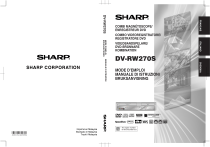
Lien public mis à jour
Le lien public vers votre chat a été mis à jour.
Caractéristiques clés
- Lecture et enregistrement de DVD (DVD-R/RW)
- Lecture de cassettes vidéo
- Fonction d'édition de disque
- Enregistrement OTR (Une Touche)
- Système de programmation SHOWVIEW
- Lecture de CD audio/vidéo, CD-R/CD-RW
- Lecture de fichiers MP3/WMA/JPEG/DivX®
Questions fréquemment posées
Consultez la section 'Enregistrement d'un programme TV' à la page 51 du manuel pour des instructions détaillées.
Consultez la section 'Copie d'une cassette vidéo sur un disque' à la page 77 du manuel pour des instructions détaillées.
Consultez la section 'Configuration du contrôle parental' à la page 20 du manuel pour des instructions détaillées.